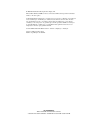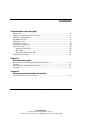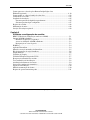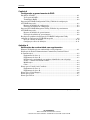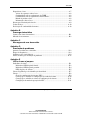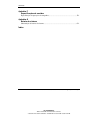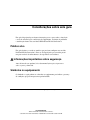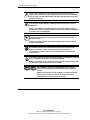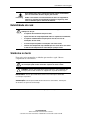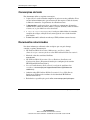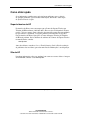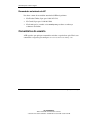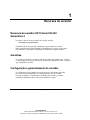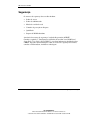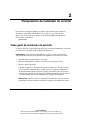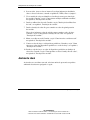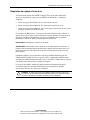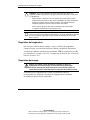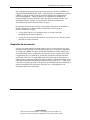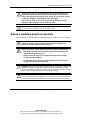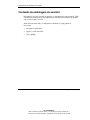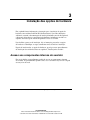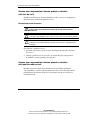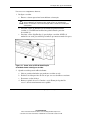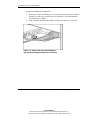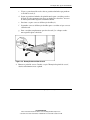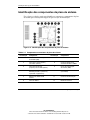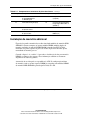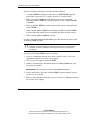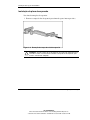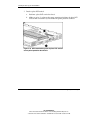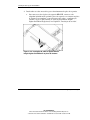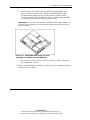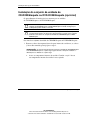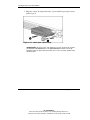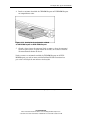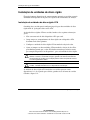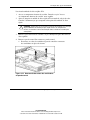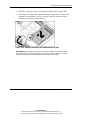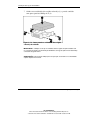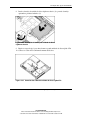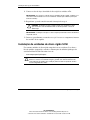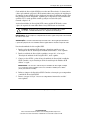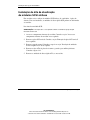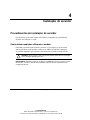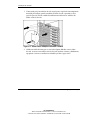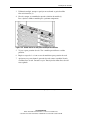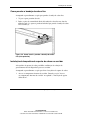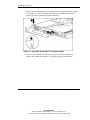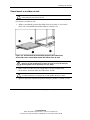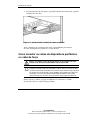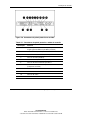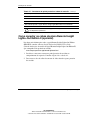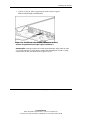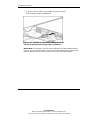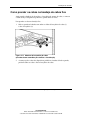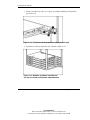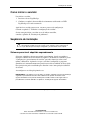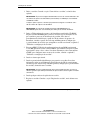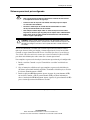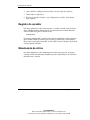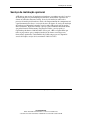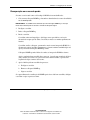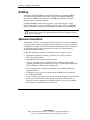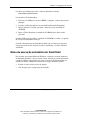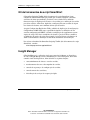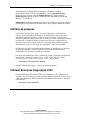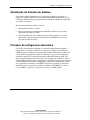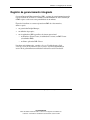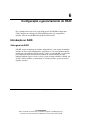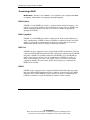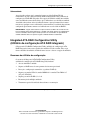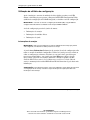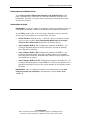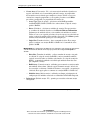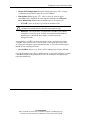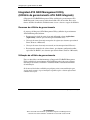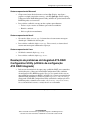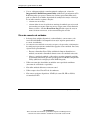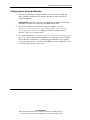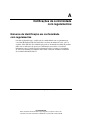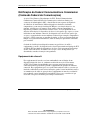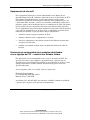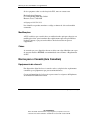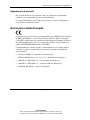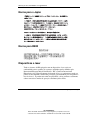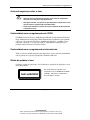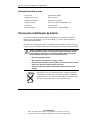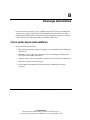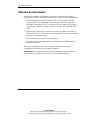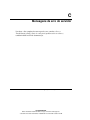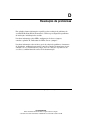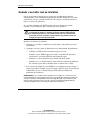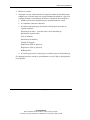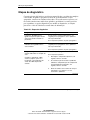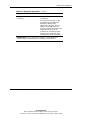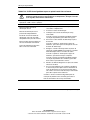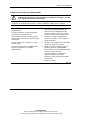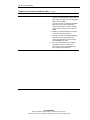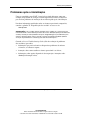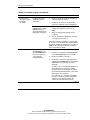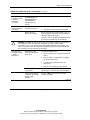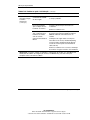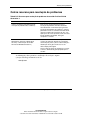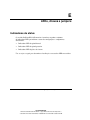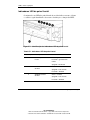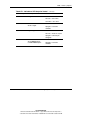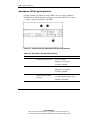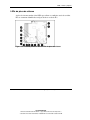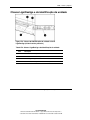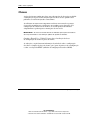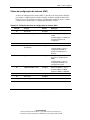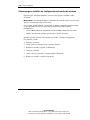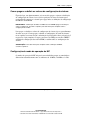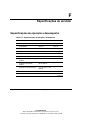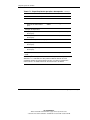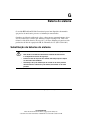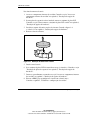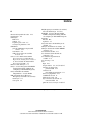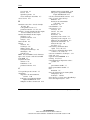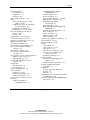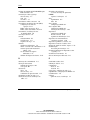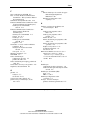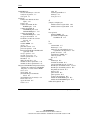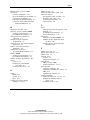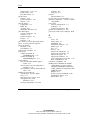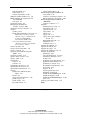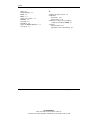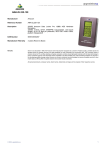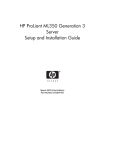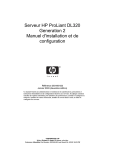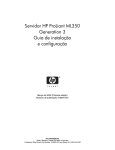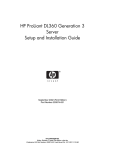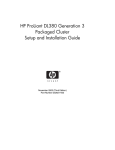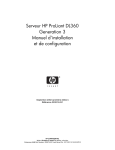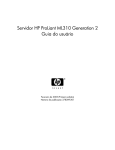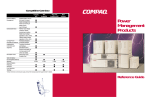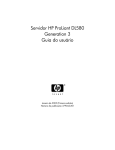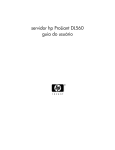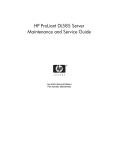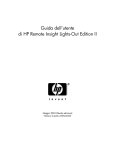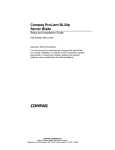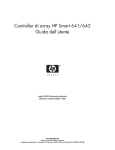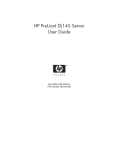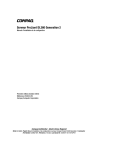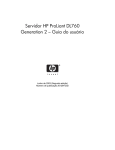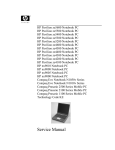Download Servidor HP ProLiant DL320 Generation 2 Guia de configuração e
Transcript
Servidor HP ProLiant DL320 Generation 2 Guia de configuração e instalação Janeiro de 2003 (segunda edição) Número de publicação 293166-202 Este guia fornece aos administradores e técnicos em TI informações sobre os requisitos, precauções e instruções de configuração e instalação referentes aos servidores. O guia explica como instalar as opções de hardware para aprimorar o desempenho do sistema, como instalar e configurar a memória, como instalar as placas de expansão, como instalar o servidor no rack e como conectar os cabos e configurar os servidores. HP CONFIDENTIAL Writer: Richard O. Heath File Name: a-frnt.doc Codename: MoonStar Part Number: 293166-202 Last Saved On: 3/3/03 4:58 PM © 2003 Hewlett-Packard Development Company, L.P. Microsoft® e Windows NT® são marcas comerciais da Microsoft Corporation nos Estados Unidos e em outros países. A Hewlett-Packard Company não é responsável por erros técnicos, editoriais ou por omissões nesta documentação. As informações contidas neste documento são fornecidas com base nas circunstâncias em que se encontram, sem garantias de qualquer tipo e estão sujeitas a mudanças, sem aviso prévio. As garantias que cobrem os produtos da HP são declarações de garantia limitada e explícita que os acompanham. Nada aqui mencionado deverá ser interpretado como base para garantia adicional. Servidor HP ProLiant DL320 Generation 2 - Guia de configuração e instalação Janeiro de 2003 (segunda edição) Número de publicação 293166-202 HP CONFIDENTIAL Writer: Richard O. Heath File Name: a-frnt.doc Codename: MoonStar Part Number: 293166-202 Last Saved On: 3/3/03 4:58 PM Conteúdo Considerações sobre este guia Público alvo....................................................................................................................... ix Informações importantes sobre segurança......................................................................... ix Símbolos no equipamento ................................................................................................. ix Estabilidade do rack .......................................................................................................... xi Símbolos no texto.............................................................................................................. xi Convenções de texto......................................................................................................... xii Documentos relacionados................................................................................................. xii Como obter ajuda ............................................................................................................ xiii Suporte técnico da HP............................................................................................... xiii Site da HP ................................................................................................................. xiii Revendedor autorizado da HP .................................................................................. xiv Comentários do usuário................................................................................................... xiv Capítulo 1 Recursos do servidor Recursos do servidor HP ProLiant DL320 Generation 2 ................................................ 1-1 Garantias.......................................................................................................................... 1-1 Configuração e gerenciamento do servidor ..................................................................... 1-1 Segurança ........................................................................................................................ 1-2 Capítulo 2 Planejamento da instalação do servidor Visão geral da instalação do servidor.............................................................................. 2-1 Servidor HP ProLiant DL320 Generation 2 - Guia de configuração e instalação HP CONFIDENTIAL Writer: Richard O. Heath File Name: a-frnt.doc Codename: MoonStar Part Number: 293166-202 Last Saved On: 3/3/03 4:58 PM iii Conteúdo Ambiente ideal.................................................................................................................2-2 Requisitos de espaço e fluxo de ar ............................................................................2-3 Requisitos de temperatura .........................................................................................2-4 Requisitos de energia.................................................................................................2-4 Requisitos de aterramento .........................................................................................2-5 Recursos de planejamento do rack...................................................................................2-6 Avisos e cuidados quanto ao rack....................................................................................2-6 Avisos e cuidados quanto ao servidor..............................................................................2-7 Conteúdo da embalagem do servidor...............................................................................2-8 Capítulo 3 Instalação das opções de hardware Acesso aos componentes internos do servidor.................................................................3-1 Acesso aos componentes internos quando o servidor está fora do rack ....................3-2 Acesso aos componentes internos quando o servidor está posicionado no rack .......3-2 Identificação dos componentes da placa de sistema ........................................................3-6 Instalação de memória adicional......................................................................................3-7 Instalação de placas de expansão.....................................................................................3-9 Remoção da placa PCI vertical .................................................................................3-9 Instalação da placa de expansão ..............................................................................3-10 Instalação do conjunto da unidade de CD-ROM/disquete ou DVD-ROM/ disquete (opcional).........................................................................................................3-16 Instalação de unidades de disco rígido...........................................................................3-19 Instalação de unidades de disco rígido ATA...........................................................3-20 Instalação de unidades de disco rígido SCSI .................................................................3-27 Instalação de kits de atualização de módulos SCSI slotless ..........................................3-29 Armazenamento externo de grandes quantidades de dados...........................................3-29 Capítulo 4 Instalação do servidor Procedimentos de instalação do servidor .........................................................................4-1 Como efetuar medições utilizando o modelo ............................................................4-1 Instalação dos trilhos fixos do rack ...........................................................................4-4 Como prender a bandeja de cabos fixa......................................................................4-5 Instalação da braçadeira de suporte de cabos no servidor .........................................4-5 Como inserir o servidor no rack ................................................................................4-7 Como conectar os cabos de dispositivos periféricos e o cabo de força ...........................4-8 iv Servidor HP ProLiant DL320 Generation 2 - Guia de configuração e instalação HP CONFIDENTIAL Writer: Richard O. Heath File Name: a-frnt.doc Codename: MoonStar Part Number: 293166-202 Last Saved On: 3/3/03 4:58 PM Conteúdo Como conectar os cabos da placa Remote Insight Lights–Out Edition II (opcional) ...................................................................................................... 4-10 Como prender os cabos na bandeja de cabos fixa ......................................................... 4-13 Como iniciar o servidor ................................................................................................. 4-15 Seqüência de instalação................................................................................................. 4-15 Sistema operacional adquirido separadamente ....................................................... 4-15 Sistema operacional pré-configurado...................................................................... 4-17 Registro do servidor ...................................................................................................... 4-18 Manutenção de rotina .................................................................................................... 4-18 Serviço de instalação opcional ...................................................................................... 4-19 Capítulo 5 Utilitários e configuração do servidor RBSU (Utilitário de configuração com base na ROM) ................................................... 5-1 Suporte de ROM redundante ........................................................................................... 5-1 Benefícios de proteção e segurança .......................................................................... 5-2 Acesso às definições da ROM redundante................................................................ 5-2 Recuperação em casos de perda................................................................................ 5-3 ROMPaq.......................................................................................................................... 5-4 Aplicativo SmartStart ...................................................................................................... 5-4 Menu de execução automática do SmartStart.................................................................. 5-5 Kit de ferramentas de script SmartStart........................................................................... 5-6 Insight Manager............................................................................................................... 5-6 Utilitário de pesquisa....................................................................................................... 5-7 Utilitário Enterprise Diagnostics LX32........................................................................... 5-7 Recuperação automática do servidor............................................................................... 5-8 Teste automático de inicialização.................................................................................... 5-8 Atualização do firmware do sistema ............................................................................... 5-9 Processo de configuração automática.............................................................................. 5-9 Opções de inicialização ................................................................................................. 5-10 Menu de manutenção do sistema................................................................................... 5-10 Registro de gerenciamento integrado ............................................................................ 5-11 Servidor HP ProLiant DL320 Generation 2 - Guia de configuração e instalação HP CONFIDENTIAL Writer: Richard O. Heath File Name: a-frnt.doc Codename: MoonStar Part Number: 293166-202 Last Saved On: 3/3/03 4:58 PM v Conteúdo Capítulo 6 Configuração e gerenciamento do RAID Introdução ao RAID.........................................................................................................6-1 Visão geral do RAID.................................................................................................6-1 Terminologia RAID ..................................................................................................6-2 Integrated ATA RAID Configuration Utility (Utilitário de configuração ATA RAID integrado) .....................................................................................................6-3 Recursos do utilitário de configuração ......................................................................6-3 Utilização do utilitário de configuração ....................................................................6-4 Integrated ATA RAID Management Utility (Utilitário de gerenciamento ATA RAID integrado) .....................................................................................................6-8 Recursos do utilitário de gerenciamento ...................................................................6-8 Utilização do utilitário de gerenciamento .................................................................6-8 Resolução de problemas do Integrated ATA RAID Configuration Utility (utilitário de configuração ATA RAID integrado) ..........................................................6-9 Dicas de conexão de unidades.................................................................................6-10 Configuração e dicas de definição...........................................................................6-11 Apêndice A Notificações de conformidade com regulamentos Números de identificação em conformidade com regulamentos .................................... A-1 Notificação da Federal Communications Commission (Comissão Federal de Comunicações)........................................................................................................... A-2 Equipamento da classe A ......................................................................................... A-2 Equipamento da classe B.......................................................................................... A-3 Declaração de conformidade para produtos identificados com o logotipo da FCC – somente nos Estados Unidos.................................................................... A-3 Modificações ............................................................................................................ A-4 Cabos........................................................................................................................ A-4 Norma para o Canadá (Avis Canadien) .......................................................................... A-4 Equipamento da classe A ......................................................................................... A-4 Equipamento da classe B.......................................................................................... A-5 Norma para a União Européia......................................................................................... A-6 Norma para o Japão ........................................................................................................ A-7 Norma para Taiwan ........................................................................................................ A-7 vi Servidor HP ProLiant DL320 Generation 2 - Guia de configuração e instalação HP CONFIDENTIAL Writer: Richard O. Heath File Name: a-frnt.doc Codename: MoonStar Part Number: 293166-202 Last Saved On: 3/3/03 4:58 PM Conteúdo Dispositivos a laser......................................................................................................... A-7 Avisos de segurança sobre o laser ........................................................................... A-8 Conformidade com os regulamentos do CDRH ...................................................... A-8 Conformidade com os regulamentos internacionais ................................................ A-8 Rótulo de produto a laser ......................................................................................... A-8 Informações sobre o laser ........................................................................................ A-9 Norma para substituição da bateria ................................................................................ A-9 Cabos de força .............................................................................................................. A-10 Declaração de conformidade do mouse........................................................................ A-10 Apêndice B Descarga eletrostática Como evitar danos eletrostáticos.....................................................................................B-1 Métodos de aterramento ..................................................................................................B-2 Apêndice C Mensagens de erro do servidor Apêndice D Resolução de problemas Quando o servidor não se inicializa................................................................................ D-2 Etapas de diagnóstico ..................................................................................................... D-4 Problemas após a inicialização....................................................................................... D-9 Outros recursos para resolução de problemas .............................................................. D-13 Apêndice E LEDs, chaves e jumpers Indicadores de status .......................................................................................................E-1 Indicadores LED do painel frontal............................................................................E-2 Indicadores LED do painel posterior ........................................................................E-4 LEDs da placa de sistema .........................................................................................E-5 Chaves Liga/Desliga e de identificação da unidade ........................................................E-7 Chaves .............................................................................................................................E-8 Chave de configuração do sistema (SW1) ................................................................E-9 Como apagar e redefinir as configurações de senha do sistema .............................E-10 Como apagar e redefinir os valores de configuração do sistema ............................E-11 Configuração do modo de operação do NIC...........................................................E-11 Servidor HP ProLiant DL320 Generation 2 - Guia de configuração e instalação HP CONFIDENTIAL Writer: Richard O. Heath File Name: a-frnt.doc Codename: MoonStar Part Number: 293166-202 Last Saved On: 3/3/03 4:58 PM vii Conteúdo Apêndice F Especificações do servidor Especificações de operação e desempenho......................................................................F-1 Apêndice G Bateria do sistema Substituição de baterias do sistema................................................................................. G-1 Índice viii Servidor HP ProLiant DL320 Generation 2 - Guia de configuração e instalação HP CONFIDENTIAL Writer: Richard O. Heath File Name: a-frnt.doc Codename: MoonStar Part Number: 293166-202 Last Saved On: 3/3/03 4:58 PM Considerações sobre este guia Este guia foi projetado para fornecer instruções passo a passo sobre a instalação e servir de referência para a utilização do equipamento, resolução de problemas e atualizações futuras dos servidores HP ProLiant DL320 Generation 2. Público alvo Este guia destina-se a todos os usuários que precisem configurar um servidor ProLiant DL320 Generation 2. Parte-se da suposição de que o usuário possui um grau razoável de conhecimento e de experiência em servidores. Informações importantes sobre segurança Antes de instalar este produto, leia o documento Informações importantes sobre segurança fornecido. Símbolos no equipamento Os símbolos a seguir podem ser colocados no equipamento para indicar a presença de condições que possam representar periculosidade: Servidor HP ProLiant DL320 Generation 2 - Guia de configuração e instalação HP CONFIDENTIAL Writer: Richard O. Heath File Name: a-frnt.doc Codename: MoonStar Part Number: 293166-202 Last Saved On: 3/3/03 4:58 PM ix Considerações sobre este guia AVISO: Este símbolo, juntamente com qualquer dos demais símbolos a seguir, indica a presença de um perigo potencial. Existe o risco de acidentes, caso os avisos não forem observados. Consulte a documentação para obter detalhes específicos. Este símbolo indica a presença de circuitos de energia de periculosidade ou o perigo de choque elétrico. Submeta qualquer manutenção a pessoal qualificado. AVISO: Para reduzir o risco de acidentes causados por choques elétricos, não abra esta proteção. Submeta qualquer tarefa de manutenção, atualizações e serviços a pessoal qualificado. Este símbolo indica risco de choque elétrico. A área não contém peças que permitem manutenção por parte do usuário. Em nenhuma circunstância deverá ser aberta. AVISO: Para reduzir o risco de acidentes causados por choques elétricos, não abra esta proteção. Em conectores RJ-45, este símbolo indica conexão de interface de rede. AVISO: Para reduzir o risco de choque elétrico, fogo ou danos ao equipamento, não ligue o telefone ou os conectores de telecomunicação a esta conexão. Este símbolo indica a presença de superfície quente ou componente aquecido. Se essa superfície for tocada, haverá risco de acidentes. AVISO: Para reduzir o risco de acidentes causados por componentes quentes, permita que a superfície esfrie antes de ser tocada. Estes símbolos, nas fontes de alimentação ou nos sistemas, indicam que o equipamento é alimentado por várias fontes de energia. AVISO: Para reduzir o risco de acidentes causados por choque elétrico, remova todos os cabos de força para desconectar completamente o sistema da fonte de energia. x Servidor HP ProLiant DL320 Generation 2 - Guia de configuração e instalação HP CONFIDENTIAL Writer: Richard O. Heath File Name: a-frnt.doc Codename: MoonStar Part Number: 293166-202 Last Saved On: 3/3/03 4:58 PM Considerões sobre este guia Este símbolo indica que o componente excede o peso recomendável para ser manuseado, de forma segura, pelo usuário. Peso em kg AVISO: Para reduzir o risco de acidentes ou danos ao equipamento, observe os requisitos de integridade ocupacional e segurança, bem como as diretrizes para o manuseio do material. Estabilidade do rack AVISO: Para reduzir o risco de acidentes ou danos ao equipamento, certifique-se de que: • os suportes de nivelamento atinjam o chão; • o peso total do rack esteja depositado sobre os suportes de nivelamento; • os suportes estabilizadores estejam presos no rack, no caso de instalações de rack único; • os racks estejam acoplados a instalações com vários racks; • somente um componente seja estendido por vez. O rack torna-se instável se mais de um componente for estendido por qualquer razão. Símbolos no texto Neste guia, serão encontrados os símbolos apresentados a seguir. Observe o significado de cada um deles. AVISO: O texto apresentado desta forma indica que o não seguimento das instruções pode resultar em lesões corporais ou levar à morte. CUIDADO: O texto apresentado desta forma indica que o não seguimento das instruções pode resultar em danos ao equipamento ou perda de informações. IMPORTANTE: O texto apresentado desta forma fornece informações detalhadas ou instruções específicas. OBSERVAÇÃO: O texto apresentado desta forma fornece comentários, informações de referência ou que merecem destaque. Servidor HP ProLiant DL320 Generation 2 - Guia de configuração e instalação HP CONFIDENTIAL Writer: Richard O. Heath File Name: a-frnt.doc Codename: MoonStar Part Number: 293166-202 Last Saved On: 3/3/03 4:58 PM xi Considerações sobre este guia Convenções de texto Este documento utiliza as seguintes convenções: • O tipo itálico é usado em títulos completos de guias ou versões publicadas. Essas versões incluem informações que variam no que diz respeito à saída do sistema, às linhas de comando e aos parâmetros de comando no texto. • O tipo negrito é usado para realçar, para indicar os componentes de interface exibidos na tela (títulos de janelas, nomes e seleções de menus, nomes de botões e ícones, etc.) e para indicar as teclas do teclado. • O tipo de letra monoespaçado é usado para indicar linhas de comando, exemplos de códigos, exibições de tela, mensagens de erro e dados inseridos pelo usuário. • A fonte Sans serif é utilizada em endereços URL (uniform resource locator). Documentos relacionados Para obter informações adicionais sobre os tópicos que este guia abrange, consulte a seguinte documentação: • HP ProLiant DL320 Generation 2 Maintenance and Service Guide (Guia de serviço e manutenção do servidor HP ProLiant DL320 Generation 2) • Matriz de cabos dos servidores ProLiant: www.hp.com • HP ProLiant DL320 Generation 2 Server Hardware Installation and Configuration Poster (Diagrama de instalação e configuração do servidor HP ProLiant DL320 Generation 2) • Servers Troubleshooting Guide (Guia de resolução de problemas dos servidores): www.compaq.com/support/home/index.asp (biblioteca de referências) xii • Anúncios sobre HP ProLiant DL320 Generation 2 Server High-Density Deployment (Utilização de servidores de alta densidade HP ProLiant DL320 Generation 2) • Referências e especificações gerais online: www.comapq.com/quickspecs Servidor HP ProLiant DL320 Generation 2 - Guia de configuração e instalação HP CONFIDENTIAL Writer: Richard O. Heath File Name: a-frnt.doc Codename: MoonStar Part Number: 293166-202 Last Saved On: 3/3/03 4:58 PM Considerões sobre este guia Como obter ajuda Se as informações contidas neste guia não forem suficientes para a solução de qualquer problema, é possível obter informações adicionais e outros tipos de ajuda nos locais a seguir. Suporte técnico da HP Na América do Norte, entre em contato com o Centro de Suporte Técnico por Telefone da HP no número 1-800-652-6672. Este serviço está disponível 24 horas por dia, 7 dias na semana. Com o objetivo de proporcionar uma constante melhoria no que concerne à qualidade, as ligações poderão ser monitoradas ou gravadas. Fora da América do Norte, ligue para o Centro de Suporte Técnico por Telefone da HP mais próximo. Para os números de telefone dos Centros de Suporte Técnico no mundo inteiro, consulte www.hp.com Antes de telefonar, consulte o Servers Troubleshooting Guide (Guia de resolução de problemas dos servidores) para obter uma lista de informações à sua disposição. Site da HP Para obter informações sobre este produto, bem como os recentes drivers e imagens do flash ROM, consulte o site www.hp.com. Servidor HP ProLiant DL320 Generation 2 - Guia de configuração e instalação HP CONFIDENTIAL Writer: Richard O. Heath File Name: a-frnt.doc Codename: MoonStar Part Number: 293166-202 Last Saved On: 3/3/03 4:58 PM xiii Considerações sobre este guia Revendedor autorizado da HP Para obter o nome do revendedor autorizado da HP mais próximo: • Nos Estados Unidos, ligue para 1-800-345-1518. • No Canadá, ligue para 1-800-263-5868. • Nos demais países, consulte o site www.hp.com para obter os endereços e números de telefone. Comentários do usuário A HP agradece por quaisquer comentários enviados a respeito deste guia. Envie seus comentários e sugestões por email para [email protected]. xiv Servidor HP ProLiant DL320 Generation 2 - Guia de configuração e instalação HP CONFIDENTIAL Writer: Richard O. Heath File Name: a-frnt.doc Codename: MoonStar Part Number: 293166-202 Last Saved On: 3/3/03 4:58 PM 1 Recursos do servidor Recursos do servidor HP ProLiant DL320 Generation 2 Para obter a lista de recursos padrão do servidor, consulte www.compaq.com/quickspecs O identificador da geração (G2), localizado na parte frontal do servidor, indica o modelo do servidor adquirido. O identificador da geração é necessário para identificar corretamente o modelo para manutenção e suporte técnicos. Garantias O servidor possui diversas garantias padrão. Para obter mais informações, consulte o cartão Important Warranty Information (Informações importantes sobre a garantia) que acompanha o servidor. Configuração e gerenciamento do servidor O servidor oferece um conjunto extenso de recursos e ferramentas opcionais para auxiliar no gerenciamento e na configuração eficazes do servidor. Consulte o capítulo 5, "Configuração e utilitários do servidor", para obter informações detalhadas sobre cada um dos utilitários a seguir. Servidor HP ProLiant DL320 Generation 2 - Guia de configuração e instalação HP CONFIDENTIAL Writer: Richard O. Heath File Name: b-ch1 Server Features.doc Codename: MoonStar Part Number: 293166-202 Last Saved On: 3/3/03 5:04 PM 1-1 Recursos do servidor Segurança Os recursos de segurança deste servidor incluem: • Senha de acesso • Senha do administrador • Modo de servidor de rede • Controle de gravação em disquete • QuickLock • Suporte de ROM redundante A maioria dos recursos de segurança é estabelecida por meio do RBSU. Consulte o capítulo 5, "Configuração e utilitários do servidor" ou o ROM Based Setup Utility User Guide (Guia do RBSU), para obter informações detalhadas sobre o RBSU. Para obter mais informações sobre os recursos de segurança do servidor, consulte o CD SmartStart, incluído na embalagem. 1-2 Servidor HP ProLiant DL320 Generation 2 - Guia de configuração e instalação HP CONFIDENTIAL Writer: Richard O. Heath File Name: b-ch1 Server Features.doc Codename: MoonStar Part Number: 293166-202 Last Saved On: 3/3/03 5:04 PM 2 Planejamento da instalação do servidor Para instalar e configurar múltiplos servidores em um único rack, consulte os documentos sobre HP ProLiant DL320 Generation 2 Server High-Density Deployment (Utilização de servidores de alta densidade HP ProLiant DL320 Generation 2) no endereço www.hp.com Visão geral da instalação do servidor As etapas descritas a seguir fornecem uma visão geral dos procedimentos necessários para instalar os servidores ProLiant DL320 Generation 2: IMPORTANTE: Antes de iniciar os procedimentos a seguir, consulte o guia Important Safety Information (Informações importantes sobre segurança), fornecido com o servidor. 1. Selecione o local apropriado para o servidor. 2. Retire da embalagem o servidor e o hardware de montagem do rack. 3. Instale os demais opcionais. Consulte o capítulo 3, "Instalação das opções de hardware". Dentre as opções estão a memória adicional, discos rígidos, placas de expansão e dispositivos de armazenamento externos. Instale as opções de hardware antes de executar o utilitário de configuração do sistema. O utilitário de configuração do sistema é executado junto com a seção SmartStart, na seqüência de instalação. IMPORTANTE: Não tente alterar as configurações de fábrica das chaves reservadas. Configurações imprecisas podem comprometer seriamente o desempenho do sistema. Servidor HP ProLiant DL320 Generation 2 - Guia de configuração e instalação HP CONFIDENTIAL Writer: Richard O. Heath File Name: c-ch2 Planning the Server Installation.doc Codename: MoonStar Part Number: 293166-202 Last Saved On: 3/3/03 5:03 PM 2-1 Planejamento da instalação do servidor 4. Se necessário, ajuste as chaves internas. Para obter informações detalhadas sobre as chaves relevantes, consulte o apêndice E, "LEDs, chaves e jumpers". 5. Use o modelo de rack para identificar a localização correta para instalação do servidor. Consulte a seção "Como efetuar medições utilizando o modelo", no capítulo 4, "Instalação do servidor". 6. Instale os trilhos fixos do rack. Consulte a seção "Instalação dos trilhos fixos do rack", no capítulo 4, "Instalação do servidor". 7. Instale a bandeja de cabos fixa para controlar os cabos do painel posterior do servidor. Esses cabos incluem os cabos de teclado, mouse, monitor, rede e de força. Consulte a seção "Como prender a bandeja fixa de cabos" no capítulo 4, "Instalação do servidor". 8. Monte o servidor no rack. Consulte a seção "Como inserir o servidor no rack" no capítulo 4, "Instalação do servidor". 9. Conecte o cabo de força e os dispositivos periféricos. Consulte a seção "Como conectar os cabos dos dispositivos periféricos e o cabo de força", no capítulo 4, "Instalação do servidor". 10. Prenda o cabo de força e os cabos de dispositivos periféricos na bandeja de cabos fixa. Consulte a seção "Como prender os cabos à bandeja fixa de cabos", no capítulo 4, "Instalação do servidor". Ambiente ideal Ao instalar esses servidores em rack, selecione um local que atenda aos padrões ambientais descritos nos parágrafos a seguir. 2-2 Servidor HP ProLiant DL320 Generation 2 - Guia de configuração e instalação HP CONFIDENTIAL Writer: Richard O. Heath File Name: c-ch2 Planning the Server Installation.doc Codename: MoonStar Part Number: 293166-202 Last Saved On: 3/3/03 5:03 PM Planejamento da instalação do servidor Requisitos de espaço e fluxo de ar Ao decidir onde instalar um rack HP, Compaq, Telco ou de outros fabricantes, observe os requisitos de espaço para possibilitar a manutenção e a ventilação adequadas: • Deixe um espaço livre mínimo de 63,5 cm na frente do rack. • Deixe um espaço livre mínimo de 76,2 cm na parte posterior do rack. • Deixe um espaço livre mínimo de 121,9 cm da parte posterior do rack até a parte posterior de outro rack ou fila de racks. Os servidores da HP puxam o ar frio através da porta frontal do rack e soltam o ar quente através de sua porta posterior. Portanto, as portas dianteira e traseira do rack devem ser ventiladas adequadamente para que o ar ambiente entre no gabinete, permitindo a saída de ar quente pela parte posterior do mesmo. IMPORTANTE: Não bloqueie os orifícios de ventilação. OBSERVAÇÃO: Recomenda-se que as fileiras de racks sejam dispostas de forma que os painéis frontais de uma fileira fiquem de frente para os painéis frontais da fileira oposta e os painéis posteriores dos racks fiquem de costas para os painéis posteriores dos racks das fileiras opostas. Quando há qualquer espaço vertical no rack não preenchido totalmente por um componente do servidor ou rack, os espaços entre os componentes poderão causar alterações na ventilação dentro do rack e entre os servidores. Tampe todos os espaços com painéis cegos para manter a ventilação adequada. Os racks da série 9000 e 10000 da Compaq fornecem resfriamento adequado ao servidor através de aberturas localizadas nas portas posterior e dianteira que fornecem 64% de área aberta para ventilação. CUIDADO: Ao utilizar um rack da série 7000 da Compaq, instale a inserção da porta de rack de alta ventilação [N/P 327281-B21 (42U) e N/P 157847-B21 (22U)] para obter resfriamento e ventilação de frente para trás adequados. Servidor HP ProLiant DL320 Generation 2 - Guia de configuração e instalação HP CONFIDENTIAL Writer: Richard O. Heath File Name: c-ch2 Planning the Server Installation.doc Codename: MoonStar Part Number: 293166-202 Last Saved On: 3/3/03 5:03 PM 2-3 Planejamento da instalação do servidor CUIDADO: Caso esteja utilizando um rack de outro fabricante, observe os seguintes requisitos adicionais para assegurar fluxo de ar adequado e evitar danos ao equipamento: • Portas posterior e dianteira: Caso seu servidor 42U inclua portas posterior e dianteira para fechamento, deixe 5,35 cm quadrados de orifícios distribuídos de maneira uniforme da parte superior à inferior, para permitir ventilação adequada (equivalente aos 64% de área aberta necessários). • Painéis laterais: O espaço livre entre o componente do rack instalado e os painéis laterais deve ser de no mínimo 7 cm. CUIDADO: Utilize sempre painéis cegos para preencher os espaços verticais vazios do rack. Esse procedimento irá assegurar a ventilação adequada. A utilização do rack sem painéis cegos pode resultar em falha no resfriamento, provocando danos térmicos. Requisitos de temperatura Para assegurar o funcionamento contínuo, seguro e confiável do equipamento, coloque ou instale o sistema num local bem ventilado, em ambiente climatizado. A temperatura ambiente máxima de funcionamento (TMRA) recomendada pela HP para a maioria dos servidores é de 35°C. A temperatura do local em que o rack ficará não deve exceder a 35°C. Requisitos de energia AVISO: Para reduzir o risco de acidentes, incêndios ou danos ao equipamento, não sobrecarregue o circuito derivado de alimentação de corrente alternada que fornece energia ao rack. Consulte o perito em eletricidade que tenha autoridade sobre os requisitos de instalação e fiação. A instalação deste equipamento deve seguir os regulamentos elétricos locais/regionais que controlam a instalação de equipamentos de tecnologia de informações por eletricistas autorizados. 2-4 Servidor HP ProLiant DL320 Generation 2 - Guia de configuração e instalação HP CONFIDENTIAL Writer: Richard O. Heath File Name: c-ch2 Planning the Server Installation.doc Codename: MoonStar Part Number: 293166-202 Last Saved On: 3/3/03 5:03 PM Planejamento da instalação do servidor Este equipamento foi projetado para operar em instalações regidas pelo NFPA 70, edição de 1999 (National Electric Code – Código nacional de equipamentos elétricos) e NFPA 75, edição de 1992 (Code for Protection of Electronic Computer/Data Processing Equipment – Código de proteção de equipamentos eletrônicos de computação/processamento de dados). Para saber quais os padrões elétricos para determinadas opções, consulte as especificações do rótulo do produto ou a documentação do usuário fornecida com essa opção. Na instalação de mais de um servidor, serão exigidos dispositivos de distribuição de força adicionais para alimentar todos os dispositivos com segurança. Observe as diretrizes a seguir: • A carga elétrica precisa ser equilibrada entre os circuitos derivados de alimentação de corrente alternada. • A carga de CA geral do sistema não deve exceder 80% da taxa atual do circuito derivado de corrente alternada. Requisitos de aterramento Para que o servidor funcione de forma correta e segura, é necessário que ele esteja aterrado de maneira adequada. Nos Estados Unidos, deve-se instalar o equipamento de acordo com o NFPA 70, edição de 1999 (National Electric Code), Artigo 250, e em conformidade com os regulamentos de construção local e regional. No Canadá, o equipamento deve ser instalado de acordo com a norma da Canadian Standards Association, CSA C22.1 (Canadian Electrical Code). Em todos os outros países, a instalação deve seguir os regulamentos de fiação elétrica regional ou nacional, como o IEC (International Electrotechnical Commission) 364, seções de 1 a 7. Além disso, é necessário assegurar que todos os dispositivos de distribuição de força utilizados na instalação (incluindo fiação derivada, conectores, etc.) sejam dispositivos de aterramento listados ou certificados. Servidor HP ProLiant DL320 Generation 2 - Guia de configuração e instalação HP CONFIDENTIAL Writer: Richard O. Heath File Name: c-ch2 Planning the Server Installation.doc Codename: MoonStar Part Number: 293166-202 Last Saved On: 3/3/03 5:03 PM 2-5 Planejamento da instalação do servidor Devido às perdas de corrente de alta voltagem associadas a múltiplos servidores conectados à mesma fonte de alimentação, a HP recomenda a utilização de uma unidade de distribuição de força (PDU), que esteja permanentemente conectada ao circuito derivado do edifício ou que disponha de um cabo não destacável, conectado a uma tomada de padrão industrial. As tomadas com travamento estilo NEMA ou em conformidade com as normas IEC 60309 são consideradas adequadas para este propósito. A HP não recomenda a utilização de cabos de força e tomadas normais com este equipamento. Recursos de planejamento do rack Para obter a documentação a respeito da ferramenta de configuração Rack Builder Pro e de produtos Rack, consulte www.compaq.com/rackbuilder Avisos e cuidados quanto ao rack Antes de instalar o rack, observe cuidadosamente os seguintes avisos e cuidados: AVISO: Para reduzir o risco de acidentes ou danos com o equipamento, certifique-se sempre de que o rack esteja devidamente estabilizado antes de deslocar um componente para fora dele. Estenda apenas um componente por vez. Um rack fica instável se mais de um componente for estendido por qualquer razão. AVISO: Para reduzir o risco de acidentes ou danos ao equipamento, certifique-se de que: • Os suportes de nivelamento atinjam o chão. • O peso total do rack esteja depositado sobre os suportes niveladores. • Os estabilizadores estejam presos ao rack para instalação de um único rack. • Os racks estejam acoplados a instalações com vários racks. AVISO: Ao instalar o servidor em um rack Telco, assegure-se de que o quadro do rack seja adequadamente preso à estrutura do edifício, em cima e embaixo. 2-6 Servidor HP ProLiant DL320 Generation 2 - Guia de configuração e instalação HP CONFIDENTIAL Writer: Richard O. Heath File Name: c-ch2 Planning the Server Installation.doc Codename: MoonStar Part Number: 293166-202 Last Saved On: 3/3/03 5:03 PM Planejamento da instalação do servidor AVISO: Para reduzir o risco de acidentes ou danos ao equipamento, são necessárias pelo menos duas pessoas para descarregar o rack de modo seguro. Um rack 42U vazio pode pesar até 115 kg, ter mais de 2,1 m de altura e adquirir instabilidade quando movido sobre seu rodízio. Nunca fique na frente do rack quando ele estiver descendo um nível da pilhagem; segure sempre o rack por ambos os lados. CUIDADO: Comece sempre montando o item mais pesado na parte inferior do rack. Continue ocupando o rack da base para o topo. Avisos e cuidados quanto ao servidor Antes de instalar o servidor, observe cuidadosamente os seguintes avisos e cuidados: AVISO: Para reduzir o risco de acidentes que podem ser causados por superfícies quentes, deixe as unidades de disco rígido e componentes internos do sistema esfriarem antes de tocá-los. AVISO: Para reduzir o risco de choque elétrico ou danos ao equipamento: • Não desative a tomada de aterramento. A tomada de aterramento é um importante recurso de segurança. • Conecte o cabo de força em uma tomada aterrada que possa sempre ser acessada com facilidade. • Desconecte o cabo de força da fonte de alimentação para desconectar o equipamento da fonte de alimentação. CUIDADO: Proteja o servidor das flutuações de energia e interrupções temporárias utilizando uma fonte de alimentação contínua (UPS). Esse dispositivo protege o hardware dos danos causados por surtos de energia e picos de voltagem, e permite que o sistema continue operante em caso de falta de energia. CUIDADO: Não deixe o servidor funcionando por muito tempo sem o painel de acesso. O funcionamento do servidor sem o seu painel de acesso poderá resultar em refrigeração e fluxo de ar inadequados, ocasionando possíveis danos térmicos. Servidor HP ProLiant DL320 Generation 2 - Guia de configuração e instalação HP CONFIDENTIAL Writer: Richard O. Heath File Name: c-ch2 Planning the Server Installation.doc Codename: MoonStar Part Number: 293166-202 Last Saved On: 3/3/03 5:03 PM 2-7 Planejamento da instalação do servidor Conteúdo da embalagem do servidor Desembale o servidor e localize os materiais e a documentação para instalá-lo. Todo o hardware de montagem no rack utilizado para instalação do servidor está incluído com o rack ou com o servidor. Além dos itens fornecidos, os componentes adicionais a seguir podem ser necessários: 2-8 • Disquetes de aplicativos • Opções a serem instaladas • Chave phillips Servidor HP ProLiant DL320 Generation 2 - Guia de configuração e instalação HP CONFIDENTIAL Writer: Richard O. Heath File Name: c-ch2 Planning the Server Installation.doc Codename: MoonStar Part Number: 293166-202 Last Saved On: 3/3/03 5:03 PM 3 Instalação das opções de hardware Este capítulo fornece informações e instruções para a instalação de opções de hardware em servidores ProLiant DL320 Generation 2. Para obter instruções adicionais, consulte a documentação de instalação incluída em cada kit opcional, o diagrama de instalação e configuração de hardware incluído no servidor e as etiquetas anexadas à parte interna do painel de acesso ao servidor. Para facilitar o processo de instalação, leia as instruções para todas as opções de hardware e identifique as etapas semelhantes antes de iniciar a instalação. Depois de instalar todas as opções de hardware, prossiga com os procedimentos de instalação do servidor descritos no capítulo 4, "Instalação do servidor". Acesso aos componentes internos do servidor Esta seção define os procedimentos padrão de acesso aos componentes internos do servidor. Os procedimentos podem variar, caso o servidor esteja no rack e ligado ou esteja fora do rack. Servidor HP ProLiant DL320 Generation 2 - Guia de configuração e instalação HP CONFIDENTIAL Writer: Richard O. Heath File Name: d-ch3 Installing Hardware Options.doc Codename: MoonStar Part Number: 293166-201 Last Saved On: 3/3/03 5:01 PM 3-1 Instalação das opções de hardware Acesso aos componentes internos quando o servidor está fora do rack Quando o servidor não se encontra instalado no rack, o acesso aos componentes internos requer a remoção do painel de acesso. Remoção do painel de acesso AVISO: Para reduzir o risco de acidentes ocasionados pelas superfícies quentes, deixe os componentes internos do sistema esfriarem antes de tocá-los. CUIDADO: Antes de remover o painel de acesso do servidor, certifique-se de que o servidor esteja desligado e que o cabo de força esteja desconectado da tomada. CUIDADO: A descarga eletrostática pode danificar os componentes eletrônicos. Certifique-se de estar devidamente aterrado antes de iniciar o procedimento de instalação. Para remover o painel de acesso: 1. Pressione para baixo e segure as travas de bloqueio de cada lado do painel de acesso. 2. Deslize o painel de acesso cerca de 1,25 cm em direção à parte posterior da unidade e levante o painel para removê-lo. Acesso aos componentes internos quando o servidor está posicionado no rack Quando a opção de solução de gerenciamento de rack (trilhos deslizantes com rolamentos e sistema de gerenciamento de cabos) estiver instalada, muitos procedimentos de hardware poderão ser executados sem que o servidor seja removido do rack. 3-2 Servidor HP ProLiant DL320 Generation 2 - Guia de configuração e instalação HP CONFIDENTIAL Writer: Richard O. Heath File Name: d-ch3 Installing Hardware Options.doc Codename: MoonStar Part Number: 293166-201 Last Saved On: 3/3/03 5:01 PM Instalação das opções de hardware Para acessar os componentes internos: 1. Desligue o servidor. a. Encerre o sistema operacional como indicam as instruções. CUIDADO: Sempre que for necessária a instalação de hardware ou a execução de procedimentos de manutenção que exijam acesso aos componentes internos, recomenda-se fazer um backup de todos os dados do servidor para evitar perdas. b. Pressione a chave de identificação da unidade no painel frontal do servidor (1). Um LED azul acenderá nos painéis frontal e posterior do servidor (2). c. Pressione a chave Liga/Desliga (3) para desligar o servidor. O LED (4) mudará da cor verde para amarela para indicar que entrou no modo em espera. Figura 3-1: Como ativar o LED de identificação da unidade frontal e desligar o servidor 2. Quando o servidor possuir trilho deslizante: a. Solte os parafusos borboleta que prendem o servidor ao rack. b. Deslize o servidor para fora do rack até que as travas do trilho se encaixem. c. Desconecte o cabo de força. d. Remova o painel de acesso. Consulte a seção "Remoção do painel de acesso", descrita anteriormente neste capítulo. Servidor HP ProLiant DL320 Generation 2 - Guia de configuração e instalação HP CONFIDENTIAL Writer: Richard O. Heath File Name: d-ch3 Installing Hardware Options.doc Codename: MoonStar Part Number: 293166-201 Last Saved On: 3/3/03 5:01 PM 3-3 Instalação das opções de hardware 3. Quando o servidor possuir trilho fixo: a. Desconecte o cabo de alimentação e os cabos do painel posterior do servidor (inclusive os cabos que saem das placas de expansão), com um movimento da esquerda para a direita. b. Solte o parafuso borboleta que prende a bandeja de cabos fixa ao servidor. Figura 3-2: Como soltar o parafuso borboleta que prende a bandeja de cabos fixa ao servidor 3-4 Servidor HP ProLiant DL320 Generation 2 - Guia de configuração e instalação HP CONFIDENTIAL Writer: Richard O. Heath File Name: d-ch3 Installing Hardware Options.doc Codename: MoonStar Part Number: 293166-201 Last Saved On: 3/3/03 5:01 PM Instalação das opções de hardware c. Vá para a parte frontal do rack e solte os parafusos borboleta que prendem o servidor ao rack (1). d. Segure os parafusos borboleta do painel frontal e puxe o servidor para fora do rack. Os cabos permanecerão presos na bandeja de cabos fixa. As travas de liberação do trilho engatam-se automaticamente. e. Pressione e segure as travas de liberação do trilho (2). f. Segurando as travas de liberação do trilho, puxe o servidor até que as travas saiam do rack. g. Puxe o servidor completamente para fora do rack (3) e coloque-o sobre uma superfície plana e nivelada. Figura 3-3: Remoção do servidor do rack 4. Remova o painel de acesso. Consulte a seção "Remoção do painel de acesso", descrita anteriormente neste capítulo. Servidor HP ProLiant DL320 Generation 2 - Guia de configuração e instalação HP CONFIDENTIAL Writer: Richard O. Heath File Name: d-ch3 Installing Hardware Options.doc Codename: MoonStar Part Number: 293166-201 Last Saved On: 3/3/03 5:01 PM 3-5 Instalação das opções de hardware Identificação dos componentes da placa de sistema Use a figura e a tabela a seguir para identificar os conectores e componentes da placa do sistema para a instalação de opções ou para serviços de manutenção. Figura 3-4: Identificação dos componentes da placa de sistema Tabela 3-1: Componentes e conectores da placa do sistema Localização Componente Localização Componente 1 LED/botão de identificação da unidade (UID) 7 Conector USB 2 2 Conectores serial (superior) e de vídeo (inferior) 8 Conector da placa PCI vertical de 64 bits e 33MHz 3 Conectores de mouse (superior) e de teclado (inferior) 9 Chave de configuração do sistema (SW1) 4 Conectores RJ-45 Fast Ethernet para NIC 1 (inferiores) e para NIC 2 (superiores) 10 Controlador ATA (secundário) 5 Ranhura do módulo SCSI slotless 11 Conector de alimentação 6 Conector USB 1 12 Bateria do sistema continuação 3-6 Servidor HP ProLiant DL320 Generation 2 - Guia de configuração e instalação HP CONFIDENTIAL Writer: Richard O. Heath File Name: d-ch3 Installing Hardware Options.doc Codename: MoonStar Part Number: 293166-201 Last Saved On: 3/3/03 5:01 PM Instalação das opções de hardware Tabela 3-1: Componentes e conectores da placa do sistema Localização Componente Localização continuação Componente 13 Conector da unidade de CD-ROM/disquete ou DVD/disquete 17 Soquete do processador (ocupado) 14 Controlador ATA (principal) 18 Conector da opção Remote Insight Lights-Out Edition II (RILOE II) 15 Conectores de ventiladores da parede central 19 Botão de depuração NMI 16 Conector de alimentação do processador 20 Soquetes dos módulos DIMM (1-4) Instalação de memória adicional É possível expandir a memória do servidor instalando módulos de memória DDR SDRAM. O sistema comporta até quatro módulos DIMM (módulos duplos de memória em linha) de memória DDR SDRAM registrada tipo ECC PC2100, instalados nos quatro soquetes da placa de sistema. É possível adicionar apenas um módulo de memória por vez. Consulte a figura 3-4 e a tabela 3-1 para obter a localização do slot para memória DIMM e os números dos soquetes. Essas informações também se encontram disponíveis no rótulo do gabinete. A memória do servidor pode ser expandida até 4 GB. Na configuração máxima de memória, todos os quatro soquetes DIMM são ocupados com módulos DIMM de memória DDR SDRAM registrada tipo PC2100, de 1 GB. Servidor HP ProLiant DL320 Generation 2 - Guia de configuração e instalação HP CONFIDENTIAL Writer: Richard O. Heath File Name: d-ch3 Installing Hardware Options.doc Codename: MoonStar Part Number: 293166-201 Last Saved On: 3/3/03 5:01 PM 3-7 Instalação das opções de hardware Observe as seguintes orientações ao instalar memória adicional: • A memória DIMM instalada no servidor deve ser DDR SDRAM registrada tipo PC2100 e apresentar 2,5 V, largura de 64 bits e o critério de ECC. • Todas as memórias DIMM instaladas devem ser da mesma velocidade. Não instale módulos DIMM de velocidades diferentes, por exemplo 266 MHz e 200 MHz. • Instale os módulos DIMM em ordem seqüencial decrescente, começando pelo soquete DIMM 4. • Utilize somente módulos DIMM recomendados pela HP. Os módulos DIMM de outros fabricantes podem afetar a integridade dos dados de forma adversa. • Utilize somente módulos DIMM de 3,05 cm. Consulte o site www.compaq.com/quickspecs para obter informações sobre os kits de módulos DIMM opcionais. CUIDADO: A descarga eletrostática pode danificar os componentes eletrônicos. Certifique-se de estar devidamente aterrado antes de iniciar o procedimento de instalação. Consulte o apêndice B, "Descarga eletrostática", para obter mais informações. Para instalar um módulo DIMM na placa do sistema: 1. Acesse os componentes internos do servidor. Consulte a seção "Acesso aos componentes internos do servidor" neste capítulo. 2. Abra as travas do soquete de memória DIMM. 3. Alinhe o slot principal na extremidade inferior do módulo DIMM com a guia no soquete de expansão. IMPORTANTE: Não será possível encaixar módulos DIMM desalinhados. 4. Segure com firmeza e pressione o módulo DIMM, enquanto empurra as travas até que estas se encaixem. 5. Inverta os procedimentos executados na seção "Acesso aos componentes internos do servidor" deste capítulo. 3-8 Servidor HP ProLiant DL320 Generation 2 - Guia de configuração e instalação HP CONFIDENTIAL Writer: Richard O. Heath File Name: d-ch3 Installing Hardware Options.doc Codename: MoonStar Part Number: 293166-201 Last Saved On: 3/3/03 5:01 PM Instalação das opções de hardware Instalação de placas de expansão Para instalar uma placa de expansão, execute os procedimentos descritos nas subseções a seguir: Remoção da placa PCI vertical Para remover a placa PCI vertical: CUIDADO: Para evitar danos nas placas do sistema ou de expansão, remova todos as fontes de alimentação CA antes de instalar ou remover as placas de expansão. Quando a chave de força do painel frontal está desligada, a alimentação auxiliar continua ligada no slot de expansão PCI, podendo danificar a placa. 1. Acesse os componentes internos do servidor. Consulte a seção "Acesso aos componentes internos do servidor" neste capítulo. 2. Desconecte todos os cabos das placas de expansão existentes na placa do sistema. 3. Solte o parafuso borboleta da placa PCI vertical (1). 4. Levante a placa PCI vertical removendo-a do chassi do servidor (2). Figura 3-5: Remoção da placa PCI vertical (a placa de expansão foi removida para facilitar a visualização) Servidor HP ProLiant DL320 Generation 2 - Guia de configuração e instalação HP CONFIDENTIAL Writer: Richard O. Heath File Name: d-ch3 Installing Hardware Options.doc Codename: MoonStar Part Number: 293166-201 Last Saved On: 3/3/03 5:01 PM 3-9 Instalação das opções de hardware Instalação da placa de expansão Para instalar uma placa de expansão: 1. Remova a tampa do slot de expansão pressionando a parte interna para fora. Figura 3-6: Remoção da tampa do slot de expansão CUIDADO: Guarde a tampa do slot de expansão. Se a placa de expansão PCI for removida no futuro, será necessário reinstalar a tampa do slot de expansão para manter o resfriamento adequado. 3-10 Servidor HP ProLiant DL320 Generation 2 - Guia de configuração e instalação HP CONFIDENTIAL Writer: Richard O. Heath File Name: d-ch3 Installing Hardware Options.doc Codename: MoonStar Part Number: 293166-201 Last Saved On: 3/3/03 5:01 PM Instalação das opções de hardware 2. Insira a placa de expansão no slot correspondente, alinhando-a com o canal guia e deslizando-a no slot até que se encaixe de forma segura. Figura 3-7: Inserção da placa de expansão no slot de expansão IMPORTANTE: Se a placa de expansão for fornecida com um suporte extensor ISA, remova-o antes de inserir a placa no slot de expansão do adaptador PCI. Servidor HP ProLiant DL320 Generation 2 - Guia de configuração e instalação HP CONFIDENTIAL Writer: Richard O. Heath File Name: d-ch3 Installing Hardware Options.doc Codename: MoonStar Part Number: 293166-201 Last Saved On: 3/3/03 5:01 PM 3-11 Instalação das opções de hardware 3. Instale a placa PCI vertical: a. Posicione a placa PCI vertical no chassi. b. Alinhe as guias (1) ao longo dos cantos posteriores inferiores da placa PCI vertical com os retentores (2) localizados no painel posterior do chassi. Figura 3-8. Alinhamento das guias da placa PCI vertical com o painel posterior do chassis 3-12 Servidor HP ProLiant DL320 Generation 2 - Guia de configuração e instalação HP CONFIDENTIAL Writer: Richard O. Heath File Name: d-ch3 Installing Hardware Options.doc Codename: MoonStar Part Number: 293166-201 Last Saved On: 3/3/03 5:01 PM Instalação das opções de hardware c. Segure e pressione a placa PCI vertical sobre o slot de expansão, até encaixála no slot (1). CUIDADO: O servidor não se iniciará se a placa PCI vertical não estiver bem encaixada. d. Aperte o parafuso borboleta da placa PCI vertical (2). Figura 3-9: Instalação da placa PCI vertical Servidor HP ProLiant DL320 Generation 2 - Guia de configuração e instalação HP CONFIDENTIAL Writer: Richard O. Heath File Name: d-ch3 Installing Hardware Options.doc Codename: MoonStar Part Number: 293166-201 Last Saved On: 3/3/03 5:01 PM 3-13 Instalação das opções de hardware 4. Instale todos os cabos necessários para o funcionamento da placa de expansão. a. Para conectar o cabo da placa de expansão RILOE II, conecte o cabo adaptador incluído no kit opcional à placa de expansão e ao conector na placa de sistema. Para completar a conexão externa dos cabos e a configuração, consulte a seção "Como conectar os cabos da placa Remote Insight Lights-Out Edition II (Opcional)" no Capítulo 4, "Instalação do servidor". Figura 3-10: Instalação do cabo da opção Remote Insight Lights-Out Edition II na placa do sistema 3-14 Servidor HP ProLiant DL320 Generation 2 - Guia de configuração e instalação HP CONFIDENTIAL Writer: Richard O. Heath File Name: d-ch3 Installing Hardware Options.doc Codename: MoonStar Part Number: 293166-201 Last Saved On: 3/3/03 5:01 PM Instalação das opções de hardware b. Para conectar o cabo da placa de expansão do controlador Smart Array, remova a parede central, conecte o cabo do controlador SCSI e o cabo de alimentação da unidade de disco rígido aos discos rígidos de SCSI, e reinstale a parede central. Certifique-se de que o cabo do adaptador SCSI seja estendido de forma plana através da parede central. IMPORTANTE: Ao conectar o cabo de força às unidades de disco rígido, verifique se os conectores estão instalados com os fios vermelhos voltados para a direita (vistos pela frente do servidor). Figura 3-11: Controlador Smart Array com cabo conectado às unidades de disco rígido SCSI c. Para conectar os cabos de outras placas de expansão, consulte as instruções que acompanham as placas. 5. Inverta os procedimentos executados na seção "Acesso aos componentes internos do servidor" deste capítulo. Servidor HP ProLiant DL320 Generation 2 - Guia de configuração e instalação HP CONFIDENTIAL Writer: Richard O. Heath File Name: d-ch3 Installing Hardware Options.doc Codename: MoonStar Part Number: 293166-201 Last Saved On: 3/3/03 5:01 PM 3-15 Instalação das opções de hardware Instalação do conjunto da unidade de CD-ROM/disquete ou DVD-ROM/disquete (opcional) Os procedimentos de instalação são os mesmos para as unidades de CD-ROM/disquete e de DVD-ROM/disquete. CUIDADO: Não opere o servidor sem uma tampa de obstrução ou conjunto da unidade de CD-ROM/disquete ou DVD-ROM/disquete instalado. Refrigerações inadequadas podem danificar o sistema. CUIDADO: Instale sempre a chave de transporte/ejetora em sua localização de armazenamento dentro do chassi antes de transportar o servidor. Caso contrário, poderão ocorrer danos ao conjunto da unidade de CD-ROM/disquete ou DVDROM/disquete. Para instalar o conjunto da unidade de CD-ROM/disquete ou DVD-ROM/disquete: 1. Remova a chave de transporte/ejetora da parte interna do servidor ou, se a chave já tiver sido removida, prossiga para a etapa 2. OBSERVAÇÃO: A chave de transporte/ejetora mantém a unidade de CD-ROM/disquete ou de DVD-ROM/disquete ou o painel cego seguro durante o transporte. Também é utilizada para as unidades ou o painel cego. a. Acesse os componentes internos do servidor. Consulte a seção "Acesso aos componentes internos do servidor" neste capítulo. 3-16 Servidor HP ProLiant DL320 Generation 2 - Guia de configuração e instalação HP CONFIDENTIAL Writer: Richard O. Heath File Name: d-ch3 Installing Hardware Options.doc Codename: MoonStar Part Number: 293166-201 Last Saved On: 3/3/03 5:01 PM Instalação das opções de hardware b. Remova a chave de transporte/ejetora do local de armazenamento. Figura 3-12: Remoção da chave de transporte/ejetora 2. Insira a extremidade da chave de transporte/ejetora na porta ejetora do conjunto da unidade de CD-ROM/disquete ou de DVD-ROM/disquete, localizada logo abaixo da chave Liga/Desliga, no painel frontal do servidor. Servidor HP ProLiant DL320 Generation 2 - Guia de configuração e instalação HP CONFIDENTIAL Writer: Richard O. Heath File Name: d-ch3 Installing Hardware Options.doc Codename: MoonStar Part Number: 293166-201 Last Saved On: 3/3/03 5:01 PM 3-17 Instalação das opções de hardware 3. Empurre a chave de transporte/ejetora (1) para dentro da porta para ejetar o painel cego (2). Figura 3-13: Como ejetar o painel cego OBSERVAÇÃO: Se precisar usar com freqüência o recurso de ejeção do conjunto da unidade de CD-ROM/disquete ou de DVD-ROM/disquete, deixe a chave de transporte/ejetora na porta ejetora para fácil acesso. Caso contrário, guarde-o para utilização futura. 3-18 Servidor HP ProLiant DL320 Generation 2 - Guia de configuração e instalação HP CONFIDENTIAL Writer: Richard O. Heath File Name: d-ch3 Installing Hardware Options.doc Codename: MoonStar Part Number: 293166-201 Last Saved On: 3/3/03 5:01 PM Instalação das opções de hardware 4. Instale o conjunto da unidade de CD-ROM/disquete ou DVD-ROM/disquete no compartimento vazio: Figura 3-14: Instalação do conjunto da unidade de CD-ROM/disquete ou DVD-ROM/disquete 5. Guarde a chave ejetora de transporte. Pode-se manter a chave de transporte/ ejetora na porta ejetora, na parte frontal do servidor, ou recolocá-la no local de armazenamento dentro do chassis. Pode-se remover o conjunto da unidade de CD-ROM/disquete ou de DVDROM/disquete para uso em outro servidor ProLiant DL320 Generation 2 ou para evitar a instalação de um software não desejado. Servidor HP ProLiant DL320 Generation 2 - Guia de configuração e instalação HP CONFIDENTIAL Writer: Richard O. Heath File Name: d-ch3 Installing Hardware Options.doc Codename: MoonStar Part Number: 293166-201 Last Saved On: 3/3/03 5:01 PM 3-19 Instalação das opções de hardware Instalação de unidades de disco rígido É possível conectar dispositivos de armazenamento opcionais ao servidor por meio do módulo SCSI opcional ou de placas de expansão de controladores de arranjos. Instalação de unidades de disco rígido ATA O modelo deste servidor possui configuração prévia para duas unidades de disco rígido ATA de 1 polegada e dois canais ATA. Ao instalar discos rígidos ATA no servidor, lembre-se das seguintes orientações gerais: • Não acrescente mais de dois dispositivos ATA por canal. • Ocupe sempre os compartimentos de disco rígido com o dispositivo ATA de número mais baixo primeiro. • Configure as unidades de disco rígido ATA no modo de seleção de cabo. • Ajuste os jumpers nas duas unidades ATA no modo de seleção de cabo. Esse procedimento permite que o cabo ATA defina um endereço exclusivo como, por exemplo, dispositivo 0 ou dispositivo 1, para cada unidade de disco rígido. CUIDADO: A instalação de unidades de disco rígido não compatíveis poderá danificar o sistema, consumindo energia e gerando calor além da tolerância de funcionamento do servidor. Essa condição poderá resultar em perda do sistema e/ou da integridade dos dados. CUIDADO: Na presença de um ambiente misto de unidades ATA e SCSI no servidor, a unidade ATA deverá ser o dispositivo de inicialização. As unidades de disco rígido ATA instaladas no servidor aparecem como dispositivos 0 e 1, da esquerda para a direita, quando vistas da frente do servidor. Consulte a figura 3-21. 3-20 Servidor HP ProLiant DL320 Generation 2 - Guia de configuração e instalação HP CONFIDENTIAL Writer: Richard O. Heath File Name: d-ch3 Installing Hardware Options.doc Codename: MoonStar Part Number: 293166-201 Last Saved On: 3/3/03 5:01 PM Instalação das opções de hardware Para instalar unidades de disco rígido ATA: 1. Acesse os componentes internos do servidor. Consulte a seção "Acesso aos componentes internos do servidor" neste capítulo. 2. Ajuste os jumpers na unidade de disco rígido ATA no modo de seleção de cabo. Consulte a documentação que acompanha o kit opcional da unidade de disco rígido. CUIDADO: Sempre que for necessária a instalação de hardware ou a execução de procedimentos de manutenção que exijam acesso aos componentes internos, recomenda-se fazer um backup de todos os dados do servidor para evitar perdas. 3. Remova a placa PCI vertical. Consulte a seção "Remoção da placa PCI vertical" deste capítulo. 4. Remova a parede central. Para remover a parede central: a. Desconecte os cabos do ventilador da parede central dos conectores dos ventiladores na placa do sistema. Figura 3-15: Desconexão dos cabos dos ventiladores da parede central Servidor HP ProLiant DL320 Generation 2 - Guia de configuração e instalação HP CONFIDENTIAL Writer: Richard O. Heath File Name: d-ch3 Installing Hardware Options.doc Codename: MoonStar Part Number: 293166-201 Last Saved On: 3/3/03 5:01 PM 3-21 Instalação das opções de hardware b. Afrouxe o parafuso borboleta (1). c. Empurre a guia próxima aos ventiladores da parede central para soltar a parede do chassis (2). d. Retire do chassi a extremidade de trava da parede central (3). Figura 3-16: Como destravar a parede central e. Solte a guia de alinhamento da parede central do slot de alinhamento. Figura 3-17: Como soltar a guia de alinhamento da parede central do slot de alinhamento. 3-22 Servidor HP ProLiant DL320 Generation 2 - Guia de configuração e instalação HP CONFIDENTIAL Writer: Richard O. Heath File Name: d-ch3 Installing Hardware Options.doc Codename: MoonStar Part Number: 293166-201 Last Saved On: 3/3/03 5:01 PM Instalação das opções de hardware 5. Identifique a bandeja em que será instalada a unidade de disco rígido ATA. 6. Para remover a bandeja, solte o parafuso borboleta que prende as bandejas das unidades de disco rígido ao chassis (1), deslize a bandeja em direção à parte posterior do servidor para suspendê-la (2). Figura 3-18: Remoção da bandeja da unidade de disco rígido IMPORTANTE: Os servidores possuem cabos ATA já instalados. Os cabos do módulo passam pela abertura na parede central e conectam-se ao módulo ATA. Os conectores do dispositivo localizam-se no compartimento da unidade de disco rígido. Servidor HP ProLiant DL320 Generation 2 - Guia de configuração e instalação HP CONFIDENTIAL Writer: Richard O. Heath File Name: d-ch3 Installing Hardware Options.doc Codename: MoonStar Part Number: 293166-201 Last Saved On: 3/3/03 5:01 PM 3-23 Instalação das opções de hardware 7. Alinhe a nova unidade de disco rígido na bandeja (1), e prenda a unidade com quatro parafusos Phillips 6-32 (2). Figura 3-19: Como prender a unidade de disco rígido à bandeja da unidade IMPORTANTE: Certifique-se de que as unidades de disco rígido estejam instaladas com os conectores de dados e de alimentação distribuídos ao longo da parte inferior da bandeja e afastados da grade frontal. OBSERVAÇÃO: Os parafusos Phillips para esta operação encontram-se na extremidade superior da placa PCI vertical. 3-24 Servidor HP ProLiant DL320 Generation 2 - Guia de configuração e instalação HP CONFIDENTIAL Writer: Richard O. Heath File Name: d-ch3 Installing Hardware Options.doc Codename: MoonStar Part Number: 293166-201 Last Saved On: 3/3/03 5:01 PM Instalação das opções de hardware 8. Instale a bandeja da unidade de disco rígido no chassis (1) e prenda a bandeja apertando o parafuso borboleta (2). Figura 3-20: Instalação da bandeja da unidade de disco rígido no chassis 9. Repita as etapas de 6 a 8 para instalar uma segunda unidade de disco rígido ATA. 10. Conecte os cabos ATA conforme demonstrado abaixo. Figura 3-21: Conexão dos cabos da unidade de disco rígido ATA Servidor HP ProLiant DL320 Generation 2 - Guia de configuração e instalação HP CONFIDENTIAL Writer: Richard O. Heath File Name: d-ch3 Installing Hardware Options.doc Codename: MoonStar Part Number: 293166-201 Last Saved On: 3/3/03 5:01 PM 3-25 Instalação das opções de hardware 11. Conecte o cabo de força da unidade de disco rígido às unidades ATA. IMPORTANTE: Ao conectar o cabo de força às unidades de disco rígido, verifique se os conectores estão instalados com os fios vermelhos voltados para a direita (vistos pela frente do servidor). 12. Reposicione a parede central invertendo a instrução da etapa 4. CUIDADO: Ao abaixar e travar a parede central, não comprima os cabos que conectam a área da unidade frontal ao sistema posterior e áreas de alimentação. IMPORTANTE: Certifique-se de que os cabos estejam posicionados através da abertura na parede central. 13. Inverta os procedimentos executados na seção "Acesso aos componentes internos do servidor" deste capítulo. Instalação de unidades de disco rígido SCSI Use somente unidades de disco rígido compatíveis nestes servidores. Para obter a lista de unidades compatíveis, consulte as informações do utilitário Quickspecs do servidor ProLiant DL320 Generation 2 no site www.compaq.com/quickspecs CUIDADO: A instalação de unidades de disco rígido não compatíveis poderá danificar o sistema, consumindo energia e gerando calor além da tolerância de funcionamento do servidor. Essa condição poderá resultar em perda do sistema e/ou da integridade dos dados. 3-26 Servidor HP ProLiant DL320 Generation 2 - Guia de configuração e instalação HP CONFIDENTIAL Writer: Richard O. Heath File Name: d-ch3 Installing Hardware Options.doc Codename: MoonStar Part Number: 293166-201 Last Saved On: 3/3/03 5:01 PM Instalação das opções de hardware Cada unidade de disco rígido SCSI deve receber uma ID exclusiva. O sistema inicia a busca pela unidade que possui a ID de menor número nas partições de inicialização. Os jumpers de uma unidade de disco rígido pré-instalado são definidos em ID 0. Para fins de ilustração deste documento, supomos que os dispositivos estejam numerados em ID 0 e ID 1, sendo que ID 0 contém a partição executável desejada. Consulte a figura 3-21. Ao instalar unidades de disco rígido SCSI, tanto o módulo SCSI slotless como a placa de expansão do controlador Smart Array SCSI devem ser instalados. CUIDADO: Na presença de um ambiente misto de unidades ATA e SCSI no servidor, a unidade ATA deverá ser o dispositivo de inicialização. IMPORTANTE: Ocupe sempre os compartimentos de disco rígido começando com a ID SCSI de número mais baixo. OBSERVAÇÃO: Consulte a documentação fornecida com o disco rígido para determinar o ajuste dos jumpers em suas unidades de disco rígido SCSI no modo de seleção de cabo. Para instalar unidades de disco rígido SCSI: 1. Instale a placa do módulo SCSI conforme a descrição contida na seção "Instalação de kits de atualização de módulos SCSI slotless", neste capítulo. 2. Instale as unidades de disco rígido seguindo as etapas de 1 a 9 na seção "Instalação de unidades de disco rígido ATA", neste capítulo. 3. Conecte o cabo SCSI e o cabo de força da unidade de disco rígido às unidades SCSI. Consulte a seção "Instalação de kits de atualização de módulos SCSI slotless" a seguir. IMPORTANTE: Ao conectar o cabo de força às unidades de disco rígido, verifique se os conectores estão instalados com os fios vermelhos voltados para a direita (vistos pela frente do servidor). 4. Defina os jumpers do dispositivo SCSI. Consulte as instruções que acompanham a unidade de disco rígido SCSI. 5. Inverta as etapas da seção "Acesso aos componentes internos do servidor" neste capítulo. Servidor HP ProLiant DL320 Generation 2 - Guia de configuração e instalação HP CONFIDENTIAL Writer: Richard O. Heath File Name: d-ch3 Installing Hardware Options.doc Codename: MoonStar Part Number: 293166-201 Last Saved On: 3/3/03 5:01 PM 3-27 Instalação das opções de hardware Instalação de kits de atualização de módulos SCSI slotless Este servidor aceita a adição de módulos SCSI slotless, de canal único, à placa de sistema. Uma vez instaladas, as unidades de disco rígido SCSI podem ser adicionadas ao servidor. Para instalar o módulo SCSI: OBSERVAÇÃO: As etapas de 1 a 3 se aplicam somente a servidores que já estejam montados em um rack. 1. Acesse os componentes internos do servidor. Consulte a seção "Acesso aos componentes internos do servidor" neste capítulo. 2. Remova a placa PCI vertical. Consulte a seção "Remoção da placa PCI vertical" deste capítulo. 3. Remova a parede central. Consulte a etapa 4 na seção "Instalação de unidades de disco rígido ATA" deste capítulo. 4. Remova o cabo ATA da placa de sistema e guarde-o para utilização futura. Consulte a figura 3-21. 5. Remova as unidades de disco rígido ATA, se necessário. 3-28 Servidor HP ProLiant DL320 Generation 2 - Guia de configuração e instalação HP CONFIDENTIAL Writer: Richard O. Heath File Name: d-ch3 Installing Hardware Options.doc Codename: MoonStar Part Number: 293166-201 Last Saved On: 3/3/03 5:01 PM Instalação das opções de hardware 6. Insira os suportes do módulo SCSI. Figura 3-22: Como inserir os suportes do módulo SCSI 7. Insira o módulo SCSI no respectivo slot na placa de sistema. Figura 3-23: Instalação do módulo SCSI no respectivo slot Servidor HP ProLiant DL320 Generation 2 - Guia de configuração e instalação HP CONFIDENTIAL Writer: Richard O. Heath File Name: d-ch3 Installing Hardware Options.doc Codename: MoonStar Part Number: 293166-201 Last Saved On: 3/3/03 5:01 PM 3-29 Instalação das opções de hardware 8. Prenda o cabo SCSI no módulo SCSI (1). 9. Instale a unidade de disco rígido (3). Consulte a seção "Instalação de unidades de disco rígido ATA" neste capítulo. 10. Conecte os cabos SCSI (4) às unidades de disco rígido SCSI (3). 11. Instale a parede central e a placa PCI vertical. Certifique-se de que os cabos estejam posicionados através da abertura na parede central (2). Figura 3-24: Configuração dos cabos do módulo SCSI slotless 12. Instale o painel de acesso. 13. Configure todos os dispositivos anexados ao módulo SCSI antes de iniciar o servidor. Consulte a documentação que acompanha o kit de atualização do módulo SCSI slotless. Armazenamento externo de grandes quantidades de dados O servidor aceita dispositivos externos de armazenamento de grandes quantidades de dados somente através de uma placa de expansão PCI opcional. Para obter informações detalhadas, consulte a documentação fornecida com a placa de expansão PCI opcional. 3-30 Servidor HP ProLiant DL320 Generation 2 - Guia de configuração e instalação HP CONFIDENTIAL Writer: Richard O. Heath File Name: d-ch3 Installing Hardware Options.doc Codename: MoonStar Part Number: 293166-201 Last Saved On: 3/3/03 5:01 PM 4 Instalação do servidor Procedimentos de instalação do servidor Para instalar o seu servidor em um rack Compaq, acompanhe os procedimentos descritos nas subseções a seguir: Como efetuar medições utilizando o modelo O modelo possui dois lados (frontal e posterior) e setas impressas que mostram onde os parafusos serão inseridos, tanto para os trilhos de rack fixos como para os parafusos borboleta que seguram a placa frontal do servidor na frente do rack. CUIDADO: Monte sempre o item mais pesado na parte inferior do rack e prossiga com a montagem de baixo para cima. IMPORTANTE: Determine o lugar do servidor no rack antes de começar a instalar os trilhos de rack fixos. Consulte o relatório do Rack Builder, impresso durante o planejamento da configuração do rack. Servidor HP ProLiant DL320 Generation 2 - Guia de configuração e instalação HP CONFIDENTIAL Writer: Richard O. Heath File Name: e-ch4 Server Installation.doc Codename: MoonStar Part Number: 293166-201 Last Saved On: 3/3/03 5:00 PM 4-1 Instalação do servidor 1. Começando pela parte inferior do rack ou pela parte superior de um componente montado previamente, prenda o modelo na frente do rack, apertando as duas guias de pressão. Nivele o molde do orifício no modelo com os orifícios dos trilhos verticais do rack. Mode lo Figura 4-1: Como efetuar medições utilizando o modelo 2. Alinhe o modelo de forma que os seus lados fiquem alinhados com os lados do rack. As marcas nos trilhos verticais do rack ajudarão a manter o alinhamento apropriado. As marcas auxiliarão na identificação dos espaços em U. 4-2 Servidor HP ProLiant DL320 Generation 2 - Guia de configuração e instalação HP CONFIDENTIAL Writer: Richard O. Heath File Name: e-ch4 Server Installation.doc Codename: MoonStar Part Number: 293166-201 Last Saved On: 3/3/03 5:00 PM Instalação do servidor 3. Utilizando um lápis, marque as posições no rack onde as guias do trilho fixo serão inseridas (1). 4. No rack, marque as extremidades superior e inferior do modelo (2). Isso o ajudará a alinhar o modelo para o próximo componente. Mode lo Figura 4-2: Como marcar o rack para instalação do servidor 5. Vá para a parte posterior do rack. Vire o modelo para utilizar o seu lado posterior. 6. Repita as etapas de 1 a 4 com o verso do modelo na parte posterior do rack. 7. Após marcar as partes frontal e posterior do rack, remova o modelo. Prenda os trilhos fixos ao rack. Consulte a seção "Instalação dos trilhos fixos do rack" neste capítulo. Servidor HP ProLiant DL320 Generation 2 - Guia de configuração e instalação HP CONFIDENTIAL Writer: Richard O. Heath File Name: e-ch4 Server Installation.doc Codename: MoonStar Part Number: 293166-201 Last Saved On: 3/3/03 5:00 PM 4-3 Instalação do servidor Instalação dos trilhos fixos do rack Acompanhe os procedimentos a seguir para instalar os trilhos fixos ao rack: 1. Efetue a medição utilizando o modelo. Consulte a seção "Como efetuar medições utilizando o modelo", descrita anteriormente neste capítulo. 2. Na parte posterior do rack, identifique os orifícios internos frontais que serão utilizados para segurar as guias frontais do trilho de rack fixo. IMPORTANTE: Assegure-se de que o lado interno do trilho de rack fixo (guia do trilho) esteja voltado para a parte interna do rack. 3. Alinhe, com cuidado, as duas guias frontais na frente do trilho de rack fixo com os orifícios identificados na frente do rack. Figura 4-3: Alinhamento e inserção do trilho de rack fixo 4. Insira as guias frontais do trilho de rack fixo no rack. 5. Comprima o trilho fixo contra a frente do rack, até que as guias posteriores estejam alinhadas com os orifícios internos na parte posterior do rack. 6. Insira as guias posteriores nos orifícios posteriores e solte o trilho. O trilho deve ficar fixado e firme na posição. 7. Repita as etapas de 2 a 6 para o segundo trilho de rack fixo. Após a instalação dos dois trilhos de rack fixos, inicie o procedimento sobre "Como prender a bandeja de cabos fixa". 4-4 Servidor HP ProLiant DL320 Generation 2 - Guia de configuração e instalação HP CONFIDENTIAL Writer: Richard O. Heath File Name: e-ch4 Server Installation.doc Codename: MoonStar Part Number: 293166-201 Last Saved On: 3/3/03 5:00 PM Instalação do servidor Como prender a bandeja de cabos fixa Acompanhe o procedimento a seguir para prender a bandeja de cabos fixa: 1. Vá para a parte posterior do rack. 2. Insira as guias da extremidade direita da bandeja de cabos fixa nos slots do trilho do rack (1) e aperte o parafuso borboleta que prende a bandeja de cabos fixa ao trilho (2). Figura 4-4: Como inserir e prender a bandeja de cabos fixa (vista posterior) Instalação da braçadeira de suporte de cabos no servidor A braçadeira de suporte de cabos possibilita a utilização das soluções de gerenciamento do rack disponíveis para este servidor. Acompanhe o procedimento a seguir para fixar a braçadeira de suporte de cabos: 1. Acesse os componentes internos do servidor. Consulte a seção "Acesso aos componentes internos do servidor" no capítulo 3, "Instalação de opções de hardware". Servidor HP ProLiant DL320 Generation 2 - Guia de configuração e instalação HP CONFIDENTIAL Writer: Richard O. Heath File Name: e-ch4 Server Installation.doc Codename: MoonStar Part Number: 293166-201 Last Saved On: 3/3/03 5:00 PM 4-5 Instalação do servidor 2. Insira a guia de alinhamento no slot acima do canto esquerdo do painel traseiro do servidor (1) e aperte os parafusos borboleta para prender a braçadeira de suporte de cabos ao painel traseiro do servidor (2). Figura 4-5: Instalação da braçadeira de suporte de cabos 3. Inverta os procedimentos executados na seção "Acesso aos componentes internos do servidor" no capítulo 3, "Instalação de opções de hardware". 4-6 Servidor HP ProLiant DL320 Generation 2 - Guia de configuração e instalação HP CONFIDENTIAL Writer: Richard O. Heath File Name: e-ch4 Server Installation.doc Codename: MoonStar Part Number: 293166-201 Last Saved On: 3/3/03 5:00 PM Instalação do servidor Como inserir o servidor no rack CUIDADO: Para manter o equilíbrio do rack, instale os vários servidores, começando pela parte inferior do rack. Para inserir o servidor no rack: 1. Alinhe a extremidade posterior dos trilhos fixos do servidor (1), nas laterais deste, com a extremidade frontal dos trilhos de rack fixos (2). Figura 4-6: Alinhamento da extremidade posterior dos trilhos fixos do servidor com a extremidade frontal dos trilhos fixos do rack AVISO: Para evitar acidentes, pressione as travas de liberação do trilho e deslize o servidor lentamente para dentro do rack. As travas de liberação do trilho podem causar ferimentos nos seus dedos. 2. Insira o todo o servidor no rack, assegurando-se de que os trilhos fixos do servidor se encaixem dentro dos trilhos fixos do rack. CUIDADO: Mantenha o servidor paralelo ao chão quando encaixar os trilhos fixos nos trilhos deslizantes. A inclinação do servidor poderá danificar os trilhos. 3. Aperte os parafusos borboleta no painel frontal para prender o servidor ao rack. Servidor HP ProLiant DL320 Generation 2 - Guia de configuração e instalação HP CONFIDENTIAL Writer: Richard O. Heath File Name: e-ch4 Server Installation.doc Codename: MoonStar Part Number: 293166-201 Last Saved On: 3/3/03 5:00 PM 4-7 Instalação do servidor 4. Na parte posterior do rack, aperte o parafuso borboleta do servidor, que o prende à bandeja de cabos fixa. Figura 4-7: Como prender a bandeja de cabos no servidor Após a instalação do servidor no rack, inicie o procedimento para conectar os cabos dos dispositivos periféricos e o cabo de força. Como conectar os cabos de dispositivos periféricos e o cabo de força AVISO: Para reduzir o risco de choque elétrico ou de incêndios, não ligue conectores de telecomunicações/telefone aos conectores NIC. CUIDADO: Se a opção Remote Insight Lights-Out Edition II (RILOE II) estiver instalada no servidor, lembre-se de prender o cabo de vídeo ao conector de vídeo, na parte posterior da placa RILOE II. O conector de vídeo padrão do painel posterior do servidor não é usado quando a opção RILOE II está instalada. Para obter mais informações, consulte o guia Remote Insight Lights-Out Edition II User Guide (Guia de instalação e do usuário da opção Remote Insight Lights-Out Edition II). Utilize a figura e a tabela a seguir para identificar os conectores e a ordem de conexão. Conecte o cabo de força por último. 4-8 Servidor HP ProLiant DL320 Generation 2 - Guia de configuração e instalação HP CONFIDENTIAL Writer: Richard O. Heath File Name: e-ch4 Server Installation.doc Codename: MoonStar Part Number: 293166-201 Last Saved On: 3/3/03 5:00 PM Instalação do servidor Figure 4-8: Conectores do painel posterior no servidor Tabela 4-1: Conectores do painel posterior e ordem de conexão Localização Conector 1 Slot de expansão (ilustrado com a placa opcional Remote Insight Lights-Out Edition II (RILOE II) instalada) 2 Conector RJ-45 (RILOE II) 3 Conector do teclado/mouse (RILOE II) 4 Conector de vídeo (RILOE II) 5 Conector do adaptador de CA (RILOE II) 6 Conector RJ-45 Fast Ethernet para NIC 2 7 Conector RJ-45 Fast Ethernet para NIC 1 (compatível com PXE) 8 Conector do mouse 9 Conector serial 10 Conector de vídeo * 11 Conector do teclado continuação Servidor HP ProLiant DL320 Generation 2 - Guia de configuração e instalação HP CONFIDENTIAL Writer: Richard O. Heath File Name: e-ch4 Server Installation.doc Codename: MoonStar Part Number: 293166-201 Last Saved On: 3/3/03 5:00 PM 4-9 Instalação do servidor Tabela 4-1: Conectores do painel posterior e ordem de conexão Localização continuação Conector 12 Conector USB 1 13 Conector USB 2 14 Conector de força * Não utilizado quando a opção Remote Insight Lights-Out Edition II está instalada. CUIDADO: Conecte o cabo de força por último ou poderão ocorrer danos aos dispositivos periféricos. Como conectar os cabos da placa Remote Insight Lights–Out Edition II (opcional) Para obter mais informações sobre a opção Remote Insight Lights-Out Edition (RILOE II), consulte o Remote Insight Lights-Out Edition II User Guide (Guia de instalação e do usuário da opção Remote Insight Lights-Out Edition II) que acompanha o kit opcional ou consulte www.compaq.com/manage/remote-lightsout.html 1. Localize os conectores externos no painel posterior do servidor no compartimento de expansão. Consulte a figure 4-8 e a tabela 4-1. 2. Desconecte o cabo de vídeo do conector de vídeo situado na parte posterior do servidor. 4-10 Servidor HP ProLiant DL320 Generation 2 - Guia de configuração e instalação HP CONFIDENTIAL Writer: Richard O. Heath File Name: e-ch4 Server Installation.doc Codename: MoonStar Part Number: 293166-201 Last Saved On: 3/3/03 5:00 PM Instalação do servidor 3. Conecte o cabo de vídeo ao conector de vídeo externo da opção Remote Insight Lights-Out Edition II. Figura 4-9: Conexão do cabo de vídeo ao conector de vídeo externo da opção Remote Insight Lights-Out Edition II OBSERVAÇÃO: O design compacto do servidor pode impedir que alguns cabos de vídeo se conectem totalmente na opção Remote Insight Lights-Out Edition II. Contudo, o design suporta cabos de vídeo com altura inferior ou igual a 1,57 cm. Servidor HP ProLiant DL320 Generation 2 - Guia de configuração e instalação HP CONFIDENTIAL Writer: Richard O. Heath File Name: e-ch4 Server Installation.doc Codename: MoonStar Part Number: 293166-201 Last Saved On: 3/3/03 5:00 PM 4-11 Instalação do servidor 4. Conecte o cabo de LAN ao conector RJ-45 externo da opção Remote Insight Lights-Out Edition II. Figura 4-10: Conexão do cabo de LAN ao conector RJ-45 externo da opção Remote Insight Lights-Out Edition II IMPORTANTE: Para permitir o acesso da LAN à opção Remote Insight Lights-Out Edition II, é preciso conectar o cabo da LAN ao conector RJ-45 na placa RILOE II. Os conectores RJ-45 padrão do painel posterior do servidor não fornecem acesso de rede à placa RILOE II. 4-12 Servidor HP ProLiant DL320 Generation 2 - Guia de configuração e instalação HP CONFIDENTIAL Writer: Richard O. Heath File Name: e-ch4 Server Installation.doc Codename: MoonStar Part Number: 293166-201 Last Saved On: 3/3/03 5:00 PM Instalação do servidor Como prender os cabos na bandeja de cabos fixa Após prender a bandeja de cabos fixa e a braçadeira de suporte de cabos, e conectar o cabo de força e dispositivos periféricos, prenda todos os cabos. Para prender os cabos na bandeja fixa: 1. Solte os parafusos borboleta em ambos os lados da braçadeira de cabos (1) e abra a braçadeira (2). Figura 4-11: Abertura da braçadeira de cabos (os cabos foram removidos para facilitar a visualização) 2. A começar pelos cabos dos dispositivos periféricos situados do lado esquerdo, posicione todos os cabos e fios na braçadeira de cabos. Servidor HP ProLiant DL320 Generation 2 - Guia de configuração e instalação HP CONFIDENTIAL Writer: Richard O. Heath File Name: e-ch4 Server Installation.doc Codename: MoonStar Part Number: 293166-201 Last Saved On: 3/3/03 5:00 PM 4-13 Instalação do servidor 3. Feche a braçadeira de cabos (1) e aperte os parafusos borboleta da braçadeira para fixá-la (2). Figura 4-12: Fechamento da braçadeira nos cabos posicionados 4. Posicione os cabos na lateral do rack. Consulte a figura 4-13. Figura 4-13: Múltiplos servidores instalados em um rack com cabos posicionados adequadamente 4-14 Servidor HP ProLiant DL320 Generation 2 - Guia de configuração e instalação HP CONFIDENTIAL Writer: Richard O. Heath File Name: e-ch4 Server Installation.doc Codename: MoonStar Part Number: 293166-201 Last Saved On: 3/3/03 5:00 PM Instalação do servidor Como iniciar o servidor Para iniciar o servidor: 1. Pressione a chave Liga/Desliga. 2. Confirme a seqüência bem sucedida de acionamento verificando se o LED Liga/Desliga está verde ou amarelo. Após iniciar o servidor com sucesso, execute o processo de configuração. Consulte o capítulo 5, "Utilitários e configuração do servidor". Se não conseguir iniciar o servidor ou se ele indicar uma falha, consulte o apêndice D, "Resolução de problemas". Seqüência de instalação CUIDADO: Para instalar um sistema operacional no servidor, utilize as instruções de instalação contidas na seção a seguir. Caso contrário, siga as instruções na seção "Sistema operacional pré-configurado", posteriormente neste capítulo. Sistema operacional adquirido separadamente Se houver adquirido o sistema operacional separadamente, instale-o seguindo as instruções contidas no CD do software de suporte e do SmartStart. Consulte o pacote "Configuração e gerenciamento do servidor" para obter instruções sobre como utilizar o SmartStart. A primeira vez que o servidor é configurado, o programa SmartStart cria automaticamente uma partição necessária na unidade de disco rígido. Essa partição não pode ser utilizada para outro fim e não é uma partição tradicional do sistema. Ao configurar o servidor pela primeira vez: IMPORTANTE: Para reduzir o risco de danos ao servidor, complete o processo de instalação seguindo os procedimentos descritos mais adiante neste capítulo. Ao instalar outras opções de hardware como parte da instalação do servidor, lembre-se de seguir todos os procedimentos conforme definidos no capítulo 3, "Instalação das opções de hardware". Servidor HP ProLiant DL320 Generation 2 - Guia de configuração e instalação HP CONFIDENTIAL Writer: Richard O. Heath File Name: e-ch4 Server Installation.doc Codename: MoonStar Part Number: 293166-201 Last Saved On: 3/3/03 5:00 PM 4-15 Instalação do servidor 1. Inicie o servidor. Consulte a seção "Como iniciar o servidor", no início deste capítulo. IMPORTANTE: É possível configurar determinados recursos do sistema utilizando o CD do software de suporte e do SmartStart (recomendável) ou o RBSU que está embutido na ROM do servidor. A etapa 2 aplica-se apenas a usuários que preferirem configurar os servidores com o CD do software de suporte e do SmartStart. IMPORTANTE: O conjunto de unidade opcional do CD-ROM/disquete ou DVD-ROM/disquete deve estar instalado para utilização do software SmartStart. 2. Insira o CD do software de suporte e do SmartStart na unidade de CD-ROM/ disquete ou DVD-ROM/disquete e inicie o servidor. Siga as instruções na tela para concluir o processo de inicialização do servidor. Para obter os procedimentos de inicialização a partir do CD do software de suporte e do SmartStart, consulte o pacote Server Setup and Management (Configuração e gerenciamento do servidor) que acompanha o servidor ou consulte o capítulo 5, "Utilitários e configuração do servidor". 3. Execute o RBSU (Utilitário de configuração baseado em ROM pressionando a tecla F9, quando necessário. Utilize o RBSU para identificar o tipo de sistema operacional e ajuste a data e a hora. Para obter informações sobre como utilizar o RBSU para configurar outros recursos do servidor, consulte o capítulo 5, "Utilitários e configuração do servidor". 4. Instale o sistema operacional. 5. Instale o gerenciador Insight Manager para gerenciar o servidor. Para obter informações sobre os procedimentos de inicialização do CD de gerenciamento, consulte o pacote Server Setup and Management (Configuração e gerenciamento do servidor), fornecido com o servidor. IMPORTANTE: O pacote Insight Manager deve estar instalado para que se possa ter direito às garantias para falhas preexistentes de processadores, discos rígidos e módulos de memória. 6. Instale qualquer software de aplicativo necessário. 7. Registre o servidor. Consulte a seção "Registro do servidor", mais adiante neste capítulo. 4-16 Servidor HP ProLiant DL320 Generation 2 - Guia de configuração e instalação HP CONFIDENTIAL Writer: Richard O. Heath File Name: e-ch4 Server Installation.doc Codename: MoonStar Part Number: 293166-201 Last Saved On: 3/3/03 5:00 PM Instalação do servidor Sistema operacional pré-configurado AVISO: Para reduzir o risco de choque elétrico ou danos ao equipamento: • Não o desconecte da tomada de aterramento. A tomada de aterramento é um importante recurso de segurança. • Conecte o cabo de força em uma tomada aterrada que possa sempre ser acessada com facilidade. • Desative a alimentação do servidor desconectando todos os cabos de força da tomada elétrica ou do servidor. • Não coloque nenhum objeto sobre os cabos de força ou outros cabos. Disponha-os de forma que ninguém pise ou tropece neles acidentalmente. Nunca puxe um fio ou cabo. Quando for desconectar o cabo da tomada elétrica, segure-o pelo plugue. CUIDADO: Utilize o CD do software de suporte e do SmartStart somente como software de recuperação. Iniciar o servidor com o CD do software de suporte e de SmartStart reconfigura o sistema e causa a perda de todos os dados existentes no servidor. Se tiver encomendado o servidor com o sistema operacional instalado na fábrica, tudo o que for necessário para instalar o sistema operacional já estará no servidor. Consulte as etapas fornecidas no HP Factory-Installed Operating System Software User Guide (Guia do usuário do sistema operacional instalado na fábrica da HP) para obter mais informações sobre como usar o sistema operacional. Para completar o processo de instalação com sistemas operacionais pré-configurados: 1. Inicie o servidor. Consulte a seção "Como iniciar o servidor" no início deste capítulo. 2. Siga as instruções exibidas na tela para completar o processo de inicialização do sistema operacional instalado na fábrica. Concluída a inicialização, o servidor irá efetuar automaticamente o POST. 3. Instale o aplicativo HP Management Agents (Agentes de gerenciamento da HP) no servidor. Consulte o CD de gerenciamento da HP para obter informações sobre a instalação do HP Management Agents (Agentes de gerenciamento da HP) para o sistema operacional instalado no servidor. Servidor HP ProLiant DL320 Generation 2 - Guia de configuração e instalação HP CONFIDENTIAL Writer: Richard O. Heath File Name: e-ch4 Server Installation.doc Codename: MoonStar Part Number: 293166-201 Last Saved On: 3/3/03 5:00 PM 4-17 Instalação do servidor 4. Após concluir a configuração do servidor, crie uma cópia de segurança. 5. Instale todos os aplicativos. 6. Registre o servidor. Consulte a seção "Registro do servidor", mais adiante neste capítulo. Registro do servidor Para obter informações sobre como registrar o servidor, consulte o pacote Server Setup and Management (Configuração e gerenciamento do servidor) fornecido com o servidor ou registre-o on-line no site: www.hp.com Caso esteja configurando o servidor com o software SmartStart, utilize o disquete Server Profile (Perfil do servidor) para registrar o servidor após a configuração. Basta seguir as instruções fornecidas no site da HP e inserir o disquete de perfil do servidor quando solicitado. Manutenção de rotina Para obter informações sobre manutenção de rotina e precauções de segurança, consulte o CD da documentação incluído no pacote de informações de referência, fornecido com o servidor. 4-18 Servidor HP ProLiant DL320 Generation 2 - Guia de configuração e instalação HP CONFIDENTIAL Writer: Richard O. Heath File Name: e-ch4 Server Installation.doc Codename: MoonStar Part Number: 293166-201 Last Saved On: 3/3/03 5:00 PM Instalação do servidor Serviço de instalação opcional A HP oferece um serviço de instalação opcional para os produtos em rack. O serviço de instalação pode ser personalizado para atender às necessidades específicas do cliente ou solicitado como um CarePaq. O serviço de instalação cobre todo o processo de instalação do hardware, desde o desempacotamento dos componentes até o posicionamento dos cabos e a execução do teste do sistema. O serviço de instalação de hardware está disponível em todos os países onde a HP possui rede de serviço direta ou indireta. É possível solicitar o serviço a um revendedor autorizado da HP, que poderá fornecê-lo diretamente. Nos Estados Unidos, o serviço pode ser requisitado pelo número 1-800-652-6672. Nesse país, a HP se responsabiliza por todos os preparativos para a completa instalação do sistema em rack por seus fornecedores autorizados. Um formulário de pedido com preços está disponível através do PaqFax, serviço de fax, no número 1-800-345-1518. Servidor HP ProLiant DL320 Generation 2 - Guia de configuração e instalação HP CONFIDENTIAL Writer: Richard O. Heath File Name: e-ch4 Server Installation.doc Codename: MoonStar Part Number: 293166-201 Last Saved On: 3/3/03 5:00 PM 4-19 5 Utilitários e configuração do servidor Este capítulo fornece informações sobre os utilitários e ferramentas de suporte incluídos no servidor ProLiant DL320 Generation 2. RBSU (Utilitário de configuração com base na ROM) O RBSU (utilitário de configuração com base na ROM) executa diversas atividades de configuração, incluindo: • Configuração de dispositivos e opções instalados no sistema • Visualização de informações de sistema • Seleção do sistema operacional • Seleção do controlador de inicialização principal Para obter informações sobre o RBSU, não encontradas neste guia, consulte o HP RBSU Guide (Guia do utilitário de configuração com base na ROM da HP) que acompanha o pacote ProLiant Essentials Foundation. Suporte de ROM redundante O usuário poderá atualizar ou configurar a ROM com segurança por meio do recurso de suporte de ROM redundante. O servidor possui ROM de 2 MB, que funciona como duas ROMs de 1 MB cada. Na implementação padrão, um lado da ROM contém a versão atual de seu programa, ao passo que o outro lado contém uma versão de backup. Servidor HP ProLiant DL320 Generation 2 - Guia de configuração e instalação HP CONFIDENTIAL Writer: Richard O. Heath File Name: f-ch5 Server Configuration and Utilities.doc Codename: Part Number: 293166-201 Last Saved On: 3/3/03 4:59 PM 5-1 Utilitários e configuração do servidor Benefícios de proteção e segurança Quando o usuário ativa a ROM do sistema, os utilitários ROMPaq gravam o backup da ROM, salvando na mesma a ROM atual, o que permitirá passar facilmente para a versão de ROM existente, caso a nova ROM seja danificada por algum motivo. Esse recurso protege a versão de ROM anterior, mesmo em caso de falha de energia durante a ativação da ROM. Acesso às definições da ROM redundante Utilize os utilitários ROMPaq para criar uma imagem do backup da ROM, antes de atualizar a configuração ou restaurar os dados gravados da ROM. Para criar uma imagem do backup da ROM: 1. Acesse o RBSU pressionando a tecla F9, quando solicitado na inicialização. 2. Selecione a opção Redundant ROM (ROM redundante) no menu Advanced Options (Opções avançadas) do RBSU. 3. Selecione um dos bancos de ROM como sendo a ROM do sistema. 4. Pressione a tecla Enter. 5. Pressione a tecla Esc para sair do menu atual ou F10 para fechar o RBSU. 6. Reinicie o servidor. Durante a inicialização do servidor, o sistema irá verificar se o banco de ROM está danificado. Caso seja detectado que a ROM está danificada, a inicialização do sistema irá ocorrer a partir do backup da ROM e o sistema alertará o usuário, através do utilitário POST, que o banco está danificado. Podem-se alternar as imagens da ROM, no caso do RBSU estar inacessível, alterando as configurações de chaves, na chave de configuração do sistema. Primeiro, desligue o servidor e ative as chaves 1, 5 e 6. Ligue o servidor, espere até que ele pare de emitir sons e, em seguida, desligue-o.Desative as chaves 1, 5 e 6 e, em seguida, ligue o servidor. Consulte o apêndice E, "LEDs, chaves e jumpers", para obter informações adicionais. 5-2 Servidor HP ProLiant DL320 Generation 2 - Guia de configuração e instalação HP CONFIDENTIAL Writer: Richard O. Heath File Name: f-ch5 Server Configuration and Utilities.doc Codename: Part Number: 293166-201 Last Saved On: 3/3/03 4:59 PM Utilitários e configuração do servidor Recuperação em casos de perda Se tanto a versão atual como a de backup da ROM estiverem danificadas: 1. Crie um novo disquete ROMPaq, efetuando o download mais recente do utilitário no site www.hp.com. IMPORTANTE: Se a ROM estiver danificada por uma interrupção ROMPaq, a execução inicial desse utilitário pode ter afetado o conteúdo do disquete original. 2. Desligue o servidor. 3. Insira o disquete ROMPaq. 4. Inicie o servidor. O servidor emite um longo bipe e dois bipes curtos para indicar a ativação do modo de recuperação de dados. O teclado, o mouse e o monitor permanecem inativos. O servidor analisa o disquete, procurando a mais recente imagem da ROM. Se o disquete não estiver inserido corretamente, o sistema continua emitindo bipes até que seja inserido um disquete ROMPaq válido. O disquete ROMPaq emite flashes de ambas as imagens da ROM do sistema. Após a conclusão bem-sucedida deste processo, é gerada uma seqüência de bipes (tons) sonoros crescentes. Se o processo não for bem-sucedido, é gerada uma seqüência de bipes sonoros decrescente. 5. Após a finalização bem-sucedida do processo: a. Desligue o servidor. b. Remova o disquete ROMPaq. c. Ligue o servidor. Se o procedimento de atualização da ROMPaq não tiver sido bem-sucedido, desligue o servidor e repita o processo acima. Servidor HP ProLiant DL320 Generation 2 - Guia de configuração e instalação HP CONFIDENTIAL Writer: Richard O. Heath File Name: f-ch5 Server Configuration and Utilities.doc Codename: Part Number: 293166-201 Last Saved On: 3/3/03 4:59 PM 5-3 Utilitários e configuração do servidor ROMPaq A utilização da Flash ROM nos servidores HP permite que o firmware (BIOS) seja atualizado com utilitários do sistema ou através dos utilitários ROMPaq. Para atualizar o BIOS, insira o disquete do ROMPaq na unidade de disquete, desligue e inicie o sistema novamente. O utilitário ROMPaq verifica então o sistema e sugere uma opção (se existir mais de uma), dentre as versões da ROM, na qual o sistema pode ser atualizado. Esse procedimento é o mesmo para os utilitários do sistema e da opção ROMPaq. CUIDADO: Não interrompa a alimentação de energia durante a atualização do firmware. A interrupção de energia pode danificar o firmware e impedir o sistema de ser inicializado. Aplicativo SmartStart O SmartStart, em CD, é o método para instalar o software do sistema em um único servidor, de modo a obter um servidor com boa integração e assegurar o máximo de confiabilidade e suporte. O CD do SmartStart contém ferramentas para diagnóstico de problemas com o servidor, configuração de arranjos de armazenamento e atualização da ROM do sistema. O aplicativo SmartStart permite que o usuário execute as funções a seguir: • Instalação dos principais sistemas operacionais do servidor, usando os CDs do pacote do produto. • Instalação dos drivers otimizados mais recentes. • Criação e cópia dos scripts de configuração de servidores padrão, usando o Scripting Toolkit (kit de ferramentas de script) e o Configuration Replication Utility (utilitário de duplicação de configuração). 5-4 • Teste do hardware do servidor por intermédio do novo utilitário Enterprise Diagnostics LX32. • Atualização do mais recente sistema ou opção de ROM através do utilitário de atualização de ROM. • Acesso aos drivers do software por meio da criação de disquetes ou da instalação direta a partir do CD. Nos sistemas que possuem conexão com a Internet, a função de execução automática do SmartStart fornece acesso à lista completa do software de sistema ProLiant no site da web. Servidor HP ProLiant DL320 Generation 2 - Guia de configuração e instalação HP CONFIDENTIAL Writer: Richard O. Heath File Name: f-ch5 Server Configuration and Utilities.doc Codename: Part Number: 293166-201 Last Saved On: 3/3/03 4:59 PM Utilitários e configuração do servidor Para obter mais informações sobre o software SmartStart, consulte: www.compaq.com/smartstart Para instalar o CD do SmartStart: 1. Pressione a tecla F9 para executar o RBSU e configure o sistema operacional principal. 2. Localize o CD do SmartStart no pacote ProLiant Essentials Foundation. 3. Depois de iniciar o servidor, pressione o botão de ejeção da unidade de CD-ROM. 4. Insira o CD do SmartStart na unidade de CD-ROM com o rótulo virado para cima. Quando o LED verde que indica a atividade do CD-ROM se acender, a seqüência de execução do SmartStart começará. Consulte a documentação do SmartStart incluída com o servidor para instalar o sistema operacional, criar disquetes de drivers atualizados e executar utilitários atualizados. Menu de execução automática do SmartStart Nos sistemas operacionais Microsoft Windows, o menu de execução automática do SmartStart permitirá o acesso ao mais recente software de sistema diretamente a partir do ambiente operacional; para tanto, basta que o CD do SmartStart seja inserido no sistema configurado. O menu de execução automática permite: • instalar os mais recentes pacotes de suporte; • criar disquetes para os programas selecionados; Servidor HP ProLiant DL320 Generation 2 - Guia de configuração e instalação HP CONFIDENTIAL Writer: Richard O. Heath File Name: f-ch5 Server Configuration and Utilities.doc Codename: Part Number: 293166-201 Last Saved On: 3/3/03 4:59 PM 5-5 Utilitários e configuração do servidor Kit de ferramentas de script SmartStart O SmartStar Scripting Toolkit (kit de ferramentas de script SmartStart) é um conjunto de utilitários MS-DOS que permite que o usuário configure e distribua servidores de forma personalizada, previsível e não assistida. Esses utilitários fornecem scripts de duplicação de arranjos e do servidor para a utilização do servidor por vários usuários. Além disso, duplicam a configuração de um servidor de origem nos sistemas de destino, com o mínimo de interação do usuário. A opção Configuration Replication Utility (utilitário de duplicação de configuração) é independente do MS-DOS com a capacidade de duplicar as definições de um servidor configurado pelo RBSU, salvando a configuração do equipamento em um arquivo de script. Nos níveis secundários do sistema, é possível editar e modificar as definições do arquivo de script. Por exemplo, é possível alterar as definições do ASR-2 sem modificar as definições da ordem do controlador de inicialização. Para efetuar o download do SmartStart Scripting Toolkit (kit de ferramentas de script SmartStart), consulte www.compaq.com/manage/toolkit.html Insight Manager O Insight Manager é o aplicativo criado para gerenciar facilmente os dispositivos de rede. O Insight Manager oferece monitorização e alerta inteligentes, bem como controle visual dos dispositivos, além de incluir as seguintes funções: 5-6 • reencaminhamento de alertas e erros do servidor; • monitoramento dos erros e desempenho do servidor; • controle da segurança e da configuração do servidor; • controle remoto dos servidores; • inicialização de serviços de recuperação rápida. Servidor HP ProLiant DL320 Generation 2 - Guia de configuração e instalação HP CONFIDENTIAL Writer: Richard O. Heath File Name: f-ch5 Server Configuration and Utilities.doc Codename: Part Number: 293166-201 Last Saved On: 3/3/03 4:59 PM Utilitários e configuração do servidor A documentação do Insight Manager encontra-se disponível no CD de gerenciamento. Insira o Cd de gerenciamento e aceite o contrato de licença. Na barra lateral esquerda, selecione Insight Manager 7 e clique no link da documentação no quadro da direita. Uma lista com a documentação do Insight Manager 7 será mostrada. IMPORTANTE: O aplicativo Insight Manager deve estar instalado para assegurar o direito às garantias para falhas preexistentes de processadores, discos rígidos e módulos de memória. Utilitário de pesquisa O utilitário de pesquisa é um agente de coleta de informações on-line para os sistemas operacionais Microsoft Windows, Novell NetWare e Linux, que coleta informações críticas de hardware e software de diversas fontes. Se ocorrer uma alteração significativa entre os intervalos de obtenção de dados, a informação anterior será marcada e o arquivo de dados será sobrescrito para que a configuração e as alterações mais recentes tenham efeito. Esse arquivo permite manter um registro do histórico de eventos de alterações para o hardware e software do servidor. O utilitário de pesquisa é executado automaticamente na inicialização e a intervalos de tempo especificados. É possível alterar o intervalo de obtenção de dados modificando-se os parâmetros da linha de comandos. Para obter mais informações sobre o utilitário de pesquisa, incluindo procedimentos de instalação e aplicação, consulte o Survey Utility Online Help User Guide (Guia do usuário e ajuda on-line do Survey Utility) através do site www.compaq.com/support/files/server/us Procure "utilitário de pesquisa" e depois siga o link apropriado. Utilitário Enterprise Diagnostics LX32 O utilitário Enterprise Diagnostics LX32 exibe informações sobre o hardware do servidor e testa o sistema para garantir o funcionamento adequado. É possível acessar o Enterprise Diagnostics LX32 a partir do CD do SmartStart ou efetuar o download através do site www.compaq.com/support/files Servidor HP ProLiant DL320 Generation 2 - Guia de configuração e instalação HP CONFIDENTIAL Writer: Richard O. Heath File Name: f-ch5 Server Configuration and Utilities.doc Codename: Part Number: 293166-201 Last Saved On: 3/3/03 4:59 PM 5-7 Utilitários e configuração do servidor Recuperação automática do servidor O ASR é um recurso do servidor que reinicializa o sistema no caso de um erro grave do sistema operacional, como uma tela azul, ABEND (término anormal) ou pane. O cronômetro de salvaguarda em caso de falha do sistema, cronômetro ASR, é iniciado quando o driver de gerenciamento de sistema, também conhecido como driver de integridade, é carregado. O cronômetro é reiniciado periodicamente durante a operação normal, mas no caso de uma falha do sistema operacional, o cronômetro expira e reinicializa o servidor. O ASR aumenta o período em que o servidor está ativo, reiniciando-o em um intervalo de tempo predeterminado, depois que o sistema pára de responder. O console do Insight Manager notifica o usuário em caso de reinicialização através do ASR. É possível desativar o ASR no console do Insight Manager. IMPORTANTE: O driver de gerenciamento do sistema deve ser instalado para que o ASR funcione. Teste automático de inicialização O utilitário POST (teste automático de inicialização) corresponde a uma série de testes de diagnóstico que verificam o firmware e as montagens para garantir que o sistema esteja funcionando adequadamente. Esse utilitário é executado automaticamente sempre que o servidor é iniciado. Consulte o apêndice D, "Solução de problemas", para obter informações sobre a seqüência normal de inicialização e diagnósticos de problemas encontrados durante o teste POST. 5-8 Servidor HP ProLiant DL320 Generation 2 - Guia de configuração e instalação HP CONFIDENTIAL Writer: Richard O. Heath File Name: f-ch5 Server Configuration and Utilities.doc Codename: Part Number: 293166-201 Last Saved On: 3/3/03 4:59 PM Utilitários e configuração do servidor Atualização do firmware do sistema A ferramenta Smart Components para a atualização do firmware do sistema permite aos administradores dos sistemas operacionais Microsoft Windows NT 4.0 e Windows 2000 atualizarem e gerenciarem com eficiência as ROMs do controlador de arranjos e do sistema. Essa ferramenta inclui os seguintes recursos: • Funcionamento off-line e on-line • Integração com outras ferramentas de manutenção, utilização e de sistemas operacionais de softwares da HP • Verificação automática dos componentes de hardware, firmware e sistema operacional e instalação somente da atualização da ROM correta necessária para cada servidor de destino Processo de configuração automática O processo de configuração automática é executado automaticamente quando o usuário inicia o servidor pela primeira vez. Durante a seqüência de inicialização, a ROM do sistema configura o sistema automaticamente, utilizando os padrões sem a necessidade de qualquer intervenção. Por definição, o processo de configuração automática configura o sistema operacional para Microsoft Windows 2000. Para alterar qualquer definição padrão no processo de configuração automática, como as configurações de idioma, sistema operacional e controlador de inicialização principal, execute o RBSU pressionando a tecla F9. Após a seleção das definições de acordo com a preferência do usuário, saia do RBSU e reinicie o servidor. Para obter mais informações sobre esse processo, consulte o capítulo 3 do HP RBSU User Guide (Guia do RBSU - utilitário de configuração com base na ROM da HP). Servidor HP ProLiant DL320 Generation 2 - Guia de configuração e instalação HP CONFIDENTIAL Writer: Richard O. Heath File Name: f-ch5 Server Configuration and Utilities.doc Codename: Part Number: 293166-201 Last Saved On: 3/3/03 4:59 PM 5-9 Utilitários e configuração do servidor Opções de inicialização Assim que o processo de configuração automática estiver completo, ou o servidor for reiniciado após o encerramento do RBSU, a seqüência do teste automático de inicialização (POST) será executada e, a seguir, aparecerá a tela de opção de inicialização. Essa tela permanecerá visível por alguns segundos antes que o sistema tente iniciar-se a partir de um CD de inicialização ou disco rígido. Durante esse período, o menu na tela permite ao usuário instalar o sistema operacional, alterar a configuração do servidor no RBSU ou executar o menu de manutenção do sistema. Para obter informações detalhadas sobre essas opções, consulte o HP RBSU User Guide (Guia do usuário do RBSU – utilitário de configuração com base na ROM da HP) ou o CD. Menu de manutenção do sistema O menu de manutenção do sistema permite o acesso ao diagnóstico do servidor e ao RBSU. Incluído na ROM do sistema, o menu substitui a função de partição de sistema, presente em alguns servidores HP. Para acessar o menu de manutenção do sistema, pressione a tecla F10 quando solicitado na tela de opção de inicialização. Para obter mais informações sobre a utilização dos recursos do menu de manutenção do sistema, consulte o HP RBSU User Guide (Guia do usuário do RBSU - utilitário de configuração com base na ROM da HP). 5-10 Servidor HP ProLiant DL320 Generation 2 - Guia de configuração e instalação HP CONFIDENTIAL Writer: Richard O. Heath File Name: f-ch5 Server Configuration and Utilities.doc Codename: Part Number: 293166-201 Last Saved On: 3/3/03 4:59 PM Utilitários e configuração do servidor Registro de gerenciamento integrado O recurso Integrated Management Log (IML - registro de gerenciamento integrado) registra centenas de eventos e os armazena em um formulário de fácil visualização. O IML registra cada evento com granularidade de um minuto. É possível visualizar os eventos registrados no IML de várias maneiras, dentre as quais: • no gerenciador Insight Manager; • no utilitário de pesquisa; • nos visualizadores IML específicos do sistema operacional — no Windows: Event Viewer (visualizador de eventos) ou IML Viewer (visualizador IML); — no Linux: aplicativo IML Viewer. Para obter mais informações, consulte o Servers Troubleshooting Guide (Guia de resolução de problemas dos servidores) no CD da documentação ou no CD de gerenciamento no utilitário ProLiant Essentials Foundation. Servidor HP ProLiant DL320 Generation 2 - Guia de configuração e instalação HP CONFIDENTIAL Writer: Richard O. Heath File Name: f-ch5 Server Configuration and Utilities.doc Codename: Part Number: 293166-201 Last Saved On: 3/3/03 4:59 PM 5-11 6 Configuração e gerenciamento do RAID Este capítulo fornece uma visão geral do Integrated ATA RAID Configuration Utility (utilitário de configuração ATA RAID integrado) que acompanha os modelos ATA do servidor HP ProLiant DL320 Generation 2. Introdução ao RAID Visão geral do RAID O RAID (arranjo redundante de unidades independentes) é um arranjo de múltiplas unidades de disco rígido independentes que podem ser acessadas simultaneamente, melhorando o desempenho de E/S (entrada e saída). O arranjo RAID é reconhecido pelo computador host como uma única unidade de armazenamento ou como múltiplas unidades lógicas. Pode-se evitar a perda de dados no RAID 1 e RAID 1+0, devido à falha na unidade, reconstruindo-se os dados perdidos a partir dos dados e unidades restantes. Servidor HP ProLiant DL320 Generation 2 - Guia de configuração e instalação HP CONFIDENTIAL Writer: Richard O. Heath File Name: g-ch6 RAID Configuration and Management.doc Codename: MoonStar Part Number: 293166-201 Last Saved On: 3/3/03 5:04 PM 6-1 Configuração e gerenciamento do RAID Terminologia RAID IMPORTANTE: Somente os níveis RAID 0 e 1 são compatíveis com o Integrated ATA RAID Configuration Utility (utilitário de configuração ATA RAID integrado). RAID 0 (faixa) O RAID 0 é o nível RAID que envolve a quebra de dados em blocos menores e, em seguida, a gravação de um bloco em cada unidade no arranjo (faixa). O RAID 0 não fornece nenhuma redundância de dados, mas oferece o melhor desempenho de qualquer nível RAID. RAID 1 (espelho) O RAID 1 é o nível RAID que envolve a duplicação de dados de uma unidade para outra (espelhamento). O RAID 1 fornece redundância completa de dados, entretanto, duplica a capacidade de armazenamento de dados necessária. São necessárias no mínimo duas unidades de disco rígido para utilização do RAID 1. RAID 1+0 O RAID 1+0 não é compatível com o servidor ProLiant DL320 Generation 2 ou com o Integrated ATA RAID Configuration Utility (utilitário de configuração ATA RAID integrado). O RAID 1+0 (também conhecido como RAID 10) é o nível RAID que fornece tanto recursos de faixa como de espelhamento. O RAID 1+0 espelha os dados de uma unidade para outra e, em seguida, coloca-os em faixas, no segundo conjunto de unidades. São necessários quatro discos rígidos para a utilização do RAID 1+0 no servidor. RAID 5 O RAID 5 não é compatível com o servidor ProLiant DL320 Generation 2 ou com o Integrated ATA RAID Configuration Utility (utilitário de configuração ATA RAID integrado). Ele é o nível RAID que coloca em faixas os dados e as informações de paridade nas unidades e requer no mínimo três unidades de disco rígido. 6-2 Servidor HP ProLiant DL320 Generation 2 - Guia de configuração e instalação HP CONFIDENTIAL Writer: Richard O. Heath File Name: g-ch6 RAID Configuration and Management.doc Codename: MoonStar Part Number: 293166-201 Last Saved On: 3/3/03 5:04 PM Configuração e gerenciamento do RAID Sobressalente A opção sobressalente não é compatível com o servidor ProLiant DL320 Generation 2 ou com o Integrated ATA RAID Configuration Utility (utilitário de configuração ATA RAID integrado). Essa opção do utilitário atribui uma unidade extra não utilizada como sobressalente, que é utilizada no caso de falha na unidade. A unidade sobressalente não será utilizada durante a operação normal do sistema e não fornece qualquer recurso adicional de armazenamento. A unidade sobressalente configurada previamente somente será utilizada em casos de falha no RAID 1. IMPORTANTE: A opção sobressalente se aplica somente ao RAID 1 do servidor. Se não houver unidade sobressalente disponível, a unidade com defeito deverá ser substituída por uma nova unidade, de forma que os dados possam ser reconstruídos. A capacidade da unidade substituta deve ser superior ou igual à unidade defeituosa substituída. Integrated ATA RAID Configuration Utility (Utilitário de configuração ATA RAID integrado) O Integrated ATA RAID Configuration Utility (utilitário de configuração ATA RAID integrado) é um recurso padrão dos modelos ATA do servidor. Esta seção fornece detalhes do utilitário, incluindo como acessar e alterar as opções do utilitário. Recursos do utilitário de configuração Os recursos do Integrated ATA RAID Configuration Utility (utilitário de configuração ATA RAID integrado) incluem: • Acesso otimizado à unidade • Suporte ao RAID antes do carregamento do sistema operacional • Detecção e configuração automáticas (o padrão é RAID 0) • Suporte para modos PIO 0-4, modos MDMA 0-2 e modos Ultra DMA 0-5 (0-5 para ATA/100) • Suporte para níveis RAID 0, 1 e 1+0 • Reconstrução de múltiplas unidades • Tratamento especial de unidade sobressalente e reconstrução Servidor HP ProLiant DL320 Generation 2 - Guia de configuração e instalação HP CONFIDENTIAL Writer: Richard O. Heath File Name: g-ch6 RAID Configuration and Management.doc Codename: MoonStar Part Number: 293166-201 Last Saved On: 3/3/03 5:04 PM 6-3 Configuração e gerenciamento do RAID Utilização do utilitário de configuração Após a instalação e conexão das unidades de disco rígido, pressione a tecla F8 durante a inicialização para executar o Integrated ATA RAID Configuration Utility (utilitário de configuração ATA RAID integrado) e visualizar a tela de configuração. IMPORTANTE: Caso não se execute a configuração do utilitário (F8), a opção ROM irá configurar automaticamente as unidades como arranjos RAID 0 individuais. A tela de configuração possui três janelas de menus: • Informações de arranjos • Informações de unidades físicas • Informações de ajuda Informações de arranjos IMPORTANTE: Não é possível adicionar ou remover unidades de um arranjo que já tenha sido configurado, sem destruir os dados presentes no arranjo. A janela Array Information (Informações de arranjos) da tela de configuração exibe todos os arranjos de unidades configurados. Utilize essa janela para criar, excluir ou editar as configurações existentes. Pressione as setas para cima e para baixo para navegar nas propriedades e, em seguida, pressione Enter para editar a seleção. Nessa janela, é possível criar arranjos adicionais. Consulte o capítulo 2 do HP ProLiant DL320 Generation 2 Server Maintenance and Service Guide (Guia de serviço e manutenção do servidor HP ProLiant DL320 Generation 2) para obter mais informações. OBSERVAÇÃO: Para adicionar arranjos, siga os procedimentos na tela depois de selecionar a configuração de um arranjo. Consulte a seção “Informações de ajuda” para obter mais informações sobre arranjos. 6-4 Servidor HP ProLiant DL320 Generation 2 - Guia de configuração e instalação HP CONFIDENTIAL Writer: Richard O. Heath File Name: g-ch6 RAID Configuration and Management.doc Codename: MoonStar Part Number: 293166-201 Last Saved On: 3/3/03 5:04 PM Configuração e gerenciamento do RAID Informações de unidades físicas A janela Physical Drive Information (Informação de unidades físicas) exibe todas as unidades físicas conectadas aos canais do controlador ATA/100 e suas propriedades. Pressione as setas para cima e para baixo para navegar nessa janela. A janela não é editável. Informações de ajuda IMPORTANTE: Ao executar o utilitário de configuração, pode aparecer RAID 0+1 na tela em vez de RAID 1+0. RAID 0+1 e RAID 1+0 são utilizados de forma indistinta neste utilitário. A janela Help (Ajuda) exibe as dicas das opções disponíveis e fornece uma lista de teclas que se pode utilizar para executar tarefas, tais como: • Switch Windows (Alternar janelas – tecla Tab) - alterna o controle para frente e para trás entre as janelas Array Information (Informações de arranjos) e Physical Drive Information (Informações de unidades físicas). • Auto Configure RAID 0 – F1 (Configuração automática de RAID 0) - cria e configura automaticamente um arranjo com faixas, baseado nas unidades físicas disponíveis instaladas. • Auto Configure RAID 1 (F2) (Configuração automática de RAID 1) - cria e configura automaticamente um arranjo espelhado, com base nas unidades físicas disponíveis instaladas. No mínimo duas unidades de disco rígido devem estar disponíveis no arranjo. • Auto Configure RAID 1+0 – F3 (Configuração automática de RAID 1+0) - cria e configura automaticamente o arranjo RAID 1+0, com base nas unidades físicas disponíveis instaladas. São necessárias quatro unidades de disco rígido presentes no arranjo. IMPORTANTE: Todas as configurações anteriores são perdidas quando a opção Auto Configure (Configuração automática) é executada para os arranjos RAID 0, RAID 1 e RAID 1+0. Servidor HP ProLiant DL320 Generation 2 - Guia de configuração e instalação HP CONFIDENTIAL Writer: Richard O. Heath File Name: g-ch6 RAID Configuration and Management.doc Codename: MoonStar Part Number: 293166-201 Last Saved On: 3/3/03 5:04 PM 6-5 Configuração e gerenciamento do RAID • Create Array (Criar arranjo - F4) - cria um arranjo de unidades. Quando essa opção é selecionada, cria-se um modelo padrão de arranjo. As propriedades do arranjo devem ser editadas para completar a criação. Utilize as setas para selecionar o campo de propriedades e, em seguida, pressione a tecla Enter para editar a propriedade. As propriedades do arranjo são: — Array Type (Tipo de arranjo) - seleciona o modo RAID pretendido, incluindo RAID 0, RAID 1, RAID 1+0 e sobressalente. O tipo de arranjo padrão é RAID 0. — Drives (Unidades) - seleciona as unidades de arranjos. Essa opção referese ao número de unidades listado na caixa Physical Drivers Information (Informações de unidades físicas), não ao número de unidades no arranjo. Utilize as setas e, em seguida, pressione a barra de espaço para selecionar ou anular a seleção da unidade ou das unidades. Pressione a tecla Enter quando terminar. Não há nenhum padrão para esta configuração. — Stripe Size (Tamanho da faixa) - altera o tamanho da faixa. Esse campo aplica-se somente aos arranjos RAID 0 e RAID 1+0. O tamanho de faixa padrão é 64 KB. IMPORTANTE: As configurações de RAID não são compatíveis com tamanho de faixa inferior a 32 KB. O tamanho de faixa de um arranjo que já tenha sido configurado não pode ser alterado. — Drive Size (Tamanho da unidade) - exibe o tamanho do arranjo e não pode ser editado. Se o tipo de arranjo for RAID 0, então o tamanho da unidade equivale ao total de todas as unidades selecionadas. Se o tipo de arranjo for RAID 1, o tamanho da unidade será exibido pela unidade menor das duas que compõem o arranjo. — Build Array (Construir arranjo) - utilizado para reconstruir o arranjo usando uma unidade sobressalente. Quando a opção Construir arranjo é ativada, ela leva o usuário a selecionar a unidade de destino e, em seguida, a reconstrução é iniciada. Essa opção aplica-se somente aos arranjos RAID 1 e RAID 1+0. — Initialize Array (Iniciar arranjo) - utilizado para limpar as informações de configuração das unidades conectadas ao controlador ATA RAID integrado. • 6-6 Delete Array (Excluir arranjo - F5) - permite que o usuário exclua um arranjo configurado. Servidor HP ProLiant DL320 Generation 2 - Guia de configuração e instalação HP CONFIDENTIAL Writer: Richard O. Heath File Name: g-ch6 RAID Configuration and Management.doc Codename: MoonStar Part Number: 293166-201 Last Saved On: 3/3/03 5:04 PM Configuração e gerenciamento do RAID • Restore Old Configuration (Restaurar configuração antiga - F6) - restaura a configuração especificada antes do acesso ao utilitário. • Edit Options (Editar opções - F7) - edita as caixas de status da opção de unidades físicas localizada no canto superior direito da janela Physical Drive Information (Informações de unidades físicas). As opções são: — WC-OFF - ativa ou desativa a gravação em memória cache CUIDADO: A ativação da gravação em memória cache pode causar perda ou adulteração de dados durante uma falha inesperada de energia. — DMA-ON - ativa ou desativa as transferências de DMA (acesso direto à memória), através das quais os dados são transferidos diretamente da memória para a unidade de disco rígidos, sem intervenção do microprocessador. Ao pressionar a tecla F7, é possível ativar ou desativar essas opções. Pressione a tecla F7, mova o cursor para a caixa desejada e, em seguida, pressione a barra de espaço para selecionar a opção. Quando ativadas, as caixas de status de opções mudam da cor vermelha para verde. • Save and Exit (Salvar e sair - F10) - salva a configuração e fecha o utilitário. Para sair do utilitário sem salvar a configuração ou as alterações efetuadas, pressione a tecla Esc. Responda adequadamente às caixas de mensagens subseqüentes que requerem confirmação. Servidor HP ProLiant DL320 Generation 2 - Guia de configuração e instalação HP CONFIDENTIAL Writer: Richard O. Heath File Name: g-ch6 RAID Configuration and Management.doc Codename: MoonStar Part Number: 293166-201 Last Saved On: 3/3/03 5:04 PM 6-7 Configuração e gerenciamento do RAID Integrated ATA RAID Management Utility (Utilitário de gerenciamento ATA RAID integrado) O Integrated ATA RAID Management Utility (utilitário de gerenciamento ATA RAID integrado) é um recurso padrão dos modelos ATA do servidor. Esta seção fornece detalhes do utilitário, incluindo como acessar e alterar as opções do utilitário. Recursos do utilitário de gerenciamento Os recursos do Integrated ATA Management Utility (utilitário de gerenciamento ATA RAID integrado) incluem: • Representação visual do status do arranjo utilizando o ícone Applications (Aplicativos) (somente para sistema operacional Microsoft) • Gravação do status do arranjo no arquivo de registro (nos sistemas operacionais Linux, Netware e Microsoft) • Gravação do status do arranjo no console (no sistema operacional Netware) • Reconstrução automática de sobressalentes, previamente configurados online, após falhas de RAID 1 (nos sistemas operacionais Linux, Netware e Microsoft) Utilização do utilitário de gerenciamento Uma vez instalado e em funcionamento, o Integrated ATA RAID Management Utility (utilitário de gerenciamento ATA RAID integrado) não requer qualquer intervenção do usuário. O utilitário é automaticamente executado no momento da inicialização. Se for necessário fechar o utilitário por qualquer razão (como atualizações para versões mais recentes), siga as instruções específicas para o sistema operacional contidas nesta seção: 6-8 Servidor HP ProLiant DL320 Generation 2 - Guia de configuração e instalação HP CONFIDENTIAL Writer: Richard O. Heath File Name: g-ch6 RAID Configuration and Management.doc Codename: MoonStar Part Number: 293166-201 Last Saved On: 3/3/03 5:04 PM Configuração e gerenciamento do RAID Sistemas operacionais Microsoft • Clique com o botão direito do mouse no ícone Spy (Espião - uma figura pequena e redonda com óculos escuros) e selecione Quit Spy (Fechar espião). O Integrated ATA RAID Management Utility (utilitário de gerenciamento ATA RAID integrado) será encerrado. • Para reiniciar o utilitário, execute um dos seguintes procedimentos: — Feche a seção e retorne ao Windows para reiniciar o utilitário. — Reinicie a unidade. — Inicie o aplicativo manualmente. Sistemas operacionais Novell • No console, digite Unload Spy. O sistema deverá retornar uma mensagem dizendo que o módulo foi descarregado. • Para reiniciar o utilitário, digite Load Spy. Uma vez mais, o sistema deverá retornar uma mensagem confirmando a operação. Sistemas operacionais Linux • Na linha de comando, digite Spy-Stop. • Para reiniciar o utilitário, digite Spy-Start. Resolução de problemas do Integrated ATA RAID Configuration Utility (utilitário de configuração ATA RAID integrado) • Pode ocorrer inconsistência de nomes entre o utilitário POST (teste automático de inicialização) e o Integrated ATA RAID Configuration Utility (utilitário de configuração ATA RAID integrado). Esse é o caso quando ocorre erro em uma unidade na configuração RAID 1 ou RAID 1+0. A mensagem emitida pelo utilitário POST identificará o arranjo no estado Degrated (Danificado) e o Integrated ATA RAID Configuration Utility (utilitário de configuração ATA RAID integrado) o identificará no estado Rebuilding (Reconstruindo). Se essa inconsistência ocorrer, o arranjo deverá ser reconstruído. Servidor HP ProLiant DL320 Generation 2 - Guia de configuração e instalação HP CONFIDENTIAL Writer: Richard O. Heath File Name: g-ch6 RAID Configuration and Management.doc Codename: MoonStar Part Number: 293166-201 Last Saved On: 3/3/03 5:04 PM 6-9 Configuração e gerenciamento do RAID • Caso se adicionem unidades a uma determinada configuração, o ícone do Integrated ATA RAID Management Utility (utilitário de gerenciamento ATA RAID integrado) (que aparece somente nos sistemas operacionais Microsoft) pode ser amarelo ou vermelho, dependendo da condição do arranjo. A alteração de cor indica uma das seguintes situações: — existem erros no arranjo; — existem dados de erros de aplicativos anteriores da unidade que estão sendo apresentados por engano como erros novos. Clique como o botão direito do mouse no ícone e selecione Erase Error Log (Excluir registro de erro) no menu. Se forem erros novos, serão reencontrados pelo servidor. Dicas de conexão de unidades • Se houver duas unidades disponíveis (sendo utilizadas), conecte uma a cada canal ATA/100 RAID. O desempenho do arranjo é superior quando ambos os canais são utilizados. • Ao conectar novas unidades ao arranjo, assegure-se de que todas as informações de configuração preexistentes tenham sido apagadas da nova unidade. Para tanto, siga um destes procedimentos: — Execute o SmartStart Erase Utility (utilitário de limpeza SmartStart) na unidade (executando o SmartStart somente com a nova unidade conectada) — Observe a posição da unidade e edite todos os arranjos (contendo a unidade recentemente adicionada) presentes no Integrated ATA RAID Configuration Utility (utilitário de configuração ATA RAID integrado) 6-10 • Utilize o mesmo tipo de unidades ou unidades com capacidade semelhante (em termos de velocidade e capacidade). • Não utilize unidades diferentes no mesmo canal. • Utilize sempre cabos Ultra ATA de 80 condutores. • Não conecte quaisquer dispositivos ATAPI (tais como CD, ZIP ou LS120) ao controlador ATA. Servidor HP ProLiant DL320 Generation 2 - Guia de configuração e instalação HP CONFIDENTIAL Writer: Richard O. Heath File Name: g-ch6 RAID Configuration and Management.doc Codename: MoonStar Part Number: 293166-201 Last Saved On: 3/3/03 5:04 PM Configuração e gerenciamento do RAID Configuração e dicas de definição 1. Se for necessário alterar a configuração do arranjo, faça antes o backup dos dados. Quando a configuração do arranjo é alterada, os dados anteriores no arranjo são perdidos. OBSERVAÇÃO: Caso não se selecione o nível RAID para as unidades recentemente adicionadas, a unidade será configurada como RAID 0 independente. 2. Se receber uma mensagem inesperada como, por exemplo, Unidades ausentes (Drives Missing) ou A configuração não coincide (Configuration Mismatch), desligue o servidor e verifique todas as conexões, cabos ATA e cabos de força. 3. Se receber a mensagem A configuração não coincide (Configuration Mismatch) após a adição de novas unidades, isso indica que as novas unidades foram utilizadas anteriormente e a configuração das unidades não foi apagada. Se essa mensagem aparecer, pressione a tecla F8 para acessar a definição e crie a configuração do arranjo, se necessário. Servidor HP ProLiant DL320 Generation 2 - Guia de configuração e instalação HP CONFIDENTIAL Writer: Richard O. Heath File Name: g-ch6 RAID Configuration and Management.doc Codename: MoonStar Part Number: 293166-201 Last Saved On: 3/3/03 5:04 PM 6-11 A Notificações de conformidade com regulamentos Números de identificação em conformidade com regulamentos Para fins de identificação e certificações de conformidade com a regulamentação, o servidor HP ProLiant DL320 Generation 2 recebeu um número de série, que é o seguinte: Série ES1024. Essa identificação pode ser encontrada no rótulo do produto, junto com as indicações de aprovação e informações necessárias. Ao solicitar informações sobre a certificação do equipamento, refira-se sempre a esse número de série. Não confunda esse número com o nome comercial ou número do modelo do servidor ProLiant DL320 G2. Servidor HP ProLiant DL320 Generation 2 - Guia de configuração e instalação HP CONFIDENTIAL Writer: Richard O. Heath File Name: k-appa Regulatory Compliance Notices.doc Codename: MoonStar Part Number: 293166-201 Last Saved On: 3/3/03 5:06 PM A-1 Notificações de conformidade com regulamentos Notificação da Federal Communications Commission (Comissão Federal de Comunicações) A seção 15 das Normas e Regulamentos da FCC, Federal Communications Commission (Comissão Federal de Comunicações) estabeleceu limites para a emissão de radiofreqüência (RF), a fim de fornecer um espectro de freqüência de rádio livre de interferências. Muitos dispositivos eletrônicos, incluindo computadores, geram energia incidental de RF para a sua função objetiva e são, portanto, cobertos por essas normas. Essas normas colocam computadores e dispositivos periféricos relacionados em duas classes, A e B, dependendo de seu objetivo de instalação. Os dispositivos da classe A são aqueles que, espera-se, sejam instalados em um ambiente comercial. Os dispositivos da classe B são aqueles que, se espera, sejam instalados em um ambiente residencial (por exemplo, computadores pessoais). A FCC requer que os aparelhos de ambas as classes tragam um rótulo que indique o seu potencial de interferência, além de instruções operacionais adicionais para o usuário. O rótulo de classificação no dispositivo mostra em qual classe (A ou B) o equipamento se encaixa. Os dispositivos da classe B apresentam um logotipo da FCC ou a ID da FCC no rótulo. Os dispositivos da classe A não apresentam um logotipo da FCC nem a ID da FCC no rótulo. Uma vez que a classe do dispositivo seja determinada, consulte a instrução correspondente. Equipamento da classe A Esse equipamento foi testado e está em conformidade com os limites de um dispositivo digital de classe A, conforme estabelecido na seção 15 das normas da FCC. Esses limites foram definidos para assegurar uma proteção razoável contra interferências prejudiciais quando o equipamento for operado em ambiente comercial. Esse equipamento gera, usa e pode emitir ondas de rádio e, caso não seja instalado e utilizado de acordo com as instruções, poderá causar interferência nociva às comunicações de rádio. A operação desse equipamento em uma área residencial provavelmente causará interferências prejudiciais. Nesse caso, o usuário terá que arcar com as despesas envolvidas para corrigir a interferência. A-2 Servidor HP ProLiant DL320 Generation 2 - Guia de configuração e instalação HP CONFIDENTIAL Writer: Richard O. Heath File Name: k-appa Regulatory Compliance Notices.doc Codename: MoonStar Part Number: 293166-201 Last Saved On: 3/3/03 5:06 PM Notificações de conformidade com regulamentos Equipamento da classe B Esse equipamento foi testado e está em conformidade com os limites de um dispositivo digital classe B, conforme estabelecido na seção 15 das Normas da FCC. Esses limites foram definidos para assegurar uma proteção razoável contra interferências prejudiciais em instalações residenciais. Esse equipamento gera, usa e pode emitir ondas de rádio e, caso não seja instalado e utilizado de acordo com as instruções, poderá causar interferência nociva às comunicações de rádio. No entanto, não há garantias de que a interferência não ocorrerá em uma instalação específica. Se esse equipamento causar interferência prejudicial à recepção de rádio ou televisão, o que pode ser determinado ao se desligar e ligar o equipamento, o usuário deverá tomar uma das medidas a seguir para tentar corrigir a interferência: • reorientar a antena receptora ou mudá-la de local; • aumentar a distância entre o equipamento e o receptor; • conectar o equipamento a uma tomada em um circuito diferente daquele onde o receptor está conectado; • consultar o revendedor ou pedir ajuda a um profissional técnico de rádio ou televisão. Declaração de conformidade para produtos identificados com o logotipo da FCC – somente nos Estados Unidos Este dispositivo está em conformidade com a seção 15 das normas da FCC. Sua operação está sujeita a duas condições: em primeiro lugar, é possível que este dispositivo não cause interferência prejudicial e, em segundo lugar, ele deve aceitar qualquer interferência recebida, inclusive interferência que possa causar uma operação indesejada. Se tiver perguntas sobre esse servidor, entre em contato com: Hewlett-Packard Company P. O. Box 692000, Mail Stop 530113 Houston, Texas 77269-2000 ou telefone para 1-800-652-6672 (para obtermos a melhoria contínua da qualidade, é possível que as ligações sejam gravadas ou monitoradas). Servidor HP ProLiant DL320 Generation 2 - Guia de configuração e instalação HP CONFIDENTIAL Writer: Richard O. Heath File Name: k-appa Regulatory Compliance Notices.doc Codename: MoonStar Part Number: 293166-201 Last Saved On: 3/3/03 5:06 PM A-3 Notificações de conformidade com regulamentos Se tiver perguntas sobre essa declaração da FCC, entre em contato com: Hewlett-Packard Company P. O. Box 692000, Mail Stop 510101 Houston, Texas 77269-2000 ou ligue para 281-514-3333. Para identificar o produto, mencione o código, o número de série ou do modelo encontrado. Modificações A FCC estabelece que o usuário deve ser notificado sobre quaisquer alterações ou modificações feitas que não tenham sido explicitamente aprovadas pela HewlettPackard Company e que possam invalidar o direito do usuário em operar o equipamento. Cabos As conexões para este dispositivo devem ser feitas com cabos blindados com capas de conexão metálicas RFI/EMI, em conformidade com as Normas e Regulamentos da FCC. Norma para o Canadá (Avis Canadien) Equipamento da classe A Este dispositivo digital da classe A atende a todas as exigências dos regulamentos canadenses para equipamentos que provocam interferências. Cet appareil numérique de la classe A respecte toutes les exigences du Règlement sur le matériel brouilleur du Canada. A-4 Servidor HP ProLiant DL320 Generation 2 - Guia de configuração e instalação HP CONFIDENTIAL Writer: Richard O. Heath File Name: k-appa Regulatory Compliance Notices.doc Codename: MoonStar Part Number: 293166-201 Last Saved On: 3/3/03 5:06 PM Notificações de conformidade com regulamentos Equipamento da classe B Este aparelho digital da classe B atende a todos os requisitos dos regulamentos canadenses para equipamentos que provocam interferências. Cet appareil numérique de la classe B respecte toutes les exigences du Règlement sur le matériel brouilleur du Canada. Norma para a União Européia Os produtos com a marca CE estão em conformidade com a EMC Directive (Diretiva da EMC) (89/336/EEC) e a Low Voltage Directive (Diretiva de Baixa Voltagem) (73/23/EEC) estabelecidas pela Commission of the European Community (Comissão da Comunidade Européia) e caso este produto possua funções de telecomunicação, a Diretiva R&TTE (R&TTE Directive) (1999/5/EC). O cumprimento dessas diretivas implica a conformidade com as seguintes normas européias (os padrões e regulamentos internacionais equivalentes são indicados entre parênteses): • EN 55022 (CISPR 22) - interferência eletromagnética; • EN55024 (IEC61000-4-2, 3, 4, 5, 6, 8, 11) – imunidade eletromagnética; • EN61000-3-2 (IEC61000-3-2) – teoria da linha de alimentação; • EN61000-3-3 (IEC61000-3-3) – oscilação da linha de alimentação; • EN 60950 (IEC 60950) – segurança do produto. Servidor HP ProLiant DL320 Generation 2 - Guia de configuração e instalação HP CONFIDENTIAL Writer: Richard O. Heath File Name: k-appa Regulatory Compliance Notices.doc Codename: MoonStar Part Number: 293166-201 Last Saved On: 3/3/03 5:06 PM A-5 Notificações de conformidade com regulamentos Norma para o Japão Norma para BSMI Dispositivos a laser Todos os sistemas da HP equipados com um dispositivo a laser estão em conformidade com os padrões de segurança, incluindo aqueles definidos pela International Electrotechnical Commission – IEC (Comissão Internacional Eletrotécnica) 825. Especificamente relacionado ao laser, o equipamento atende aos padrões de desempenho estabelecidos por órgãos governamentais para um produto a laser de classe 1. O produto não emite luz prejudicial, o feixe permanece totalmente coberto em todos os modos de operação e manutenção do cliente. A-6 Servidor HP ProLiant DL320 Generation 2 - Guia de configuração e instalação HP CONFIDENTIAL Writer: Richard O. Heath File Name: k-appa Regulatory Compliance Notices.doc Codename: MoonStar Part Number: 293166-201 Last Saved On: 3/3/03 5:06 PM Notificações de conformidade com regulamentos Avisos de segurança sobre o laser AVISO: Para reduzir o risco de exposição a radiação perigosa: • Não tente abrir a proteção do dispositivo a laser. Não há componentes nos quais o usuário possa fazer manutenção. • Não opere controles, faça ajustes ou procedimentos no dispositivo a laser que não sejam os especificados neste documento. • Permita que somente os técnicos do serviço autorizado da HP consertem o dispositivo a laser. Conformidade com os regulamentos do CDRH O CDRH (Center for Devices and Radiological Health) do departamento Food and Drug Administration dos Estados Unidos implementou regulamentos para produtos a laser em 2 de agosto de 1976. Esses regulamentos aplicam-se a produtos a laser fabricados a partir de 1º de agosto de 1976. A conformidade é obrigatória para produtos comercializados nos Estados Unidos. Conformidade com os regulamentos internacionais Todos os sistemas da HP equipados com dispositivos a laser estão em conformidade com os padrões de segurança apropriados, incluindo o IEC 825. Rótulo de produto a laser O rótulo a seguir, ou equivalente, está localizado na superfície do dispositivo a laser fornecido pela HP. Este rótulo indica que o produto está classificado como um PRODUTO A LASER CLASSE 1. Ele aparece no dispositivo a laser instalado no servidor. Servidor HP ProLiant DL320 Generation 2 - Guia de configuração e instalação HP CONFIDENTIAL Writer: Richard O. Heath File Name: k-appa Regulatory Compliance Notices.doc Codename: MoonStar Part Number: 293166-201 Last Saved On: 3/3/03 5:06 PM A-7 Notificações de conformidade com regulamentos Informações sobre o laser Tipo de laser Semicondutor GaAIAs Comprimento de onda 780 nm +/- 35 nm Ângulo de divergência 53,5 graus +/- 0,5 graus Potência de saída Inferior a 0,2 mW ou 10.869 W·m-2 sr-1 Polarização Circular, de 0,25 Abertura numérica 0,45 polegadas +/- 0,04 polegadas Norma para substituição da bateria O servidor é fornecido com uma bateria de lítio interna ou conjunto de baterias. Existe o perigo de explosão e o risco de acidentes se a bateria for substituída ou manuseada incorretamente. Para obter mais informações sobre a substituição ou a remoção da bateria, entre em contato com o revendedor autorizado ou o fornecedor de serviços autorizado da HP. AVISO: O servidor contém uma bateria interna de lítio dióxido de manganês ou de pentóxido de vanádio, ou um conjunto de baterias alcalinas. Haverá riscos de fogo e queimadura se o conjunto de bateria não for manuseado apropriadamente. Para reduzir o risco de ferimentos físicos: • Não tente recarregar a bateria. • Não a exponha a temperaturas superiores a 60°C. • Não desmonte, comprima, perfure, produza curtos-circuitos com contatos externos ou descarte a bateria no fogo ou na água. • Substitua somente pela bateria sobressalente da HP destinada a este produto. Não jogue fora com o lixo doméstico baterias, conjuntos de bateria e acumuladores. Para que as baterias sejam recicladas ou eliminadas apropriadamente, use o sistema de coleta pública ou devolva-as à HP, às empresas associadas à HP ou a seus representantes. A-8 Servidor HP ProLiant DL320 Generation 2 - Guia de configuração e instalação HP CONFIDENTIAL Writer: Richard O. Heath File Name: k-appa Regulatory Compliance Notices.doc Codename: MoonStar Part Number: 293166-201 Last Saved On: 3/3/03 5:06 PM Notificações de conformidade com regulamentos Cabos de força O conjunto de cabos de força que acompanha o servidor atende aos requisitos para utilização no país onde se adquiriu o equipamento. Caso necessite utilizar este servidor em outro país, adquira um cabo de força aprovado para utilização nesse país. O cabo de força deve ser adequado para o produto, voltagem e corrente indicados no rótulo de especificações elétricas do produto. As especificações de voltagem e corrente do cabo devem ser maiores do que as especificações de voltagem e a corrente indicadas no produto. Além disso, o diâmetro do fio deve ter no mínimo 2 1,00 mm ou 18 AWG e o comprimento do cabo deve estar entre 1,8 e 3,6 m. Se houver dúvidas sobre o tipo de cabo de força que deve ser usado, entre em contato com o fornecedor de serviços autorizado. IMPORTANTE: Coloque os cabos de força de modo que não sejam pisados ou comprimidos por objetos colocados sobre ou contra os cabos. Deve-se ter muita atenção quanto ao plugue, tomada elétrica e ponto por onde o cabo sai do produto. Declaração de conformidade do mouse Este dispositivo está em conformidade com a seção 15 das Normas da FCC. A operação está sujeita a duas condições: primeiramente, é possível que este dispositivo não cause interferência prejudicial e, em segundo lugar, o dispositivo deve aceitar qualquer interferência recebida, inclusive interferência que possa causar uma operação indesejada. Servidor HP ProLiant DL320 Generation 2 - Guia de configuração e instalação HP CONFIDENTIAL Writer: Richard O. Heath File Name: k-appa Regulatory Compliance Notices.doc Codename: MoonStar Part Number: 293166-201 Last Saved On: 3/3/03 5:06 PM A-9 B Descarga eletrostática Para evitar danos ao sistema, siga os cuidados necessários ao efetuar a configuração ou manusear as peças. Uma descarga de eletricidade estática do dedo ou de outro condutor pode danificar placas do sistema ou outros dispositivos sensíveis à energia estática. Esse tipo de dano pode reduzir a vida útil do dispositivo. Como evitar danos eletrostáticos Para evitar danos eletrostáticos: • Evite tocar nos produtos durante o transporte e o armazenamento em embalagens antiestáticas. • Mantenha as peças sensíveis a eletrostática em suas embalagens até chegarem nas estações de trabalho antiestáticas. • Coloque as peças sobre uma superfície aterrada antes de retirá-las da embalagem. • Evite tocar em pinos, fios ou circuitos. • Esteja sempre devidamente aterrado ao manusear componentes sensíveis a estática. Servidor HP ProLiant DL320 Generation 2 - Guia de configuração e instalação HP CONFIDENTIAL Writer: Richard O. Heath File Name: l-appb Electrostatic Discharge.doc Codename: MoonStar Part Number: 293166-201 Last Saved On: 3/3/03 5:11 PM B-1 Descarga eletrostática Métodos de aterramento Existem vários métodos de aterramento. Adote um ou mais métodos, dentre os apresentados a seguir, ao manusear ou instalar peças sensíveis a eletricidade estática: • Utilize uma pulseira conectada por um fio terra a uma estação de trabalho aterrada ou chassis do computador. Essas pulseiras são flexíveis e possuem no mínimo 1 megaohm, ± 10% de resistência nos fios aterrados. Para garantir o aterramento adequado, certifique-se de que a pulseira esteja apertada contra a pele. • Utilize tiras para salto, tiras para biqueira ou tiras para sapato em estações de trabalho verticais. Use as tiras nos dois pés quando estiver sobre pisos condutores ou tapetes que dissipem energia. • Use ferramentas de serviço de campo condutoras. • Use o kit de serviço de campo portátil, com um tapete de trabalho dobrável dissipador de estática. Se não estiver disponível, peça a um revendedor autorizado para instalar o equipamento sugerido para o aterramento adequado. OBSERVAÇÃO: Para obter mais informações sobre eletricidade estática ou assistência sobre a instalação do produto, entre em contato com o revendedor autorizado. B-2 Servidor HP ProLiant DL320 Generation 2 - Guia de configuração e instalação HP CONFIDENTIAL Writer: Richard O. Heath File Name: l-appb Electrostatic Discharge.doc Codename: MoonStar Part Number: 293166-201 Last Saved On: 3/3/03 5:11 PM C Mensagens de erro do servidor Para obter a lista completa das mensagens de erro, consulte o Servers Troubleshooting Guide (Guia de resolução de problemas dos servidores), também incluído no CD de documentação. Servidor HP ProLiant DL320 Generation 2 - Guia de configuração e instalação HP CONFIDENTIAL Writer: Richard O. Heath File Name: m-appc Server Error Messages.doc Codename: MoonStar Part Number: 293166-201 Last Saved On: 3/3/03 5:10 PM C-1 D Resolução de problemas Este apêndice fornece informações específicas sobre resolução de problemas do servidor HP ProLiant DL320 Generation 2. Utilize-o para diagnosticar problemas de instalação e inicialização do servidor. Para obter informações sobre LEDs, configurações de chave e jumpers, consulte o apêndice E, "Indicadores de LEDs, chaves e jumpers". Para obter informações sobre técnicas gerais de solução de problemas, ferramentas de diagnóstico, manutenção preventiva e uma lista completa de mensagens de erro, consulte o Servers Troubleshooting Guide (Guia de resolução de problemas dos servidores), também fornecido com o CD de documentação. Servidor HP ProLiant DL320 Generation 2 - Guia de configuração e instalação HP CONFIDENTIAL Writer: Richard O. Heath File Name: n-appd Troubleshooting.doc Codename: MoonStar Part Number: 293166-201 Last Saved On: 3/3/03 5:10 PM D-1 Resolução de problemas Quando o servidor não se inicializa Esta seção apresenta instruções passo a passo para a resolução de problemas comuns durante o teste automático de inicialização (POST). Sempre que o servidor é inicializado, ele deve concluir o POST antes de carregar o sistema operacional e iniciar a execução de aplicativos. Se o servidor concluir o teste POST e tentar carregar o sistema operacional, consulte a seção "Problemas após a inicialização" neste apêndice. AVISO: Há risco de acidentes causados por níveis de energia perigosos. A instalação de opções e a manutenção de rotina deste produto deverão ser realizadas por pessoas com conhecimentos sobre os procedimentos, precauções e riscos associados a equipamentos que contêm circuitos de energia que apresentam periculosidade. Quando o servidor não se inicializa: 1. Verifique se o servidor e o monitor estão conectados a uma tomada que esteja funcionando. 2. Certifique-se de que a fonte de alimentação esteja funcionando adequadamente: — Verifique se o LED da chave ligado/em espera está aceso. — Consulte a seção "LEDs da placa de sistema", no apêndice E, para obter a localização e o status do LED do botão ligado/em espera. — Verifique se a chave ligado/em espera foi pressionada de forma. — Consulte o Servers Troubleshooting Guide (Guia de resolução de problemas dos servidores) para obter os detalhes sobre os demais itens a avaliar. 3. Se o sistema não completar o teste POST ou se o completar mas não carregar o sistema operacional, consulte a seção "Conexões soltas em geral" (General Loose Connections) no Servers Troubleshooting Guide (Guia de resolução de problemas dos servidores). OBSERVAÇÃO: Se o servidor reiniciar repetidas vezes, verifique se o sistema não está reiniciando devido a uma inicialização através do recurso ASR (Recuperação automática de servidor) causada por outro problema. Reveja no Insight Manager os procedimentos para efetuar a notificação deste evento. Consulte o Servers Troubleshooting Guide (Guia de resolução de problemas dos servidores) para obter mais informações. D-2 Servidor HP ProLiant DL320 Generation 2 - Guia de configuração e instalação HP CONFIDENTIAL Writer: Richard O. Heath File Name: n-appd Troubleshooting.doc Codename: MoonStar Part Number: 293166-201 Last Saved On: 3/3/03 5:10 PM Resolução de problemas 4. Reinicie o servidor. 5. Certifique-se de que tenha ocorrido uma seqüência normal de inicialização para confirmar que o sistema atende aos requisitos mínimos de hardware e opera em condições normais. A inicialização do sistema é considerada bem-sucedida se: a. O LED verde da chave ligado/em espera do painel frontal se acende. b. As ventoinhas começam a funcionar. c. O monitor exibe mensagens relacionadas à inicialização do sistema na seguinte seqüência: Inicialização do vídeo – o sistema exibe a tela de inicialização. Inicialização do processador Teste de memória Inicialização da memória Unidade de disquetes Dispositivos SCSI (se aplicável) Dispositivos ATA (se aplicável) ROM opcional d. O sistema operacional é carregado para concluir o processo de inicialização. Se o problema persistir, consulte os procedimentos na seção "Etapas de diagnóstico", neste apêndice. Servidor HP ProLiant DL320 Generation 2 - Guia de configuração e instalação HP CONFIDENTIAL Writer: Richard O. Heath File Name: n-appd Troubleshooting.doc Codename: MoonStar Part Number: 293166-201 Last Saved On: 3/3/03 5:10 PM D-3 Resolução de problemas Etapas de diagnóstico Caso não seja possível iniciar o servidor ou, mesmo ligado, o servidor não completa o teste POST, responda às perguntas na tabela D-1 para determinar as ações apropriadas, com base nos sintomas observados. De acordo com as respostas, será necessário consultar outra tabela deste apêndice, que delineará as razões possíveis para o problema, as opções disponíveis para auxílio ao diagnóstico, as soluções prováveis e a lista de referências a outras fontes de informação. Tabela D-1: Etapas de diagnóstico Pergunta Próxima etapa Pergunta 1: O LED da chave ligado/em espera do painel frontal está aceso (verde constante ou piscando)? Se não estiver, vá para a Tabela D-2 e, em seguida, passe à pergunta 2, caso o problema não seja solucionado. Pergunta 2: O LED no painel frontal indicador da integridade interna está vermelho? Se não estiver, vá para a Tabela D-2 e, em seguida, passe à pergunta 3, caso o problema não seja solucionado. Se a resposta for positiva, vá para a pergunta 4. Se a resposta for positiva, vá para a pergunta 4. Pergunta 3: Algum LED da placa do sistema exibe falha ou condição de erro? Se não, vá para a pergunta 4. Consulte o apêndice E, "LEDs, chaves e jumpers," para ver a localização e as informações de status dos LEDs da placa do sistema. 1. Recoloque o componente aplicável e, em seguida, reinicie o servidor. 2. Se a recolocação não resolver o problema, substitua o componente por um componente em funcionamento conhecido e, em seguida, reinicie o servidor. 3. Entre em contato com o técnico de serviços autorizados, se as etapas 1 e 2 não resolverem o problema. Se a resposta for positiva: continuação D-4 Servidor HP ProLiant DL320 Generation 2 - Guia de configuração e instalação HP CONFIDENTIAL Writer: Richard O. Heath File Name: n-appd Troubleshooting.doc Codename: MoonStar Part Number: 293166-201 Last Saved On: 3/3/03 5:10 PM Resolução de problemas Tabela D-1: Etapas de diagnóstico continuação Pergunta Próxima etapa Pergunta 4: Existe alguma imagem no monitor? Se não houver, vá para a Tabela D-3. Se a resposta for positiva, o vídeo está disponível para diagnóstico. Determine a próxima ação observando o progresso do teste POST e as mensagens de erro. Consulte o Servers Troubleshooting Guide (Guia de resolução de problemas do servidor) para obter uma descrição completa de cada mensagem de erro do teste POST. OBSERVAÇÃO: Se o servidor tentar carregar o sistema operacional, consulte a seção "Problemas após a inicialização" neste apêndice. Servidor HP ProLiant DL320 Generation 2 - Guia de configuração e instalação HP CONFIDENTIAL Writer: Richard O. Heath File Name: n-appd Troubleshooting.doc Codename: MoonStar Part Number: 293166-201 Last Saved On: 3/3/03 5:10 PM D-5 Resolução de problemas Tabela D-2: O LED chave ligado/em espera no painel frontal não está aceso AVISO: Para reduzir o risco de choque elétrico ou danos ao equipamento, antes de abrir os painéis de acesso para recolocar os componentes, desligue o servidor e, em seguida, desconecte o cabo de força. Observação: Para obter instruções sobre a localização e as funções dos LEDs, consulte o apêndice E, "LEDs, chaves e jumpers". Possíveis causas Próxima etapa Não há conexão de fonte de alimentação de CA. 1. O botão de alimentação não foi pressionado adequadamente. O cabo do conector do botão de alimentação não está conectado adequadamente à placa do sistema. 2. 3. 4. O processador apresenta defeito ou não está encaixado corretamente. A fonte de alimentação apresenta falha ou não está conectada. 5. 6. 7. Certifique-se de que os cabos de força estejam conectados completamente. Pressione o botão de alimentação. Certifique-se de a fonte de alimentação esteja funcionando. Consulte o Servers Troubleshooting Guide (Guia de resolução de problemas) para obter mais opções. Reconecte o cabo do botão de alimentação à placa do sistema. Consulte o capítulo 3, "Instalação de opções de hardware", para saber qual a localização do conector do botão de alimentação. Desligue o servidor. Recoloque todas as placas de expansão, módulos DIMM, processadores e módulos PPM. Recoloque todas as conexões de cabos. Consulte o capítulo 3, "Instalação de opções de hardware", para obter instruções completas. Consulte o Servers Troubleshooting Guide (Guia de resolução de problemas dos servidores) para obter dicas sobre os procedimentos corretos. Monitore os LEDs de diagnóstico na placa do sistema em busca de falhas. Se esses procedimentos não corrigirem o problema, a causa mais provável pode estar no subsistema da fonte de alimentação ou em um processador. Entre em contato com o fornecedor de serviços autorizados para obter suporte técnico adicional. Consulte o Servers Troubleshooting Guide (Guia de resolução de problemas dos servidores) para obter a lista dos fornecedores de serviços autorizados. D-6 Servidor HP ProLiant DL320 Generation 2 - Guia de configuração e instalação HP CONFIDENTIAL Writer: Richard O. Heath File Name: n-appd Troubleshooting.doc Codename: MoonStar Part Number: 293166-201 Last Saved On: 3/3/03 5:10 PM Resolução de problemas Tabela D-3: O servidor não dispõe de vídeo AVISO: Para reduzir o risco de choque elétrico ou danos ao equipamento, antes de abrir os painéis de acesso para recolocar os componentes, desligue o servidor e, em seguida, desconecte o cabo de força. Observação: Para obter instruções sobre a localização e as funções dos LEDs, bem como informações de configurações de chaves, consulte o apêndice E, "LEDs, chaves e jumpers". Possíveis causas Próxima etapa O cabo de vídeo pode não estar conectado adequadamente. 1. Verifique se o monitor está ligado e se o cabo está conectado devidamente. Se existir mais de um adaptador de vídeo instalado, certifique-se de que o monitor esteja conectado à placa de vídeo correta. Se foi instalada uma placa de vídeo opcional, talvez o cabo do monitor não esteja conectado corretamente. 2. Verifique as condições adequadas do monitor, conectando-o a um servidor que esteja funcionando. O monitor pode estar conectado ao conector de vídeo errado. 3. Verifique se as configurações do interruptor na placa do sistema são corretas. As placas de expansão ou os DIMMs podem não estar conectados ou encaixados adequadamente. 4. Desligue o servidor. Recoloque todas as placas de expansão, módulos DIMM, processadores e módulos PPM. Recoloque todas as conexões de cabos. As chaves podem não ter sido configuradas corretamente na placa do sistema. Consulte o capítulo 3, "Instalação de opções de hardware", para obter informações sobre a remoção da tampa e painel laterais. 5. Reinicie o servidor. continuação Servidor HP ProLiant DL320 Generation 2 - Guia de configuração e instalação HP CONFIDENTIAL Writer: Richard O. Heath File Name: n-appd Troubleshooting.doc Codename: MoonStar Part Number: 293166-201 Last Saved On: 3/3/03 5:10 PM D-7 Resolução de problemas Tabela D-3: O servidor não dispõe de vídeo Possíveis causas continuação Próxima etapa 6. Tente ouvir indicadores sonoros como, por exemplo, uma série de bipes. Uma série de bipes indica a presença de uma mensagem de erro de teste POST. Consulte o Servers Troubleshooting Guide (Guia de resolução de problemas dos servidores) para obter uma lista completa de possíveis mensagens de erro de teste POST. D-8 7. Monitore os LEDs de diagnóstico na placa do sistema em busca de falhas. 8. Consulte o Servers Troubleshooting Guide (Guia de resolução de problemas dos servidores) para obter mais informações sobre problemas de vídeo. 9. Se esses procedimentos não corrigirem o problema, entre em contato com o fornecedor de serviços autorizados para obter suporte técnico adicional. Servidor HP ProLiant DL320 Generation 2 - Guia de configuração e instalação HP CONFIDENTIAL Writer: Richard O. Heath File Name: n-appd Troubleshooting.doc Codename: MoonStar Part Number: 293166-201 Last Saved On: 3/3/03 5:10 PM Resolução de problemas Problemas após a inicialização Uma vez concluído o teste POST, é provável que ainda haja erros como, por exemplo, incapacidade de carregar o sistema operacional. Utilize a Tabela D-4 para resolver problemas de instalação do servidor surgidos após a inicialização. Para obter informações atualizadas sobre os sistemas operacionais compatíveis, consulte o apêndice F, "Especificações do servidor" ou acesse o site www.hp.com OBSERVAÇÃO: Se o servidor reiniciar repetidas vezes, verifique se o sistema não está reiniciando devido a uma inicialização através do recurso ASR (Recuperação automática de servidor) causada por outro problema. Reveja no Insight Manager os procedimentos para efetuar a notificação deste evento. Consulte o Servers Troubleshooting Guide (Guia de resolução de problemas dos servidores) para obter mais informações. Consulte o Servers Troubleshooting Guide (Guia de resolução de problemas dos servidores) para obter: • informações que precisará reunir ao diagnosticar problemas de software e fornecer, ao contatar o suporte; • instruções sobre como atualizar o sistema operacional e os drivers; • informações sobre opções disponíveis de recuperação e instruções sobre diminuição do tempo ocioso; Servidor HP ProLiant DL320 Generation 2 - Guia de configuração e instalação HP CONFIDENTIAL Writer: Richard O. Heath File Name: n-appd Troubleshooting.doc Codename: MoonStar Part Number: 293166-201 Last Saved On: 3/3/03 5:10 PM D-9 Resolução de problemas Tabela D-4: Problemas após a inicialização Problema Possível causa Possível solução O sistema não consegue carregar o software SmartStart. Instalação da versão errada do software SmartStart. 1. Reveja as notas de versão do SmartStart e a documentação do usuário. 2. Consulte o site da HP na web para obter uma versão válida do software SmartStart. A unidade de CDROM/disquete ou DVDROM/disquete não apresenta definição de dispositivo executável. 1. Pressione a tecla F9 para executar o RBSU (utilitário de configuração com base na ROM). 2. Defina as configurações padrão e feche o utilitário. 3. Execute novamente o RBSU para confirmar a configuração do sistema. Consulte o capítulo 5, "Utilitários e configuração do servidor" ou o HP RBSU User Guide (Guia do usuário do utilitário de configuração com base na ROM da HP), para obter instruções completas sobre como utilizar o RBSU. A unidade de CD-ROM/disquete ou de DVD-ROM/disquete não está instalado ou está conectado inadequadamente. 1. Desligue o servidor. 2. Verifique se a unidade de CD-ROM/disquete ou de DVD-ROM/disquete está instalado. 3. Remova a unidade e reinstale-a. 4. Recoloque o cabo entre o painel posterior e a unidade de CD-ROM/disquete ou de DVDROM/disquete para garantir a conexão adequada. Consulte o HP ProLiant DL320 Generation 2 Server Maintenance and Service Guide (Guia de serviço e manutenção do servidor HP ProLiant DL320 Generation 2) para obter informações sobre conexões. Se o cabo não for o causador do problema, consulte o Servers Troubleshooting Guide (Guia de resolução de problemas dos servidores) para obter outras opções. continuação D-10 Servidor HP ProLiant DL320 Generation 2 - Guia de configuração e instalação HP CONFIDENTIAL Writer: Richard O. Heath File Name: n-appd Troubleshooting.doc Codename: MoonStar Part Number: 293166-201 Last Saved On: 3/3/03 5:10 PM Resolução de problemas Tabela D-4: Problemas após a inicialização continuação Problema Possível causa Possível solução O sistema não consegue carregar o software SmartStart. A unidade de CD-ROM/disquete ou DVD-ROM/disquete está impedindo o carregamento do sistema. Remova o disquete. Não foi selecionado um sistema operacional. 1. Pressione a tecla F9 para executar o RBSU. 2. Selecione o sistema operacional principal. Ocorreu um erro durante a instalação Siga as informações fornecidas sobre o erro. Se a reinstalação for necessária, execute primeiro o utilitário de limpeza do sistema. (continuação) O software SmartStart falha durante a instalação. Consulte o Servers Troubleshooting Guide (Guia de resolução de problemas dos servidores). CUIDADO: O utilitário de limpeza do sistema causa a perda de todas as informações de configuração, bem como dos dados existentes em todos os discos rígidos conectados. Leia a seção "System Erase Utility (Utilitário de limpeza do sistema)" e os avisos associados no Servers Troubleshooting Guide (Guia de resolução de problemas dos servidores) antes de executar esta operação. O servidor não consegue carregar o sistema operacional. Ausência de etapa necessária do sistema operacional Proceda da seguinte forma: 1. Observe em qual fase o sistema operacional falhou. 2. Remova todos os componentes carregados do sistema operacional. 3. Consulte a documentação do sistema operacional. 4. Reinicie os procedimentos de instalação. Ocorreram problemas na instalação. Consulte a documentação do sistema operacional e as notas da versão do SmartStart. Instalação incorreta do controlador da unidade de disco rígido principal. Execute o RBSU, pressionando a tecla F9, e corrija o problema. continuação Servidor HP ProLiant DL320 Generation 2 - Guia de configuração e instalação HP CONFIDENTIAL Writer: Richard O. Heath File Name: n-appd Troubleshooting.doc Codename: MoonStar Part Number: 293166-201 Last Saved On: 3/3/03 5:10 PM D-11 Resolução de problemas Tabela D-4: Problemas após a inicialização continuação Problema Possível causa Possível solução O servidor não consegue carregar o sistema operacional. Ordem incorreta do controlador da unidade de disco rígido. Execute o RBSU, pressionando a tecla F9, e corrija o problema. Houve um problema após a adição de novo hardware ao sistema. Consulte a documentação fornecida com o hardware. Houve um problema após a adição de novo hardware ao sistema com um sistema operacional instalado na fábrica. É necessário completar a instalação do software de sistema operacional instalado pela fábrica antes de adicionar um hardware novo ao sistema. (continuação) Remova o hardware novo. Certifique-se de seguir todas as instruções fornecidas no HP Factory-Installed Operating System Software Installation Guide (Guia do usuário do sistema operacional instalado na fábrica da HP). Remova o hardware novo e conclua a instalação do software. A seguir, reinstale o novo hardware. Observação: Consulte o capítulo 5, "Utilitários e configuração do servidor" ou o HP RBSU User Guide (Guia do utilitário de configuração com base na ROM da HP), para obter instruções completas sobre como utilizar o RBSU. D-12 Servidor HP ProLiant DL320 Generation 2 - Guia de configuração e instalação HP CONFIDENTIAL Writer: Richard O. Heath File Name: n-appd Troubleshooting.doc Codename: MoonStar Part Number: 293166-201 Last Saved On: 3/3/03 5:10 PM Resolução de problemas Outros recursos para resolução de problemas Tabela D-5: Recursos para resolução de problemas do servidor ProLiant DL320 Generation 2 Recurso Descrição Servers Troubleshooting Guide (Guia de resolução de problemas dos servidores): Esse recurso contém informações para a resolução de problemas além dos abordados neste documento. Inclui informações gerais de resolução de problemas de hardware e software pertinentes a todos os servidores ProLiant da HP, uma lista completa de mensagens de erro, com explicações de causas prováveis, bem como uma lista de medidas apropriadas. Esse guia acompanha o servidor. HP ProLiant DL320 Generation 2 Maintenance and Service Guide (Guia de serviço e manutenção do servidor HP ProLiant DL320 Generation 2) Esse recurso fornece uma lista completa de todas as peças de reposição disponíveis, juntamente com instruções passo a passo sobre instalação e substituição. Esse guia encontra-se no site www.compaq.com/support Acesse o link dos guias de manutenção e serviço e efetue o download do guia apropriado para o servidor. As informações sobre garantias e atualizações de serviços e suporte (serviços CarePaq) encontram-se no site www.hp.com Servidor HP ProLiant DL320 Generation 2 - Guia de configuração e instalação HP CONFIDENTIAL Writer: Richard O. Heath File Name: n-appd Troubleshooting.doc Codename: MoonStar Part Number: 293166-201 Last Saved On: 3/3/03 5:10 PM D-13 E LEDs, chaves e jumpers Indicadores de status O servidor ProLiant DL320 Generation 2 contém os seguintes conjuntos de indicadores LED que indicam o status das configurações e componentes do hardware: • Indicadores LED do painel frontal • Indicadores LED do painel posterior • Indicadores LED da placa de sistema Use as seções a seguir para determinar a localização e o status dos LEDs no servidor. Servidor HP ProLiant DL320 Generation 2 - Guia de configuração e instalação HP CONFIDENTIAL Writer: Richard O. Heath File Name: o-appe LEDs, Switches and Jumpers.doc Codename: MoonStar Part Number: 293166-201 Last Saved On: 3/3/03 5:09 PM E-1 LEDs, chaves e jumpers Indicadores LED do painel frontal O conjunto de sete LEDs do painel frontal do servidor indica seu status. A figura e a tabela a seguir identificam e descrevem a localização e a função dos LEDs. Figura E-1: Identificação dos indicadores LED do painel frontal Tabela E-1: Indicadores LED do painel frontal Localização 1 Descrição do LED Status Identificação da unidade frontal Aceso = gerenciamento local Piscando = gerenciamento remoto Apagado = desativado 2 Atividade/conexão do NIC 2 Aceso = conexão Apagado = sem conexão Piscando = atividade 3 Atividade/conexão do NIC 1 Aceso = conexão Apagado = sem conexão Piscando = atividade continuação E-2 Servidor HP ProLiant DL320 Generation 2 - Guia de configuração e instalação HP CONFIDENTIAL Writer: Richard O. Heath File Name: o-appe LEDs, Switches and Jumpers.doc Codename: MoonStar Part Number: 293166-201 Last Saved On: 3/3/03 5:09 PM LEDs, chaves e jumpers Tabela E-1: Indicadores LED do painel frontal Localização 4 continuação Descrição do LED Status Integridade do sistema Verde = satisfatória Amarelo = com falhas Vermelho = erro crítico 5 6 Atividade da unidade de disco rígido Aceso = atividade Liga/Desliga Verde = Aceso Apagado = nenhuma atividade Amarelo = modo em espera Apagado = alimentação desligada 7 Atividade da unidade de CD-ROM/disquete ou DVD-ROM/disquete Aceso = atividade Apagado = nenhuma atividade Servidor HP ProLiant DL320 Generation 2 - Guia de configuração e instalação HP CONFIDENTIAL Writer: Richard O. Heath File Name: o-appe LEDs, Switches and Jumpers.doc Codename: MoonStar Part Number: 293166-201 Last Saved On: 3/3/03 5:09 PM E-3 LEDs, chaves e jumpers Indicadores LED do painel posterior O painel posterior do servidor possui três LEDs: um para a chave de LED da identificação da unidade posterior e dois para os conectores RJ-45. Use a figura e a tabela a seguir para identificar cada LED. Figura E-2: Identificação dos indicadores LED do painel posterior Tabela E-2: Indicadores LED do painel posterior Localização 1 LED Status Atividade/conexão do NIC 1 Aceso = conexão Apagado = sem conexão Piscando = atividade 2 Atividade/conexão do NIC 2 Aceso = conexão Apagado = sem conexão Piscando = atividade 3 Chave de LED de identificação da unidade posterior Aceso = gerenciamento local Piscando = gerenciamento remoto Apagado = desativado E-4 Servidor HP ProLiant DL320 Generation 2 - Guia de configuração e instalação HP CONFIDENTIAL Writer: Richard O. Heath File Name: o-appe LEDs, Switches and Jumpers.doc Codename: MoonStar Part Number: 293166-201 Last Saved On: 3/3/03 5:09 PM LEDs, chaves e jumpers LEDs da placa de sistema A placa de sistema contém vários LEDs que exibem as condições atuais do servidor. Eles se encontram identificados na figura abaixo e na tabela E-3. Figura E-3: Localização das chaves e LEDs da placa de sistema Servidor HP ProLiant DL320 Generation 2 - Guia de configuração e instalação HP CONFIDENTIAL Writer: Richard O. Heath File Name: o-appe LEDs, Switches and Jumpers.doc Codename: MoonStar Part Number: 293166-201 Last Saved On: 3/3/03 5:09 PM E-5 LEDs, chaves e jumpers Tabela E-3: LEDs e chaves da placa de sistema Item E-6 Descrição 1 Fonte de alimentação OK 2 Chave de configuração do sistema (SW1) 3 Fonte de alimentação auxiliar OK 4 Erro de CPU 5 Falha na ventoinha 1 6 Falha na ventoinha 2 7 Temperatura crítica da CPU 8 Falha na ventoinha 3 9 Falha na ventoinha 4 10 Cabo de força da CPU desconectado 11 Falha no módulo DIMM 1 12 Falha no módulo DIMM 2 13 Falha no módulo DIMM 3 14 Falha no DIMM 4 15 Alerta de temperatura do sistema 16 Falha no VRM Servidor HP ProLiant DL320 Generation 2 - Guia de configuração e instalação HP CONFIDENTIAL Writer: Richard O. Heath File Name: o-appe LEDs, Switches and Jumpers.doc Codename: MoonStar Part Number: 293166-201 Last Saved On: 3/3/03 5:09 PM LEDs, chaves e jumpers Chaves Liga/Desliga e de identificação da unidade Figura E-4: Chaves de identificação da unidade e chave Liga/Desliga (visões frontal e posterior) Tabela E-4: Chaves Liga/Desliga e de identificação da unidade Item Descrição 1 Chave de identificação da unidade – visão frontal 2 LED da chave de identificação da unidade 3 Chave Liga/Desliga 4 Chave de identificação da unidade – visão posterior Servidor HP ProLiant DL320 Generation 2 - Guia de configuração e instalação HP CONFIDENTIAL Writer: Richard O. Heath File Name: o-appe LEDs, Switches and Jumpers.doc Codename: MoonStar Part Number: 293166-201 Last Saved On: 3/3/03 5:09 PM E-7 LEDs, chaves e jumpers Chaves A placa do sistema contém uma chave que pode precisar de alteração para definir a configuração ou para acionar funções especiais. Essas chaves podem causar problemas se não forem ajustadas corretamente. Ao adicionar ou remover um componente ou alterar um recurso de segurança, é necessário reconfigurar o servidor para que reconheça essas alterações. Se a configuração do sistema estiver incorreta, o servidor poderá não funcionar adequadamente e podem aparecer mensagens de erro na tela. IMPORTANTE: As chaves reservadas devem ser utilizadas apenas pelos fornecedores de serviço autorizados e suas definições padrão não podem ser alteradas. Consulte a Figura E-3 e a Tabela E-3 para saber a localização da chave de configuração do sistema na placa de sistema. As subseções a seguir fornecem informações de referência sobre a configuração das chaves e jumpers da placa de sistema, que é parte do processo de reconfiguração e sobre a execução do RBSU (utilitário de configuração baseado na ROM). E-8 Servidor HP ProLiant DL320 Generation 2 - Guia de configuração e instalação HP CONFIDENTIAL Writer: Richard O. Heath File Name: o-appe LEDs, Switches and Jumpers.doc Codename: MoonStar Part Number: 293166-201 Last Saved On: 3/3/03 5:09 PM LEDs, chaves e jumpers Chave de configuração do sistema (SW1) A chave de configuração do sistema (SW1) é uma chave de oito posições utilizada para efetuar a configuração do sistema. Consulte os rótulos situados no interior do painel de acesso do servidor para obter as configurações corretas da chave. A tabela a seguir mostra a localização e a configuração de fábrica da SW1. Tabela E-5: Definições da chave de configuração do sistema (SW1) Posição Função Padrão S1 Reservada Desligada S2 Trava de configuração Desligada Descrição Aberta (desligada) = operação normal Fechada (ligada) = o RBSU não executará alterações de configuração. S3 Reservada Desligada S4 Ativação de inicialização por disquete Desligada Ignorar senha Desligada S5 Aberta (desligada) = normal Fechada (ligada) = ignora a configuração do RBSU e permite a inicialização por disquete. Aberta (desligada) = normal, prevalece a configuração do RBSU Fechada (ligada) = ignora a configuração do RBSU e as solicitações de senha. S6 CMOS/NVRAM inválidos Desligada Aberta (desligada) = normal Fechada (ligada) = O BIOS apagará o CMOS e a NVRAM. S7 Reservada Desligada S8 Reservada Desligada OBSERVAÇÃO: A opção "Ligada" ativa a função. Servidor HP ProLiant DL320 Generation 2 - Guia de configuração e instalação HP CONFIDENTIAL Writer: Richard O. Heath File Name: o-appe LEDs, Switches and Jumpers.doc Codename: MoonStar Part Number: 293166-201 Last Saved On: 3/3/03 5:09 PM E-9 LEDs, chaves e jumpers Como apagar e redefinir as configurações de senha do sistema É possível que, em algum momento, seja necessário apagar e redefinir a senha do sistema. IMPORTANTE: Esse método de limpeza e redefinição de senhas do sistema será necessário apenas se o usuário não souber a senha atual. Caso contrário, quando solicitado, a senha pode ser digitada, seguida de uma barra invertida (/). Esse procedimento remove a senha atual e permite efetuar um dos seguintes procedimentos: • Iniciar o RBSU (utilitário de configuração baseado na ROM) e definir uma nova senha. • Deixar o valor da senha em branco para desativar o recurso de senhas. Quando a posição 5 da chave do sistema está ativada, o sistema está preparado para cancelar a senha. 1. Desligue o servidor. 2. Ajuste a chave na posição 5 para a posição "Ligada". 3. Reinicie o servidor e aguarde a confirmação. 4. Desligue o servidor. 5. Ajuste a chave na posição 5 à posição padrão "Desligada". 6. Reinicie o servidor. A senha será apagada. E-10 Servidor HP ProLiant DL320 Generation 2 - Guia de configuração e instalação HP CONFIDENTIAL Writer: Richard O. Heath File Name: o-appe LEDs, Switches and Jumpers.doc Codename: MoonStar Part Number: 293166-201 Last Saved On: 3/3/03 5:09 PM LEDs, chaves e jumpers Como apagar e redefinir os valores de configuração do sistema É possível que, em algum momento, seja necessário apagar e reajustar as definições de configuração do sistema. Ao se ajustar a posição 6 da chave do sistema para a posição Ligada, prepara-se o sistema para apagar todas as definições de configuração do CMOS e da NVRAM. IMPORTANTE: A eliminação de dados no CMOS e/ou na NVRAM apaga as informações sobre a configuração. Consulte o capítulo 5 para obter instruções completas sobre a configuração do servidor. Para apagar e redefinir os valores de configuração do sistema, siga os procedimentos descritos na seção "Como apagar e redefinir as configurações de senha do sistema" neste capítulo, exceto em relação à substituição da posição 6 da chave pela posição 5 no processo. Após completar as etapas, pressione a tecla F9 para executar o RBSU (utilitário de configuração baseado na ROM) e redefina todas as configurações do sistema. OBSERVAÇÃO: Para obter instruções completas sobre a utilização do RBSU, consulte o capítulo 5. Configuração do modo de operação do NIC Os modos de operação do NIC não precisam ser definidos porque os controladores diferenciam automaticamente entre os ambientes de 10 Mbits, 100 Mbits e 1-Gbit. Servidor HP ProLiant DL320 Generation 2 - Guia de configuração e instalação HP CONFIDENTIAL Writer: Richard O. Heath File Name: o-appe LEDs, Switches and Jumpers.doc Codename: MoonStar Part Number: 293166-201 Last Saved On: 3/3/03 5:09 PM E-11 F Especificações do servidor Especificações de operação e desempenho Tabela F-1: Especificações de operação e desempenho Dimensões/Recurso Altura 4,24 cm 4,24 cm Profundidade 55,6 cm 55,6 cm Largura 48,3 cm 48,3 cm Peso (máximo) 11,15 kg 11,15 kg Voltagem de entrada nominal 100 VCA a 240 VCA — Freqüência de entrada nominal 50 Hz a 60 Hz — Corrente de entrada nominal 2,8 A (110 V) a 1,4 A (220 V) — Potência de entrada nominal 307 W — BTUs por hora 1048 — Requisitos de entrada continuação Servidor HP ProLiant DL320 Generation 2 - Guia de configuração e instalação HP CONFIDENTIAL Writer: Richard O. Heath File Name: p-appf Server Specifications.doc Codename: MoonStar Part Number: 293166-201 Last Saved On: 3/3/03 5:08 PM F-1 Especificações do servidor Tabela F-1: Especificações de operação e desempenho continuação Recurso Saída da fonte de alimentação Potência de saída fixa 180 W — Potência de saída máxima (pico) 200 W — Operação (consulte a observação) 10°C a 35°C (50°F a 95°F) Transporte (consulte a observação) -40°C a 70°C (-40°F a 158°F) Variação de temperatura Umidade relativa (sem condensação) Operação (consulte a observação) 10% a 90% — Fora de operação (veja a observação) 5% a 95% — 28°C (82.4°F) Temperatura máxima do bulbo úmido OBSERVAÇÃO: A temperatura de funcionamento apresenta redução de altitude de 1°C a cada 304,8 m. Não permitir incidência direta de luz solar. A umidade máxima de armazenamento é de 95% com base na temperatura máxima de 45°C. A altitude mínima de armazenamento é de 70 KPa. F-2 Servidor HP ProLiant DL320 Generation 2 - Guia de configuração e instalação HP CONFIDENTIAL Writer: Richard O. Heath File Name: p-appf Server Specifications.doc Codename: MoonStar Part Number: 293166-201 Last Saved On: 3/3/03 5:08 PM G Bateria do sistema O servidor HP ProLiant DL320 Generation 2 possui um dispositivo de memória que precisa de uma bateria para reter as informações armazenadas. Quando o servidor não exibir mais a data e a hora corretas automaticamente, talvez seja necessário trocar a bateria que alimenta o relógio em tempo real. Com o uso normal, a vida útil da bateria é de cerca de 5 a 10 anos. Substitua as baterias usadas por baterias de lítio de reposição da HP, de 540 mA/h, de 3V (N/P 179322-001). Substituição de baterias do sistema AVISO: Para reduzir o risco de choque elétrico ou danos ao equipamento: • Não desative a tomada de aterramento. A tomada de aterramento é um importante recurso de segurança. • Conecte o cabo de força em uma tomada aterrada que possa sempre ser acessada com facilidade. • Interrompa a força de alimentação do servidor ou de outro produto desconectando o cabo de força da tomada, do servidor ou do outro produto. Servidor HP ProLiant DL320 Generation 2 - Guia de configuração e instalação HP CONFIDENTIAL Writer: Richard O. Heath File Name: q-appg System Battery.doc Codename: MoonStar Part Number: 293166-201 Last Saved On: 3/3/03 5:07 PM G-1 Bateria do sistema Para instalar uma nova bateria: 1. Acesse os componentes internos do servidor. Consulte a seção "Acesso aos componentes internos do servidor" no capítulo 3, "Instalação de opções de hardware". 2. Se uma placa de expansão estiver instalada, remova o conjunto da placa PCI. Consulte a seção "Como remover o conjunto da placa PCI vertical" no capítulo 3, "Instalação de opções de hardware". 3. Localize o suporte da bateria na placa de sistema. Consulte a figura 3-8 e a tabela 3-1 no capítulo 3, "Instalação de opções de hardware". 4. Remova a bateria existente. Figura G-1 Remoção da bateria do sistema 5. Instale a nova bateria. 6. Se o conjunto da placa PCI foi removido na etapa 3, reinstale-o. Consulte a seção "Instalação de placas de expansão" no capítulo 3, "Instalação de opções de hardware". 7. Inverta os procedimentos executados na seção "Acesso aos componentes internos do servidor" no capítulo 3, "Instalação de opções de hardware". 8. Execute o RBSU para reconfigurar o sistema com a bateria nova. Consulte o capítulo 5, "Utilitários e configuração do servidor". G-2 Servidor HP ProLiant DL320 Generation 2 - Guia de configuração e instalação HP CONFIDENTIAL Writer: Richard O. Heath File Name: q-appg System Battery.doc Codename: MoonStar Part Number: 293166-201 Last Saved On: 3/3/03 5:07 PM Índice A abertura da braçadeira de cabos 4-13 acumuladores A-8 alimentação LED E-3 padrões 2-5 requisitos para o rack 2-5 resolução de problemas D-4 alinhamento guias de alinhamento da placa PCI vertical 3-12 lado interno 4-4 trilhos do servidor com os trilhos do rack 4-7 anúncios sobre HP ProLiant DL320 Generation 2 Server High-Density Deployment (Utilização de servidores de alta densidade ProLiant DL320 Generation 2 da HP) 2-1 anúncios sobre utilização 2-1 arranjo Consulte Integrated ATA RAID Configuration Utility (utilitário de configuração ATA RAID integrado) arranjo redundante de unidades independentes Consulte RAID ASR (Automatic Server Recovery Recuperação automática do servidor) desativação 5-8 visão geral 5-8 ASR (Recuperação automática do servidor) ciclos de inicialização D-2, D-9 ATA RAID Consulte Integrated ATA RAID Configuration Utility (utilitário de configuração ATA RAID integrado aterramento métodos B-2 requisitos 2-5 ativação das chaves de identificação da unidade 3-3 atualização do firmware do sistema 5-9 atualização dos kits de módulos DIMM opcionais 3-8 aviso de bateria alcalina A-8 aviso de bateria de lítio dióxido de manganês A-8 aviso de bateria de pentóxido de vanádio A-8 aviso de recarga A-8 avisos bipes D-8 choque elétrico 4-8, 4-17, D-6, D-7 circuitos de energia com periculosidade D-2 conectores de telecomunicações/telefone 4-8 danos ao equipamento 4-17 estabilidade do rack xi instalação do rack 2-6 ligar conectores de telefone aos conectores NIC 4-8 painel de acesso, remoção D-6, D-7 Servidor HP ProLiant DL320 Generation 2 - Guia de configuração e instalação HP CONFIDENTIAL Writer: Richard O. Heath File Name: x-index.doc Codename: MoonStar Part Number: 293166-201 Last Saved On: 3/3/03 5:11 PM Índice -1 Índice peso do rack 2-7 sonoros D-8 superfícies quentes 3-2 travas de liberação dos trilhos 4-7 avisos sonoros D-8 B bandeja de cabos, fixa Consulte bandeja de cabos, fixa como prender ao rack 4-5 parafusos borboleta 3-4, 4-5, 4-8 bandejas Consulte bandejas de disco rígido. Consulte bandeja de cabos, fixa bandejas das unidades de disco rígido instalação 3-25 parafusos borboleta 3-23 remoção 3-23 bateria de lítio A-8 baterias descartar A-8 localização 3-6 número de peça G-1 reciclagem ou eliminação A-8 substituição A-8 vida útil G-1 BIOS Consulte ROM. Consulte firmware bipes D-8. Consulte também teste POST botão NMI 3-7 braçadeira de cabos abertura 4-13 fechamento 4-14 parafusos borboleta 4-13 C CA, especificações de corrente 2-5 cabeamento dispositivos de armazenamento, externos 3-30 LAN para a opção Remote Insight Lights-Out Edition II 4-12 múltiplos servidores em um rack 4-14 Índice -2 unidades de disco rígido SCSI 3-30 vídeo para a opção Remote Insight Lights-Out Edition II 4-11 cabo do controlador SCSI, conexão 3-15 cabos Consulte cabos de força blindados A-4 declaração de conformidade com a FCC A-4 desconexão 3-4 cabos blindados A-4 cabos de força 2-6 colocação A-9 conexão 4-8, 4-10 conjunto A-9 desconexão 3-4 especificações de corrente A-9 especificações de voltagem A-9 notificação de conformidade A-9 requisitos de aterramento 2-5 restrições de carga 2-6 uso seguro 2-7 cabos de força, unidade de disco rígido 3-15, 3-26, 3-27 cabos de força, unidade de disco rígido, conexão 3-15, 3-26, 3-27 cabos dos ventiladores, localização 3-21 canal, guia 3-11 capas de conexão RFI/EMI A-4 CarePaq 4-19, D-13 cartão Informações importantes sobre a garantia 1-1 CD gerenciamento da HP 5-7 CD de gerenciamento da HP 5-7 CDs SmartStart 5-4 chave de configuração do sistema (SW1) configurações E-9 localização 3-6, E-6 chave de força Consulte chave Liga/Desliga chave de transporte/ejetora 3-16 Servidor HP ProLiant DL320 Generation 2 - Guia de configuração e instalação HP CONFIDENTIAL Writer: Richard O. Heath File Name: x-index.doc Codename: MoonStar Part Number: 293166-201 Last Saved On: 3/3/03 5:11 PM Índice chave Liga/Desliga como iniciar 4-15 desligamento 3-3 localização E-7 chave, transporte/ejetora 3-16 chaves chave de configuração do sistema (SW1) 3-6, E-9 configurações, chave de configuração do sistema (SW1) E-9 identificação da unidade E-7 Liga/Desliga 3-3, 4-15, E-3, E-7 chaves de identificação da unidade frontal 3-3, E-7 posterior E-4 choque elétrico, aviso D-6, D-7 ciclos de inicialização D-2, D-9 circuito de energia perigoso, aviso D-2 CMOS, como apagar E-11 comentários do usuário xiv como destravar a parede central 3-22 como efetuar medições utilizando o modelo 4-2 como iniciar o servidor 4-15 como marcar o rack para instalar o servidor 4-3 como prender Consulte também instalação bandeja de cabos ao rack 4-5 trilhos de rack, fixos 4-4 como prender a bandeja de cabos no servidor 4-8 componentes placa de sistema 3-6 rack, ventilação 2-3 conector de alimentação 3-6 conector de vídeo localização 3-6, 4-9 resolução de problemas D-7 restrições de tamanho 4-11 conector serial, localização 3-6, 4-9 conectores conjunto da unidade de CD-ROM/disquete 3-7 conjunto da unidade de DVDROM/disquete 3-7 localizações RJ-45 4-9 mouse, localização 4-9 painel posterior, descrição 4-9, 4-10 painel posterior, ilustração 4-8 painel posterior, ordem de conexão 4-9 placa PCI vertical 3-6 Remote Insight Lights-Out Edition II (RILOE II) 3-7 restrições de tamanho de vídeo 4-11 serial, localização 4-9 teclado, localização 4-9 USB, localização 4-10 vídeo, localização 4-9 conectores de ventiladores, localização 3-7 conectores RJ-45 3-6, 4-9 conectores USB 3-6, 4-10 conexão cabo de SCSI 3-15 cabo de vídeo 4-9, 4-11 cabos de força 4-8 cabos de força, localização 4-10 cabos de força, unidade de disco rígido 3-15, 3-26 dispositivos periféricos 4-8 conexão de cabos placa Remote Insight Lights-Out Edition 3-14 unidades de disco rígido ATA 3-25 conexão, seqüência no painel posterior 4-9 configuração modo de operação do NIC E-11 servidor 5-1 utilitários 1-1 conformidade com os regulamentos, número de identificação A-1 conjunto da unidade de DVD-ROM/disquete porta ejetora 3-17 Servidor HP ProLiant DL320 Generation 2 - Guia de configuração e instalação HP CONFIDENTIAL Writer: Richard O. Heath File Name: x-index.doc Codename: MoonStar Part Number: 293166-201 Last Saved On: 3/3/03 5:11 PM Índice -3 Índice conjunto de unidade de DVD-ROM/disquete LED, atividade E-3 considerações sobre segurança cabos de força 2-7 rack 2-6 servidores 2-7 controladores ATA, conectores 3-6 controladores da interface de rede (NICs) configuração do modo de operação E-11 LEDs, status da conexão E-4 LEDs, status de atividade E-2, E-4 controladores, localização do slot do módulo SCSI 3-6 convenções de texto xii corrente entrada nominal F-1 especificações A-9 requisitos de carga 2-5 cuidados atualização do firmware 5-4 iniciar o servidor com o SmartStart 4-17 sistema operacional instalado na fábrica 4-15 uso do software de suporte SmartStart 4-17 utilitário de limpeza do sistema D-11 diagnóstico de problemas Consulte resolução de problemas DIMMs soquetes, localizações 3-7 disco espelhamento 6-2 faixa 6-2 discos rígidos configurações RAID 6-1 discos rígidos ATA configurações RAID 6-1 orientações de instalação 3-20 dispositivos configurações RAID 6-1 dicas de conexão 6-10 seqüência de inicialização D-3 dispositivos de armazenamento, instalação opcional 3-20 dispositivos periféricos, conexão 4-8 dispositivos sensíveis à estática B-1 disquete de perfil do servidor, registro 4-18 documentação necessária para instalação 2-8 documento Informações importantes sobre segurança ix documentos relacionados xii drivers, informações adicionais D-9 D E declaração de conformidade A-3 descargas eletrostáticas medidas de prevenção B-1 visão geral B-1 desconexão cabos 3-4 cabos de força 3-4 ventiladores da parede central 3-21 desembalar servidor em rack 2-8 desencaixe das travas de liberação do trilho 3-5 eletricidade estática B-1 eliminação, bateria A-8 equipamento classe A A-2 classe B A-3 espaço livre, ventilação do rack 2-3 espelhamento, configurações de RAID 6-2 estabilizadores 2-6 etiquetas painel de acesso, localização 3-1 Índice -4 Servidor HP ProLiant DL320 Generation 2 - Guia de configuração e instalação HP CONFIDENTIAL Writer: Richard O. Heath File Name: x-index.doc Codename: MoonStar Part Number: 293166-201 Last Saved On: 3/3/03 5:11 PM Índice F faixa, configurações de RAID 6-2 FCC Consulte Federal Communications Commission – FCC (Comissão Federal de Comunicações) fechamento da braçadeira de cabos 4-14 Federal Communications Commission - FCC (Comissão Federal de Comunicações) notificação de conformidade, classe A A-2 Federal Communications Commission – FCC (Comissão Federal de Comunicações) declaração de conformidade A-3 normas A-2, A-3 notificação A-2 notificação de conformidade, classe B A-3 requisitos A-4 ferramentas Consulte também utilitários condutoras B-2 instalação do modelo de servidor em rack 2-8 visão geral 1-1, 5-1 firmware, atualização 5-4 flash ROM 5-4 fontes de alimentação compensação de carga 2-5 potência de saída F-2 fontes de alimentação hot-plug, potência de saída F-2 fornecedores de serviço com garantia 4-19 freqüência, entrada nominal F-1 G garantia 1-1 restrições 5-7 site da web D-13 gravação em cache, cuidado 6-7 guia de serviço e manutenção, site da web D-13 guias Guia de instalação e do usuário da opção Remote Insight Lights-Out Edition II 4-10 Informações importantes sobre segurança 2-1 H hardware, resolução de problemas com novas instalações D-12 HP endereço para perguntas sobre a FCC A-4 endereço para perguntas sobre o produto A-3 número de série A-1 número de telefone para perguntas sobre a FCC A-4 número de telefone para perguntas sobre o produto A-3 PaqFax, serviço de fax 4-19 revendedor autorizado xiv site da web xiii HP ProLiant DL320 Generation 2 Server Maintenance and Service Guide (Guia de serviço e manutenção do servidor ProLiant DL320 Generation 2 da HP) D-13 I identificação componentes da placa de sistema 3-6 orifícios frontais para instalação do trilho do rack 4-4 identificação da unidade (UID) botão 3-6 LEDs 3-3, E-2 Informações importantes sobre segurança 2-1 inserção Consulte instalação parafusos borboleta, painel frontal 4-7 Servidor HP ProLiant DL320 Generation 2 - Guia de configuração e instalação HP CONFIDENTIAL Writer: Richard O. Heath File Name: x-index.doc Codename: MoonStar Part Number: 293166-201 Last Saved On: 3/3/03 5:11 PM Índice -5 Índice Insight Manager ciclos de inicialização D-2, D-9 restrições de garantia 5-7 visão geral 5-7 instalação bandejas das unidades de disco rígido 3-25 bateria G-2 conjunto da unidade de CDROM/disquete 3-16 conjunto da unidade de CD-ROM/disquete ou de DVD-ROM/disquete 3-19 conjunto da unidade de DVD-ROM/disquete 3-16 de opções de hardware 3-1 ferramentas, modelo de servidor em rack 2-8 memória 3-8 módulos DIMM 3-8 opções 3-1 placa PCI vertical 3-12 placas de expansão 3-10 Remote Insight Lights-Out Edition II (opcional) 4-10 serviço, opcional 4-19 servidor, visão geral 2-1 sistemas operacionais 4-15 SmartStart 5-5 trilhos de rack, fixos 4-4 unidades de disco rígido ATA 3-21 unidades de disco rígido SCSI 3-27 Integrated ATA RAID Configuration Utility (utilitário de configuração ATA RAID integrado) Consulte também RAID acesso 6-4 janela Ajuda 6-5 janela Informação de unidades físicas 6-5 janela Informações de arranjos 6-4 níveis aceitos 6-2 opções de menu 6-4 recursos 6-3 Índice -6 saída 6-7 terminologia RAID 6-1 utilização 6-3 visão geral 6-3 J jumpers, configurações unidades de disco rígido ATA 3-20 unidades de disco rígido SCSI 3-26 K kits opcionais módulos DIMM 3-8 placa Remote Insight LightsOut Edition II 3-14 L laser conformidade A-7 informações A-8 notificação de conformidade com os regulamentos de dispositivos A-6 produto da classe 1 A-6 regulamentos, CDRH A-7 rótulo do produto A-7 tipo A-8 LEDs alimentação E-3 atividade da unidade E-3 conexão/atividade da rede E-2, E-4 identificação da unidade frontal 3-3, E-2 identificação da unidade posterior E-4 integridade do sistema E-3 internos E-5 painel frontal E-2 painel posterior E-4 resolução de problemas D-4 unidade de CD-ROM/disquete E-3 unidade de DVD-ROM/disquete E-3 LEDs de integridade E-3 Servidor HP ProLiant DL320 Generation 2 - Guia de configuração e instalação HP CONFIDENTIAL Writer: Richard O. Heath File Name: x-index.doc Codename: MoonStar Part Number: 293166-201 Last Saved On: 3/3/03 5:11 PM Índice LEDs de status Consulte LEDs localização cabos dos ventiladores 3-21 chaves de identificação da unidade 3-3 conectores de ventiladores 3-7 conectores do painel posterior 4-9 conectores externos Remote Insight Lights-Out Edition II 4-9 número de série A-1 números de dispositivos, ATA 3-20 números de telefone para perguntas sobre o produto A-3 perguntas sobre a FCC A-4 revendedores autorizados xiv suporte técnico xiii O M manutenção de rotina 4-18 memória Consulte módulos DIMM orientações para instalação 3-7 procedimento de instalação 3-8 mensagens de erro, informações adicionais C-1 menu de execução automática do SmartStart 5-5 modelo do rack, como efetuar medições utilizando o 4-2 modelo, como efetuar medições utilizando o 4-2 modificações, declaração de conformidade com FCC A-4 módulos DIMM orientações para instalação 3-8 procedimento de instalação 3-8 monitor, resolução de problemas D-5 mouse conector 4-9 declaração de conformidade com a FCC A-9 localização do conector 3-6 opções instalação das placas de expansão 3-10 memória 3-7 procedimentos de instalação 3-1 serviço de instalação 4-19 orientações instalação de módulos DIMM 3-8 unidades de disco rígido, instalação de ATA 3-20 unidades de disco rígido, instalação de SCSI 3-26 P painéis cegos, rack 2-3 painéis cegos, remoção 3-17 painéis, cegos 2-3 painel de acesso etiquetas 3-1 refrigeração adequada 2-7 painel frontal LEDs Consulte LEDs parafusos borboleta 3-5, 4-7 painel posterior conectores, ilustração 4-8 conectores, localização e ordem 4-9 N LEDs E-4 norma BSMI A-6 Canadá A-4 Japão A-6 notificação de evento, Insight Manager D-2, D-9 seqüência de conexão 4-9 parafusos borboleta bandeja de cabos, fixa 3-4, 4-5, 4-8 bandejas das unidades de disco rígido 3-23 braçadeira de cabos 4-13 Servidor HP ProLiant DL320 Generation 2 - Guia de configuração e instalação HP CONFIDENTIAL Writer: Richard O. Heath File Name: x-index.doc Codename: MoonStar Part Number: 293166-201 Last Saved On: 3/3/03 5:11 PM Índice -7 Índice painel frontal 3-5, 4-1, 4-7 parede central 3-22 placa PCI vertical 3-9 parede central destravar 3-22 parafuso borboleta 3-22 remoção 3-21 placa de sistema componentes 3-6 LEDs E-5 segurança B-1 substituição da bateria G-1 placa PCI vertical conector, localização 3-6 instalação 3-12 parafuso borboleta 3-9 remoção 3-9 retentores 3-12 placa vertical Consulte placa PCI vertical placas Consulte placas de expansão placas de expansão instalação 3-10 procedimentos 3-9 porta do rack, ventilação 2-3 porta ejetora conjunto da unidade de CD-ROM/disquete 3-17 conjunto da unidade de DVD-ROM/disquete 3-17 posicionamento cabo do controlador SCSI na parede central 3-15 cabos de força e cabos dos dispositivos periféricos 4-14 cabos periféricos através da braçadeira de cabos 4-13 POST (teste automático de inicialização) Consulte POST acesso 5-8 mensagens de erro sonoras D-8 mensagens de erro, mais informações D-5 resolução de problemas D-2, D-4 Índice -8 seqüência D-3 visão geral 5-8 potência entrada nominal F-1 pressão sobre as travas de bloqueio 3-2 problemas, diagnóstico Consulte resolução de problemas processador conector da alimentação 3-7 localização 3-7 resolução de problemas D-6 produto a laser da Classe 1 A-6 proteção de senha, como configurar E-10 R rack avisos 2-6 espaços livres 2-3 estabilidade 2-6 ferramentas, instalação 2-8 painéis cegos 2-3 peso 2-7 recursos 2-6 requisitos de alimentação 2-5 requisitos de aterramento 2-5 requisitos de espaço 2-3 requisitos de ventilação 2-3 serviço de instalação do servidor 4-19 Telco, estabilidade do 2-6 rack Telco, estabilidade 2-6 RAID (arranjo redundante de unidades independentes) Consulte também Integrated ATA RAID Configuration Utility (utilitário de configuração ATA RAID integrado) definição 6-1 dicas de conexão de unidades 6-10 espelhamento de disco 6-2 faixa de disco 6-2 Servidor HP ProLiant DL320 Generation 2 - Guia de configuração e instalação HP CONFIDENTIAL Writer: Richard O. Heath File Name: x-index.doc Codename: MoonStar Part Number: 293166-201 Last Saved On: 3/3/03 5:11 PM Índice falha da unidade 6-3 sobressalente 6-3 solução de problemas 6-10 ranhura do módulo SCSI slotless 3-6 RBSU (utilitário de configuração com base na ROM) visão geral 5-1 reciclagem, bateria A-8 Recuperação automática do servidor Consulte ASR recuperação em casos de perda 5-3 recursos CarePaq D-13 HP ProLiant DL320 Generation 2 Server Maintenance and Service Guide (Guia de serviço e manutenção do servidor ProLiant DL320 Generation 2 da HP) D-13 Servers Troubleshooting Guide (Guia de resolução de problemas dos servidores) D-13 recursos de ajuda xiii recursos do servidor remoto 5-6 recursos, software 5-1 registro de gerenciamento integrado (IML) 5-11 registro do servidor 4-18 registro online, servidor 4-18 registro, online 4-18 regulamentos classe A A-2 classe B A-3 regulamentos da classe A A-4 regulamentos da classe B A-5 regulamentos internacionais A-7 remoção bandejas das unidades de disco rígido 3-23 bateria G-2 chave de transporte/ejetora 3-16 painéis cegos 3-17 parede central 3-21 placa PCI vertical 3-9 suporte extensor ISA 3-11 Remote Insight Lights-Out Edition II acesso LAN 4-12 conectores, localizações externas 4-9 Guia de instalação e do usuário 4-10 Remote Insight Lights-Out Edition II (RILOE II) conector, localização 3-7 requisitos alimentação para o rack 2-5 aterramento, rack 2-5 carga da corrente 2-5 carga elétrica 2-5 entrada F-1 espaço, rack 2-3 espaços livres para ventilação do rack 2-3 National Electric Code 2-5 temperatura 2-4 ventilação, rack 2-3 requisitos de ambiente 2-2 requisitos de entrada F-1 requisitos de espaço 2-3 requisitos de ventilação, rack 2-3 resolução de problemas alimentação D-6 ciclos de inicialização D-2, D-9 informações adicionais D-13 monitor D-5 problemas após a inicialização D-9 problemas na inicialização D-2 problemas no software D-9 procedimento de diagnóstico D-4 processador D-6 recursos D-13 sistema operacional D-11 SmartStart D-10, D-11 unidade de CD-ROM/disquete D-10 unidade de disquete D-10 unidade de DVD-ROM/disquete D-10 vídeo D-7 retentores, placa PCI vertical 3-12 ROM Servidor HP ProLiant DL320 Generation 2 - Guia de configuração e instalação HP CONFIDENTIAL Writer: Richard O. Heath File Name: x-index.doc Codename: MoonStar Part Number: 293166-201 Last Saved On: 3/3/03 5:11 PM Índice -9 Índice ativação 5-4 atualização 5-9 atualização automática 5-9 atualização do firmware do sistema 5-9 danificada 5-3 suporte redundante 5-1 ROM redundante acesso 5-2 benefícios 5-2 definição 5-1 recuperação em casos de perda 5-3 ROMPaq interrupção 5-3 recuperação em casos de perda 5-3 visão geral 5-4 rótulos especificações 2-5 laser A-7 S segurança Insight Manager 5-6 visão geral 1-2 seqüência de inicialização, POST D-3 Servers Troubleshooting Guide (Guia de resolução de problemas dos servidores): D-13 serviço instalação 4-19 solicitar 4-19 serviço de fax 4-19 servidor avisos 2-7 como iniciar 4-15 configuração 5-1 cuidados 2-7 ferramentas de configuração 1-1 ferramentas de gerenciamento 1-1 instalação, ordem no rack 4-7 opções, instalação 3-1 recursos de segurança 1-2 registro 4-18 Índice -10 requisitos de ambiente 2-2 resolução de problemas D-2 sistema operacional 4-15 sistema operacional préconfigurado 4-17 utilitários 5-1 visão geral da instalação 2-1 símbolos no equipamento ix símbolos no texto xi sistema arquitetura 1-1 integridade, LEDs E-3 sistema configurar-para-encomenda (configure-to-order) Consulte sistema operacional instalado na fábrica D-12 sistema operacional pré-configurado, instruções de instalação 4-17 sistemas operacionais atualização, informações adicionais D-9 compatíveis D-9 instruções de instalação 4-15 resolução de problemas D-11 site da web D-9 sistemas operacionais compatíveis D-9 sistemas operacionais instalados na fábrica resolução de problemas D-12 sites da web atualizações de serviços e suporte D-13 CarePaq D-13 garantia D-13 guia de serviço e manutenção D-13 HP xiii, 4-18 sistemas operacionais compatíveis D-9 utilitário de pesquisa 5-7 slot de expansão localização 4-9 tampa 3-10 slot do módulo SCSI 3-6 SmartStart instalação 5-5 resolução de problemas D-10, D-11 visão geral 5-4 SmartStart Scripting Toolkit 5-6 Servidor HP ProLiant DL320 Generation 2 - Guia de configuração e instalação HP CONFIDENTIAL Writer: Richard O. Heath File Name: x-index.doc Codename: MoonStar Part Number: 293166-201 Last Saved On: 3/3/03 5:11 PM Índice software, resolução de problemas D-9 solicitar serviço 4-19 suporte extensor ISA, remoção 3-11 suporte técnico xiii suportes niveladores 2-6 suportes, niveladores 2-6 T tamanho de faixa 6-6 tamanho, servidor F-1 tapete de trabalho que dissipador de estática B-2 tapetes dissipadores de energia B-2 teclado conector, localização 4-9 conector, localização na placa de sistema 3-6 temperatura ambiente máxima recomendada 2-4 servidor F-2 temperatura de bulbo úmido, servidor F-2 tira de pulso B-2 tiras biqueira B-2 pulso B-2 salto B-2 tiras para biqueira B-2 tiras para salto B-2 TMRA Consulte temperatura, ambiente máxima recomendada transferências de DMA, ativação 6-7 travas bloqueio, localização 3-2 bloqueio, pressão 3-2 liberação do trilho Consulte travas de liberação do trilho travas de bloqueio localização 3-2 pressão 3-2 travas de liberação do trilho desencaixe 3-5 travas de liberação dos trilhos aviso 4-7 trilhos de rack, fixos Consulte trilhos de rack, fixos como alinhar o lado interno 4-4 como prender ao rack 4-4 instalação 4-4 trilhos do servidor, fixos como alinhar com os trilhos do rack 4-7 cuidado ao encaixar 4-7 U umidade, servidor F-2 unidade de CD-ROM/disquete conector, localização 3-7 instalação 3-16 LED, atividade E-3 porta ejetora 3-17 resolução de problemas D-10 unidade de disquete, resolução de problemas D-10 unidade de DVD-ROM/disquete conector, localização 3-7 instalação 3-16 resolução de problemas D-10 unidades de disco rígido LEDs E-3 unidades de disco rígido ATA definições do jumper 3-20 instalação 3-21 números de dispositivos 3-20 unidades de disco rígido SCSI configurações de jumpers 3-26 orientações para instalação 3-26 restrições 3-26 UPS para proteção dos dados do servidor 2-7 utilitário de configuração com base na ROM Consulte RBSU utilitário de diagnóstico 5-7 utilitário de limpeza do sistema D-11 utilitário de pesquisa 5-7 utilitários Servidor HP ProLiant DL320 Generation 2 - Guia de configuração e instalação HP CONFIDENTIAL Writer: Richard O. Heath File Name: x-index.doc Codename: MoonStar Part Number: 293166-201 Last Saved On: 3/3/03 5:11 PM Índice -11 Índice ASR 5-8 Insight Manager 5-7 POST 5-8 RBSU 5-1 recursos do servidor 1-1 ROMPaq 5-4 segurança 1-2 SmartStart 5-4 suporte de ROM redundante 5-1 visão geral 5-1 Índice -12 V ventilação da porta do rack 2-3 ventiladores desconexão 3-21 parede central 3-21 verificação e correção de erros (ECC), restrições de memória DIMM 3-8 voltagem entrada nominal F-1 especificações de conformidade A-9 Servidor HP ProLiant DL320 Generation 2 - Guia de configuração e instalação HP CONFIDENTIAL Writer: Richard O. Heath File Name: x-index.doc Codename: MoonStar Part Number: 293166-201 Last Saved On: 3/3/03 5:11 PM